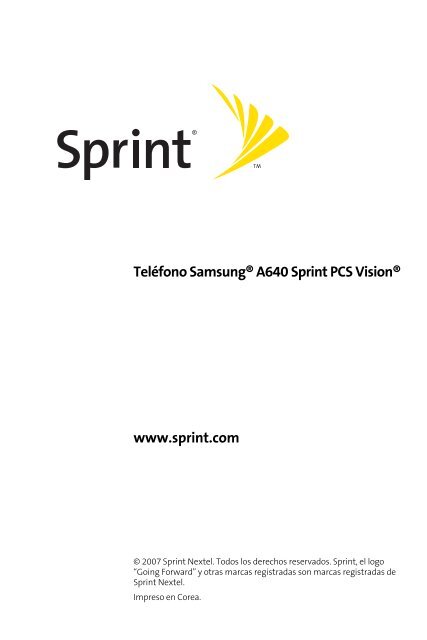Teléfono Samsung® A640 Sprint PCS Vision® www ... - Sprint Support
Teléfono Samsung® A640 Sprint PCS Vision® www ... - Sprint Support
Teléfono Samsung® A640 Sprint PCS Vision® www ... - Sprint Support
Create successful ePaper yourself
Turn your PDF publications into a flip-book with our unique Google optimized e-Paper software.
<strong>Teléfono</strong> <strong>Samsung®</strong> <strong>A640</strong> <strong>Sprint</strong> <strong>PCS</strong> <strong>Vision®</strong><br />
<strong>www</strong>.sprint.com<br />
© 2007 <strong>Sprint</strong> Nextel. Todos los derechos reservados. <strong>Sprint</strong>, el logo<br />
“Going Forward” y otras marcas registradas son marcas registradas de<br />
<strong>Sprint</strong> Nextel.<br />
Impreso en Corea.
Índice<br />
Bienvenidos a <strong>Sprint</strong> . . . . . . . . . . . . . . . . . . . . . . . . . . . . . . . .i<br />
Introducción . . . . . . . . . . . . . . . . . . . . . . . . . . . . . . . . . . . . . . ii<br />
El menú del teléfono . . . . . . . . . . . . . . . . . . . . . . . . . . . . . . .iii<br />
Sección 1: Inicio . . . . . . . . . . . . . . . . . . . . . . . . . . . . . . . . . . . 1<br />
1A. Cómo establecer el servicio . . . . . . . . . . . . . . . . . . . . . . . 3<br />
Cómo comenzar a usar el Servicio <strong>Sprint</strong> <strong>PCS</strong> . . . . . . . . . . . . . . . . . .4<br />
Cómo configurar el Correo de Voz . . . . . . . . . . . . . . . . . . . . . . . . . . . .5<br />
Claves de acceso de las cuentas de <strong>Sprint</strong> <strong>PCS</strong> . . . . . . . . . . . . . . . . .6<br />
Cómo obtener ayuda . . . . . . . . . . . . . . . . . . . . . . . . . . . . . . . . . . . . . . . . .7<br />
Sección 2: El teléfono . . . . . . . . . . . . . . . . . . . . . . . . . . . . . 11<br />
2A. El teléfono: Generalidades . . . . . . . . . . . . . . . . . . . . . . . 13<br />
Vista frontal del teléfono . . . . . . . . . . . . . . . . . . . . . . . . . . . . . . . . . . . 14<br />
Cómo ver la pantalla . . . . . . . . . . . . . . . . . . . . . . . . . . . . . . . . . . . . . . . 18<br />
Funciones del teléfono . . . . . . . . . . . . . . . . . . . . . . . . . . . . . . . . . . . . . 22<br />
Cómo encender y apagar el teléfono . . . . . . . . . . . . . . . . . . . . . . . . 24<br />
Cómo usar la batería y el cargador del teléfono . . . . . . . . . . . . . 25<br />
Cómo navegar por los menús del teléfono . . . . . . . . . . . . . . . . . . 28<br />
Cómo visualizar tu número de teléfono . . . . . . . . . . . . . . . . . . . . . 29<br />
Cómo realizar y contestar llamadas . . . . . . . . . . . . . . . . . . . . . . . . . 30<br />
Cómo ingresar texto . . . . . . . . . . . . . . . . . . . . . . . . . . . . . . . . . . . . . . . 42<br />
2B. Cómo controlar la configuración del teléfono . . . . . . 47<br />
Cómo configurar el sonido . . . . . . . . . . . . . . . . . . . . . . . . . . . . . . . . . 48<br />
Cómo configurar la pantalla . . . . . . . . . . . . . . . . . . . . . . . . . . . . . . . . 54<br />
Cómo configurar la función de Localización . . . . . . . . . . . . . . . . . 57<br />
Cómo configurar la función de Mensajería . . . . . . . . . . . . . . . . . . 58<br />
Modo de avión . . . . . . . . . . . . . . . . . . . . . . . . . . . . . . . . . . . . . . . . . . . . . 61<br />
Cómo usar TTY con el Servicio <strong>Sprint</strong> <strong>PCS</strong> . . . . . . . . . . . . . . . . . . . . 62
Cómo actualizar el software del teléfono . . . . . . . . . . . . . . . . . . . 64<br />
Opciones de configuración del teléfono . . . . . . . . . . . . . . . . . . . . . 64<br />
Opciones de configuración de llamadas . . . . . . . . . . . . . . . . . . . . . 65<br />
2C. Cómo configurar la seguridad del teléfono . . . . . . . . 69<br />
Cómo acceder al Menú de seguridad . . . . . . . . . . . . . . . . . . . . . . . . 70<br />
Cómo usar la función de bloqueo del teléfono . . . . . . . . . . . . . . 71<br />
Bloquear servicios . . . . . . . . . . . . . . . . . . . . . . . . . . . . . . . . . . . . . . . . . . 73<br />
Cómo usar los números especiales . . . . . . . . . . . . . . . . . . . . . . . . . . 75<br />
Cómo eliminar contactos . . . . . . . . . . . . . . . . . . . . . . . . . . . . . . . . . . 76<br />
Cómo eliminar Mi contenido . . . . . . . . . . . . . . . . . . . . . . . . . . . . . . . 76<br />
Cómo borrar memos de voz . . . . . . . . . . . . . . . . . . . . . . . . . . . . . . . . 77<br />
Cómo borrar imágenes . . . . . . . . . . . . . . . . . . . . . . . . . . . . . . . . . . . . . 77<br />
Cómo borrar mensajes . . . . . . . . . . . . . . . . . . . . . . . . . . . . . . . . . . . . . 78<br />
Configuración predeterminada . . . . . . . . . . . . . . . . . . . . . . . . . . . . . 78<br />
Cómo reiniciar el teléfono . . . . . . . . . . . . . . . . . . . . . . . . . . . . . . . . . . 79<br />
Funciones de seguridad para <strong>Sprint</strong> <strong>PCS</strong> Vision . . . . . . . . . . . . . . 80<br />
2D. Cómo controlar el roaming . . . . . . . . . . . . . . . . . . . . . . 81<br />
Cómo funciona el roaming . . . . . . . . . . . . . . . . . . . . . . . . . . . . . . . . . 82<br />
Cómo configurar la función de Roaming del teléfono . . . . . . . . 84<br />
Cómo usar la protección de llamadas . . . . . . . . . . . . . . . . . . . . . . . 85<br />
Roaming de datos . . . . . . . . . . . . . . . . . . . . . . . . . . . . . . . . . . . . . . . . . . 86<br />
2E. Cómo administrar la Lista de llamadas . . . . . . . . . . . . 87<br />
Cómo visualizar el historial . . . . . . . . . . . . . . . . . . . . . . . . . . . . . . . . . 88<br />
Opciones de la Lista de llamadas . . . . . . . . . . . . . . . . . . . . . . . . . . . . 89<br />
Cómo hacer una llamada desde la Lista de llamadas . . . . . . . . . 90<br />
Cómo guardar un número de teléfono desde la Lista de<br />
llamadas . . . . . . . . . . . . . . . . . . . . . . . . . . . . . . . . . . . . . . . . . . . . . . . . . . 91<br />
Cómo agregar un prefijo a un número de teléfono desde la<br />
Lista de llamadas . . . . . . . . . . . . . . . . . . . . . . . . . . . . . . . . . . . . . . . . . . 92<br />
Cómo eliminar la Lista de llamadas . . . . . . . . . . . . . . . . . . . . . . . . . 92
2F. Cómo usar los contactos . . . . . . . . . . . . . . . . . . . . . . . . . 93<br />
Cómo agregar una nueva entrada<br />
de Contactos . . . . . . . . . . . . . . . . . . . . . . . . . . . . . . . . . . . . . . . . . . . . . . . 94<br />
Cómo buscar entradas de Contactos . . . . . . . . . . . . . . . . . . . . . . . . 95<br />
Opciones de una entrada de Contactos . . . . . . . . . . . . . . . . . . . . . 97<br />
Cómo agregar un número de teléfono a una entrada de<br />
Contactos . . . . . . . . . . . . . . . . . . . . . . . . . . . . . . . . . . . . . . . . . . . . . . . . . 98<br />
Cómo editar el número de teléfono de una entrada de<br />
Contactos . . . . . . . . . . . . . . . . . . . . . . . . . . . . . . . . . . . . . . . . . . . . . . . . . 98<br />
Cómo asignar números de marcación rápida . . . . . . . . . . . . . . . . 99<br />
Cómo editar una entrada de Contactos . . . . . . . . . . . . . . . . . . . . 100<br />
Cómo seleccionar un tipo de timbre para una entrada . . . . . . 100<br />
Respaldo inalámbrico . . . . . . . . . . . . . . . . . . . . . . . . . . . . . . . . . . . . . 101<br />
Cómo marcar los Servicios <strong>Sprint</strong> <strong>PCS</strong> . . . . . . . . . . . . . . . . . . . . . . 103<br />
2G. Cómo usar la agenda y las herramientas del<br />
teléfono . . . . . . . . . . . . . . . . . . . . . . . . . . . . . . . . . . . . . . 105<br />
Cómo usar la agenda del teléfono . . . . . . . . . . . . . . . . . . . . . . . . . 106<br />
Cómo usar la alarma del teléfono . . . . . . . . . . . . . . . . . . . . . . . . . . 109<br />
Cómo usar la libreta de notas del teléfono . . . . . . . . . . . . . . . . . 110<br />
Cómo usar las herramientas del teléfono . . . . . . . . . . . . . . . . . . 111<br />
2H. Cómo usar los servicios de voz del teléfono . . . . . . . 115<br />
Cómo activar el reconocimiento de voz . . . . . . . . . . . . . . . . . . . . 116<br />
Cómo usar el marcado activado por voz . . . . . . . . . . . . . . . . . . . . 117<br />
Cómo usar Contactos . . . . . . . . . . . . . . . . . . . . . . . . . . . . . . . . . . . . . 121<br />
Memos de voz . . . . . . . . . . . . . . . . . . . . . . . . . . . . . . . . . . . . . . . . . . . . 123<br />
Información de estado del teléfono . . . . . . . . . . . . . . . . . . . . . . . . 126<br />
Mi número de teléfono . . . . . . . . . . . . . . . . . . . . . . . . . . . . . . . . . . . . 127<br />
2I. Cómo usar la cámara integrada . . . . . . . . . . . . . . . . . 129<br />
Cómo sacar fotos . . . . . . . . . . . . . . . . . . . . . . . . . . . . . . . . . . . . . . . . . 130<br />
Cómo guardar fotos . . . . . . . . . . . . . . . . . . . . . . . . . . . . . . . . . . . . . . . 135<br />
Cómo enviar un Correo de Fotos <strong>Sprint</strong> <strong>PCS</strong> . . . . . . . . . . . . . . . . 137<br />
Cómo administrar el Correo de Fotos <strong>Sprint</strong> <strong>PCS</strong> . . . . . . . . . . . . 140<br />
Encargar impresiones . . . . . . . . . . . . . . . . . . . . . . . . . . . . . . . . . . . . . 145<br />
Ajustes e información . . . . . . . . . . . . . . . . . . . . . . . . . . . . . . . . . . . . . 145
2J. Cómo usar el Ready Link <strong>Sprint</strong> <strong>PCS</strong> . . . . . . . . . . . . . . 147<br />
Introducción al servicio de Ready Link <strong>Sprint</strong> <strong>PCS</strong> . . . . . . . . . . . 148<br />
Cómo realizar y recibir llamadas con Ready Link <strong>Sprint</strong> <strong>PCS</strong> . 150<br />
Cómo agregar y editar contactos de Ready Link . . . . . . . . . . . . 159<br />
Cómo borrar entradas de la lista de Ready Link . . . . . . . . . . . . . 166<br />
Cómo actualizar las listas de Ready Link <strong>Sprint</strong> <strong>PCS</strong> . . . . . . . . . 168<br />
Cómo administrar la configuración del Ready Link<br />
<strong>Sprint</strong> <strong>PCS</strong> . . . . . . . . . . . . . . . . . . . . . . . . . . . . . . . . . . . . . . . . . . . . . . . . 168<br />
2K. Cómo usar la tecnología inalámbrica Bluetooth . . . 171<br />
Cómo encender y apagar la función Bluetooth . . . . . . . . . . . . . 172<br />
Cómo usar el menú de Configuración de Bluetooth . . . . . . . . 173<br />
Perfiles de Bluetooth . . . . . . . . . . . . . . . . . . . . . . . . . . . . . . . . . . . . . . 175<br />
Cómo agregar dispositivos Bluetooth . . . . . . . . . . . . . . . . . . . . . . 176<br />
Sección 3: Funciones del servicio <strong>Sprint</strong> <strong>PCS</strong> . . . . . . . .179<br />
3A. Funciones del Servicio <strong>Sprint</strong> <strong>PCS</strong>: Información<br />
básica . . . . . . . . . . . . . . . . . . . . . . . . . . . . . . . . . . . . . . . . 181<br />
Cómo usar el Correo de Voz . . . . . . . . . . . . . . . . . . . . . . . . . . . . . . . 182<br />
Cómo usar mensajes de texto SMS . . . . . . . . . . . . . . . . . . . . . . . . 191<br />
Cómo usar mensajes de voz SMS . . . . . . . . . . . . . . . . . . . . . . . . . . 195<br />
Como usar el identificador de llamadas . . . . . . . . . . . . . . . . . . . . 197<br />
Cómo atender una llamada en espera . . . . . . . . . . . . . . . . . . . . . 198<br />
Cómo realizar una llamada tripartita . . . . . . . . . . . . . . . . . . . . . . 199<br />
Cómo transferir llamadas . . . . . . . . . . . . . . . . . . . . . . . . . . . . . . . . . 200<br />
3B. <strong>Sprint</strong> <strong>PCS</strong> Vision . . . . . . . . . . . . . . . . . . . . . . . . . . . . . . 201<br />
Aplicaciones <strong>Sprint</strong> <strong>PCS</strong> Vision . . . . . . . . . . . . . . . . . . . . . . . . . . . . . 202<br />
Introducción a <strong>Sprint</strong> <strong>PCS</strong> Vision . . . . . . . . . . . . . . . . . . . . . . . . . . . 203<br />
Cómo acceder a la mensajería . . . . . . . . . . . . . . . . . . . . . . . . . . . . . 210<br />
Cómo descargar el Contenido de servicios Premium . . . . . . . . 214<br />
Cómo explorar Internet . . . . . . . . . . . . . . . . . . . . . . . . . . . . . . . . . . . 218<br />
Preguntas frecuentes acerca de <strong>Sprint</strong> <strong>PCS</strong> Vision . . . . . . . . . . 223
Sección 4: Información sobre seguridad y<br />
garantía . . . . . . . . . . . . . . . . . . . . . . . . . . . . . . . . . . . . . . . .225<br />
4A. Información de seguridad importante . . . . . . . . . . . . 227<br />
Precauciones generales . . . . . . . . . . . . . . . . . . . . . . . . . . . . . . . . . . . 228<br />
Cómo mantener un uso y acceso seguro al teléfono . . . . . . . . 229<br />
Cómo usar el teléfono con un audífono . . . . . . . . . . . . . . . . . . . . 231<br />
Cómo cuidar la batería . . . . . . . . . . . . . . . . . . . . . . . . . . . . . . . . . . . . 233<br />
Energía de radiofrecuencia (RF) . . . . . . . . . . . . . . . . . . . . . . . . . . . . 234<br />
Datos del propietario . . . . . . . . . . . . . . . . . . . . . . . . . . . . . . . . . . . . . . 236<br />
Notificación legal de la guía del teléfono . . . . . . . . . . . . . . . . . . . 236<br />
4B. Garantía del fabricante . . . . . . . . . . . . . . . . . . . . . . . . . 237<br />
Garantía del fabricante . . . . . . . . . . . . . . . . . . . . . . . . . . . . . . . . . . . . 238<br />
Índice alfabético . . . . . . . . . . . . . . . . . . . . . . . . . . . . . . . .243
Bienvenidos a <strong>Sprint</strong><br />
El compromiso de <strong>Sprint</strong> es traerte la mejor tecnología<br />
inalámbrica existente. Hemos desarrollado toda nuestra red<br />
nacional desde cero, por eso, todos los servicios – ya sea el<br />
correo de voz, el ID de llamadas, el correo electrónico o el<br />
Correo de Fotos <strong>Sprint</strong> <strong>PCS</strong>® – funcionarán del mismo modo<br />
donde vayas dentro de la Red Nacional <strong>Sprint</strong> <strong>PCS</strong>®.<br />
Esta guía te familiarizará con nuestra tecnología y con el<br />
nuevo teléfono mediante instrucciones simples y fáciles de<br />
seguir. Está todo aquí: desde cómo configurar las contraseñas<br />
de tus cuentas o el correo de voz hasta cómo usar las<br />
funciones más avanzadas del teléfono.<br />
Bienvenidos y gracias por elegir <strong>Sprint</strong>.<br />
i
ii<br />
Introducción<br />
Esta guía de teléfono te presenta el Servicio <strong>Sprint</strong> <strong>PCS</strong> y todas<br />
las funciones de tu nuevo teléfono. La guía está dividida en<br />
cuatro secciones:<br />
Sección 1: Cómo comenzar<br />
Sección 2: El teléfono<br />
Sección 3: Funciones del Servicio <strong>Sprint</strong> <strong>PCS</strong><br />
Sección 4: Información sobre seguridad y garantía<br />
En esta guía, encontrarás consejos que destacan los accesos<br />
directos especiales y los recordatorios útiles para ayudarte a<br />
aprovechar al máximo el nuevo teléfono y su servicio. El<br />
índice contenidos y el índice alfabético también te ayudarán a<br />
encontrar información específica rápidamente.<br />
Aprovecharás al máximo tu nuevo teléfono si lees cada<br />
sección. No obstante, si deseas encontrar directamente<br />
alguna función específica, simplemente busca esa sección en<br />
el índice de contenidos y ve a la página indicada allí. Sigue las<br />
instrucciones de esa sección y podrás usar el teléfono<br />
inmediatamente.<br />
Aviso sobre<br />
la guía del<br />
teléfono:<br />
Debido a actualizaciones en el software de los<br />
teléfonos, es posible que esta guía impresa no sea la<br />
última versión correspondiente a tu teléfono. Visita<br />
<strong>www</strong>.sprint.com y suscríbete a Mi <strong>PCS</strong> para acceder a<br />
la versión más reciente de esta guía.<br />
ADVERTENCIA Por favor, consulta la sección Información de seguridad<br />
importante en la página página 227 para acceder a<br />
información que te ayudará a usar el teléfono de forma<br />
segura. Es fundamental leer y seguir la Información de<br />
seguridad importante que se encuentra en esta guía, si<br />
no lo haces, esto puede ocasionar lesiones corporales,<br />
muerte o daños materiales.
El menú del teléfono<br />
La siguiente lista detalla las características básicas de la<br />
estructura del menú del teléfono. Para obtener información<br />
sobre cómo navegar por los menús, consulta “Cómo navegar<br />
por los menús del teléfono” en la página 28.<br />
Contactos (Tecla programable derecha)<br />
Presiona Menú para acceder a las siguientes funciones:<br />
Voz<br />
1: MarcadoVoz<br />
1: Llamar número 2: Sensibilidad 3: Lista de resultados<br />
4: Audio<br />
2: Apuntes voz<br />
5: Activar aplic. voz 6: Acerca de<br />
1: Grabar 2: Revisar<br />
Mensajes<br />
1: Enviar Mensaje<br />
1: Texto Mensaje<br />
4: VozSMS<br />
2: Texto Mensaje<br />
2: Imágenes Mail 3: Mensaje escrito<br />
1: Recibido<br />
4: Enviar Texto<br />
3: Imágenes Mail<br />
2: Enviado 3: BorraDeMsj<br />
1: Recibido<br />
4: VozSMS<br />
5: IM & Email<br />
2: Enviar Imágenes 3: Enviar mensaje escrito<br />
1: Correo <strong>PCS</strong> 2: AOL 3: MSN<br />
4: Yahoo! 5: Earthlink 6: Otro<br />
iii
iv<br />
6: Correo de Voz<br />
7: Ajustes<br />
1: Llam buzón voz 2: Vaciar Sobre<br />
1: Notificación<br />
1: Mensaje e Ícono 2: Sólo Ícono<br />
2: Opciones d envío<br />
1: Prioridad (Normal/Urgente) 2: Devolv llam#<br />
3: Mnje pregrbado<br />
1: No puedo hablar ahora. Env?ame un msj. 2: Ll?ame<br />
3: ¿D?de est?? 4: Puedes recoger 5: Encuentrame en<br />
6: Vamos a comer. 7: La reuni? fue cancelada.<br />
8: Estar?all?a las 9: ¿A qu? hora empieza?<br />
10: ?Te amo! 11: [Vacío] 12: [Vacío]<br />
13: [Vacío] 14: [Vacío] 15: [Vacío]<br />
16: [Vacío] 17: [Vacío] 18: [Vacío]<br />
19: [Vacío] 20: [Vacío]<br />
4: Editar Firma (Encender/Apagar)<br />
5: Alerta de mnsj<br />
1: vol. Alerta<br />
1: Correo de Voz 2: Texto Mensaje 3: Imágenes Mail<br />
2: Tipo Alerta<br />
1: Correo de Voz 2: Texto Mensaje 3: Imágenes Mail<br />
3: Recordat.<br />
1: Apagar<br />
6: Salv. en salid (Sí/No)<br />
7: Autoborrar (Sí/No)<br />
8: Opciones de VozSMS<br />
2: Una Vez 3: Cada 2 min.<br />
1: Parlante (Encendido/Apagado) 2: Desde nombre
Funciones<br />
1: Bluetooth<br />
2: Hoy<br />
3: Agenda<br />
4: Lista Tareas<br />
5: Cuenta Regr.<br />
6: Libr. notas<br />
7: Hora mundi<br />
1: Opciones (Program.DST)<br />
8: Alarma<br />
1: Alarma#1 2: Alarma#2 3: Alarma#3<br />
9: Calculadora<br />
*: Configurar hora (aparece cuando no hay información sobre la hora)<br />
Imágenes<br />
1: Cámara<br />
Presione la tecla programable derecha mientras está en el modo de<br />
cámara para acceder a las siguientes opciones:<br />
1: Temporizador<br />
1: Apagar<br />
2: Fun Funciones<br />
2: de 5 seg 3: de 10 seg<br />
1: Cuadrosdivert<br />
1: Apagar 2: Amo Let 3: Feliz Navidad<br />
4: Movie Star 5: Alto Secreto 6: Manzana<br />
7: Recuerdos 8: Robinhood 9: Rosas<br />
10: Amor 11: Estrellas 12: Legumbres<br />
2: Tonos colores<br />
1: Auto 2: Sepia 3: Mono<br />
4: Caliente 5: Frío<br />
v
vi<br />
3: Controls<br />
1: Brillantez<br />
2: BalanceBlanco<br />
1: Auto 2: Soleado 3: Nublado<br />
4: Tungsteno<br />
4: Ajustes<br />
5: Fluorescente 6: Manual<br />
1: Resolución<br />
1: Alta 640x480 2: Media 320x240 3: Baja: 224x168<br />
2: Calidad<br />
1: Fino 2: Normal 3: Economía<br />
3: Son.obturador<br />
1: Obturador 1-6 2: Sonríe 3: Apagar<br />
4: Modo ver<br />
1: Todo Pantalla 2: Ancha Pantalla<br />
5: Ver Fotos<br />
2: Mi Imágenes<br />
1: En Cámara 2: Guardar en Tel<br />
3: Álbum en línea<br />
1: Ver álbumes 2: Subir Foto<br />
4: Ordene impresione<br />
5: Config e Info<br />
Lista llam.<br />
1: Info cuenta 2: Modo ver<br />
1: Llam.Salientes<br />
2: Llam.Entrantes<br />
3: Llam.Perdidas<br />
4: Llam.Reciente
Web<br />
Ajustes<br />
1: Pantalla<br />
1: Prot. Pantalla<br />
1: Imagen predefinida<br />
1: Red Flower 2: Reflection 3: Sandglass<br />
4: Pattern 5: Skyscraper 6: <strong>Sprint</strong><br />
7: Video 8: Tecla Navega 9: Hora Mundial<br />
10: Calendario 11: Reloj Doble 12: Reloj Analági<br />
2: Contenido<br />
3: Mi Imágenes<br />
2: Estilo menú<br />
1: En Cámara 2: Guardar en Tel<br />
1: Grid estilo 1 2: Grid estilo 2 3: Lista estilo<br />
3: Llam.Entrantes<br />
1: con ID de Llam<br />
1: Preset Animación<br />
2: Contenido<br />
3: Mi Imágenes<br />
2: sin ID de Llam<br />
1: Preset Animación<br />
2: Contenido<br />
3: Mi Imágenes<br />
4: Fuente de mar.<br />
1: Color<br />
1: Básico 2: Arcoiris 3: Monocromático<br />
4: Guión<br />
2: Tamaño<br />
1: Grande 2: Medio 3: Pequeño<br />
5: Saludo (<strong>Sprint</strong>/Personalizar)<br />
vii
viii<br />
6: Iluminación<br />
1: Pant. prin<br />
1: Tapa abierta 2: 30 segundos 3: 15 segundos<br />
4: 8 segundos<br />
2: Teclado<br />
1: Tapa abierta 2: 30 segundos 3: 15 segundos<br />
4: 8 segundos 5: Apagar<br />
3: Ahorro energ. (Encender/Apagar)<br />
4: Brillantez<br />
1: Minimo 2: Bajo 3: Medio<br />
4: Alto<br />
2: Sonidos<br />
5: Máximo<br />
1: Tipo de Timbre<br />
1: Llamada de Voz<br />
1: con ID de Llam<br />
1: TonosSimples 2: Tono Timbres 3: Melodía<br />
4: Contenido<br />
2: sin ID de Llam<br />
1: TonosSimples 2: Tono Timbres 3: Melodía<br />
4: Contenido<br />
2: Mensajes<br />
1: Correo de Voz 2: Texto Mensaje 3: Imágenes Mail<br />
3: Horario<br />
4: Timbre de Roam (Normal/Distintivo)<br />
2: Volumen<br />
1: Llamadas<br />
1: No timbre 2: 1-tono 3: Nivel 1 - 8<br />
4: Siempre Vibrar<br />
2: Speakerphone (nivel 1-8)<br />
3: Texto Mensaje<br />
1: Volumen Timbre 2: Separe Vol. 3: Siempre Vibrar
4: Imágenes Mail<br />
1: Volumen Timbre 2: Separe Vol. 3: Siempre Vibrar<br />
5: Correo de Voz<br />
1: Volumen Timbre 2: Separe Vol. 3: Siempre Vibrar<br />
6: Alarma<br />
1: Volumen Timbre 2: Separe Vol. 3: Siempre Vibrar<br />
7: App. Volúmen<br />
1: Volumen<br />
1: Volumen Timbre 2: Separe Vol.<br />
2: Juego Vibrar (Encender/Apagar)<br />
8: Ready Link<br />
3: Alertas<br />
1: Volumen Timbre 2: Separe Vol. 3: Siempre Vibrar<br />
1: Tono de Minu 2: Servicio 3: Conectar<br />
(Encender/Apagar) (Encender/Apagar) (Encender/Apagar)<br />
4: Tono gradual<br />
(Encender/Apagar)<br />
4: Tono Tecla<br />
5: Encen/Apag (Encender/Apagar)<br />
1: Tipo de Tono<br />
1: DTMF<br />
2: Nivel tono<br />
2: Piano 3: Bip<br />
1: Tecla apag 2: Nivel 1 - 8<br />
3: Duración Tone (Corto/Larga)<br />
5: TTS<br />
1: Modo De TTS (Habilitar/Deshabilitar) 2: Nivel TTS (Apagar/Nivel 1-8)<br />
3: Bluetooth<br />
1: Enable (On/Off)<br />
2: Visibility<br />
1: Visib siempre 2: Visib 3min 3: Esconde<br />
ix
x<br />
3: Device name<br />
4: Device Info<br />
4: <strong>PCS</strong> Vision<br />
1: Activar Visión<br />
5: Ready Link<br />
2: Prot. Red<br />
(Encender/Apagar)<br />
3: ActualizarPerfil Inf<br />
1: Enable/Disable (Enable/Disable)<br />
2: Restart Ready Link (Yes/No)<br />
3: List Update<br />
4: R-Link Guard (On/Off)<br />
5: Sounds<br />
1: Tones (Original/Sonido 1-6) 2: Notifications (Off/Once/Repeat)<br />
3: Missed Call Alert (Off/Once/Repeat/Continuous)<br />
4: Help<br />
6: Speakerphone (On/Off)<br />
7: Default View (Personal List/Personal Groups)<br />
8: Help<br />
6: Wireless Backup<br />
1: Unsubscribe<br />
2: Alert (On/Off)<br />
3: Learn More<br />
7: MarcadoVoz<br />
1: Llamar número<br />
2: Sensibilidad<br />
3: Lista de resultados<br />
4: Audio<br />
5: Activar aplic. voz<br />
6: Acerca de
8: Seguridad<br />
1: Modo De Bloq.<br />
1: Nunca 2: Al encende 3: Ahora<br />
2: Bloquear servicio<br />
1: Voz (Bloquear/Desbloquear) 2: <strong>PCS</strong> Vision (Bloquear/Desbloquear)<br />
3: Cámara (Bloquear/Desbloquear) 4: Ready Link (Bloquear/Desbloquear)<br />
3: Cod. Bloqueo<br />
4: # Especial<br />
5: Borrar<br />
1: Borr. Agen. Tel. (Sí/No) 2: Borrar Contenido (Sí/No)<br />
3: Borra Apuntes voz (Sí/No) 4: Borrar Imágenes (Sí/No)<br />
5: Borrar Mensajes (Sí/No)<br />
6: Prog inicial (Sí/No)<br />
7: Reiniciar Tel. (Sí/No)<br />
8: Reiniciar Cuenta imagen (Sí/No)<br />
9: Roaming<br />
1: Activar Modo<br />
1: Automático 2: Sólo Roaming 3: <strong>Sprint</strong><br />
2: Llam. Bloq (Encender/Apagar)<br />
3: Datos Vagan (Encender/Apagar)<br />
0: Tecla navegar<br />
1: Arriba<br />
1: Contactos 2: Mensajes 3: Buzón texto<br />
4: VozSMS Buzón 5: Enviar Mensajes 6: Enviar VozSMS<br />
7: Contenido 8: MiniNaveg. 9: MarcadoVoz<br />
10: Apuntes voz 11: Agenda 12: Alarma<br />
13: Calculadora 14: Pantalla 15: Tipo Timbre<br />
16: Extraviados<br />
xi
xii<br />
2: Abajo<br />
1: Contactos 2: Mensajes 3: Buzón texto<br />
4: VozSMS Buzón 5: Enviar Mensajes 6: Enviar VozSMS<br />
7: Contenido 8: MiniNaveg. 9: MarcadoVoz<br />
10: Apuntes voz 11: Agenda 12: Alarma<br />
13: Calculadora<br />
16: Extraviados<br />
3: Izquierda<br />
14: Pantalla 15: Tipo Timbre<br />
1: Contactos 2: Mensajes 3: Buzón texto<br />
4: VozSMS Buzón 5: Enviar Mensajes 6: Enviar VozSMS<br />
7: Contenido 8: MiniNaveg. 9: MarcadoVoz<br />
10: Apuntes voz 11: Agenda 12: Alarma<br />
13: Calculadora<br />
16: Extraviados<br />
4: Derecha<br />
14: Pantalla 15: Tipo Timbre<br />
1: Contactos 2: Mensajes 3: Buzón texto<br />
4: VozSMS Buzón 5: Enviar Mensajes 6: Enviar VozSMS<br />
7: Contenido 8: MiniNaveg. 9: MarcadoVoz<br />
10: Apuntes voz 11: Agenda 12: Alarma<br />
13: Calculadora<br />
16: Extraviados<br />
*: Otros<br />
1: Llam.disposición<br />
14: Pantalla 15: Tipo Timbre<br />
1: Marc.abreviado (Encender/Apagar))<br />
2:Esta en DTel (Encender/Apagar)<br />
3: Restringir<br />
1: Salientes (Permit.todas / Dir.solamente / Sólo #s esp.)<br />
4: Cont. Llamada<br />
1: Cualq. Tecla 2: Tecla Talk 3: Al Abrir<br />
5: Autocontestar (Juego car/Aud.) (Sí/No)<br />
2: Idioma<br />
1: English 2: Español<br />
3: Modo avión (Encender/Apagar)<br />
4: Localiza (Encender/Apagar)
5: Bloq tecla (Encender/Apagar)<br />
6: Ruta de Audio<br />
1: Normal 2: Sólo audíf-micrófono<br />
7: Modo Audífono<br />
1: Llamada de Voz 2: Ready Link 3: Botón Apag.<br />
8: Modo De TTY<br />
1: TTY Apag<br />
4: TTY Llena<br />
2: TTY + Oyendo 3: TTY + Talk<br />
9: Actualizar teléfono ahora<br />
#: Información tél.<br />
1: Número tel. 2: Glosa. Iconos<br />
3: Versión 4: Avanzado<br />
Contenido<br />
1: Games<br />
1: Nuevo Juegos 2: My Content Manager Juegos<br />
2: Ringers<br />
1: Nuevo Timbre 2: My Content Manager Timbre<br />
3: Screen Savers<br />
1: Nuevo Prot.Pantalla 2: My Content Manager Prot.Pantalla<br />
4: Applications<br />
1: Nuevo Aplicaciones 2: My Content Manager Aplicaciones<br />
3: Periodo de prueba de eBay<br />
5: Call Tones<br />
4: ToneMaker<br />
1: Conectar 2: Siempre Auto conectar<br />
Contactos<br />
1: Buscar<br />
2: AgregarRegistr<br />
3: Marc.rápida #s<br />
xiii
xiv<br />
4: Agrupar<br />
1:Sin asignar 2: Familia<br />
3: Amigo 4: Colega<br />
5: VIP 6: Vacío<br />
5: Mi Nom tarj<br />
6: Wireless Backup<br />
1: Unsubscribe<br />
7: Servicios<br />
2: Alert (On/Off) 3: Learn More<br />
Menú en uso<br />
1: Info Cuenta 2: Care Cliente 3: Asisten. Dir<br />
4: Operador de <strong>Sprint</strong> 5: Comndo de Voz <strong>Sprint</strong><br />
Presione Opciones (tecla programable derecha) para mostrar las siguientes<br />
opciones:<br />
1: Tecla Silenciado 2: Lista llam. 3: Contactos<br />
4: Llam.Tripartit 5: Mensajes 6: Apuntes voz<br />
7: Funciones 8: Información tel.
Inicio<br />
Sección 1
Cómo establecer el servicio<br />
En esta sección<br />
Cómo comenzar a usar el Servicio <strong>Sprint</strong> <strong>PCS</strong><br />
Cómo configurar el Correo de Voz<br />
Claves de acceso de las cuentas de <strong>Sprint</strong> <strong>PCS</strong><br />
Cómo obtener ayuda<br />
Sección 1A<br />
La configuración del servicio de tu nuevo teléfono es rápida y fácil.<br />
Esta sección te guiará a través de los pasos necesarios para<br />
desbloquear el teléfono, configurar el correo de voz,<br />
establecer contraseñas y contactar a <strong>Sprint</strong> para recibir<br />
asistencia sobre el Servicio <strong>Sprint</strong> <strong>PCS</strong>.<br />
Sección 1A: Cómo establecer el servicio 3<br />
Cómo establecer<br />
el servicio
Cómo comenzar a usar el Servicio<br />
<strong>Sprint</strong> <strong>PCS</strong><br />
Cómo determinar si el teléfono ha sido activado<br />
Si compraste el equipo en una tienda <strong>Sprint</strong>, es probable que<br />
esté activado, desbloqueado y listo para usar. Si lo compraste<br />
por correo, es probable que esté activado. Sólo necesitarás<br />
desbloquearlo.<br />
Si el equipo no está activado, consulta la tarjeta de activación<br />
provista con el teléfono.<br />
Cómo desbloquear el teléfono<br />
Para desbloquear el teléfono sigue estos fáciles pasos:<br />
1. Presiona para encender el teléfono.<br />
2. Presiona Desbloquear ( ).<br />
Nota: Para seleccionar una tecla programable, presiona el<br />
botón de tecla programable que está justo debajo del<br />
texto de tecla programable que aparece en la parte<br />
inferior izquierda o derecha de la pantalla del teléfono.<br />
Las acciones de teclas programables cambian según la<br />
pantalla que esté activa y no aparecerá ninguna si no<br />
hay acción correspondiente disponible.<br />
3. Ingresa el código de bloqueo de cuatro dígitos. (Por<br />
razones de seguridad, no se visualizará el código al<br />
ingresarlo).<br />
Consejo: Si no recuerdas el código de bloqueo, intenta usar los<br />
últimos cuatro dígitos de tu número de Seguro Social o<br />
de tu número de teléfono móvil o prueba 0000 o NATL<br />
(6285). Si ninguno de estos funciona, llama al servicio<br />
de Atención al cliente de <strong>Sprint</strong> al 1-888-211-4<strong>PCS</strong><br />
(4727).<br />
4 Sección 1A: Cómo establecer el servicio
Cómo configurar el Correo de Voz<br />
Todas las llamadas que no atiendas se transfieren<br />
automáticamente al correo de voz, aún si el teléfono está en<br />
uso o apagado. Por esta razón, se recomienda configurar el<br />
correo de voz y el saludo personal no bien active el equipo.<br />
Para configurar el correo de voz:<br />
1. En modo en espera, mantén presionada .<br />
2. Sigue las indicaciones del sistema para:<br />
Crear tu código de acceso<br />
Grabar tu nombre<br />
Grabar el saludo<br />
Elige si deseas activar o no el Acceso a mensaje<br />
de un toque (una característica que te permite<br />
tener acceso a los mensajes con solo mantener<br />
presionada sin necesidad de ingresar tu<br />
código de acceso).<br />
Nota: Código de acceso al correo de voz<br />
Si te preocupa el acceso no autorizado a tu cuenta de<br />
Correo de voz, <strong>Sprint</strong> te aconseja que actives el código<br />
de acceso al Correo de voz.<br />
Para obtener más información acerca del uso del correo de<br />
voz, consulta “Cómo usar el Correo de Voz" en la página 182.<br />
Sección 1A: Cómo establecer el servicio 5<br />
Cómo establecer<br />
el servicio
Claves de acceso de las cuentas de<br />
<strong>Sprint</strong> <strong>PCS</strong><br />
Como cliente de <strong>Sprint</strong> <strong>PCS</strong>, disfrutas de acceso ilimitado a la<br />
información de tu cuenta personal, de tu cuenta de correo de<br />
voz y de tu cuenta <strong>Sprint</strong> <strong>PCS</strong> <strong>Vision®</strong>. Para asegurarte de que<br />
nadie más tenga acceso a tu información, deberás crear<br />
contraseñas para proteger tu privacidad.<br />
Contraseña de cuenta<br />
Si eres el dueño de la cuenta, contarás con una contraseña<br />
de cuenta para ingresar en <strong>www</strong>.sprint.com y para llamar al<br />
servicio de Atención al cliente de <strong>Sprint</strong>. La contraseña de<br />
cuenta predeterminada es los últimos cuatro dígitos de tu<br />
número del Seguro Social. Si no eres el dueño de la cuenta<br />
(si otra persona recibe la cuenta de tu servicio <strong>Sprint</strong> <strong>PCS</strong>),<br />
puedes obtener una contraseña de sub-cuenta en<br />
<strong>www</strong>.sprint.com.<br />
Contraseña de correo de voz<br />
Crearás tu contraseña de correo de voz (o código de acceso)<br />
cuando configures el correo de voz. Para obtener más<br />
información acerca de la contraseña del correo de voz,<br />
consulta “Cómo configurar el Correo de Voz” en la<br />
página 182.<br />
Contraseña de <strong>Sprint</strong> <strong>PCS</strong> Vision<br />
Con el Samsung <strong>A640</strong>, puedes configurar una contraseña<br />
<strong>Sprint</strong> <strong>PCS</strong> Vision. Esta contraseña opcional puede utilizarse<br />
para comprar contenidos de servicios Premium y para<br />
proteger la información personal en una cuenta de varios<br />
teléfonos.<br />
Para obtener más información o para cambiar las contraseñas,<br />
ingresa en <strong>www</strong>.sprint.com o llama al servicio de Atención al<br />
cliente al 1-888-211-4<strong>PCS</strong> (4727).<br />
6 Sección 1A: Cómo establecer el servicio
Cómo obtener ayuda<br />
Visita <strong>www</strong>.sprint.com<br />
Por Internet puedes:<br />
Acceder a información de cuenta<br />
Controlar cantidad de minutos utilizados (según tu<br />
Plan de servicio <strong>Sprint</strong> <strong>PCS</strong>)<br />
Ver y pagar factura<br />
Agilizar tu vida al suscribirte al sistema de facturación por<br />
Internet y pago automático de <strong>Sprint</strong> <strong>PCS</strong><br />
Comprar accesorios<br />
Comprar los teléfonos más nuevos<br />
Ver planes de servicio <strong>Sprint</strong> <strong>PCS</strong> y opciones disponibles<br />
Más información sobre <strong>Sprint</strong> <strong>PCS</strong> Vision y otros<br />
grandiosos productos <strong>Sprint</strong> <strong>PCS</strong>; como correo de imagen,<br />
juegos, tonos, protectores de pantalla, y más<br />
Cómo contactarse con Atención al cliente de <strong>Sprint</strong><br />
Cuenta con distintos modos de contactar al servicio de<br />
Atención al cliente de <strong>Sprint</strong>:<br />
Marca en tu teléfono móvil.<br />
Ingresa en tu cuenta en <strong>www</strong>.sprint.com.<br />
Llámanos al número de acceso gratuito al 1-888-211-4727<br />
(Atención al cliente) o al 1-888-788-4727 (Atención a<br />
empresas).<br />
Escríbenos a <strong>Sprint</strong> Customer Service, P.O. Box 8077,<br />
London, KY 40742.<br />
Sección 1A: Cómo establecer el servicio 7<br />
Cómo establecer<br />
el servicio
Recepción de información de facturación automatizada<br />
Para tu mejor atención, el teléfono te permite acceder a<br />
información sobre la facturación desde tu cuenta <strong>Sprint</strong> <strong>PCS</strong>.<br />
Esta información incluye saldo pendiente, pago recibido, ciclo<br />
de facturación y un cálculo aproximado de la cantidad de<br />
minutos utilizados desde el último ciclo de facturación<br />
Para acceder a la información de facturación automatizada:<br />
Presiona .<br />
Nota: Este servicio puede no estar disponible en todas las<br />
áreas de empresas afiliadas.<br />
<strong>Sprint</strong> 411<br />
Tendrás acceso a una variedad de servicios e información<br />
a través de <strong>Sprint</strong> 411, incluso de directorios residenciales,<br />
comerciales y gubernamentales; cartelera de películas y<br />
horarios; indicaciones de tránsito; reservas en restaurantes<br />
e información sobre importantes eventos locales. Podrás<br />
acceder a tres pedidos de información por llamada y el<br />
operador puede conectar tu llamada automáticamente sin<br />
cargo adicional.<br />
Al utilizar <strong>Sprint</strong> 411, recibirás un cargo por llamada, en el<br />
cual se facturará el tiempo de uso.<br />
Para llamar a <strong>Sprint</strong> 411:<br />
Presiona .<br />
8 Sección 1A: Cómo establecer el servicio
Servicios del Operador <strong>Sprint</strong><br />
Los Servicios del Operador <strong>Sprint</strong> <strong>PCS</strong> te ofrecen ayuda para<br />
realizar llamadas de cobro revertido y llamadas de cobro a<br />
tarjetas telefónicas locales o a terceros.<br />
Para acceder a los Servicios del Operador <strong>Sprint</strong> <strong>PCS</strong>:<br />
Presiona .<br />
Para obtener más información o para conocer nuestras<br />
novedades en productos y servicios, visítanos en Internet<br />
en <strong>www</strong>.sprint.com.<br />
Sección 1A: Cómo establecer el servicio 9<br />
Cómo establecer<br />
el servicio
El teléfono<br />
Sección 2
El teléfono: Generalidades<br />
En esta sección<br />
Vista frontal del teléfono<br />
Cómo ver la pantalla<br />
Funciones del teléfono<br />
Cómo encender y apagar el teléfono<br />
Cómo usar la batería y el cargador del teléfono<br />
Cómo navegar por los menús del teléfono<br />
Cómo visualizar tu número de teléfono<br />
Cómo realizar y contestar llamadas<br />
Cómo ingresar texto<br />
Sección 2A<br />
El teléfono viene equipado con funciones que te simplificarán la<br />
vida y aumentarán tu capacidad para permanecer conectado con<br />
la gente y la información que crees importante. Esta sección te<br />
guiará a través de las funciones básicas y las funciones de<br />
llamada del teléfono.<br />
Sección 2A: El teléfono: Generalidades 13<br />
Conceptos básicos
Vista frontal del teléfono<br />
1. Parlante<br />
2. Mostrar Pantalla<br />
3. Tecla Ready Link<br />
4. Conector para Auricular<br />
5. Tecla programable izquierda<br />
6. Tecla TALK<br />
7. Tecla de control de volumen<br />
8. Tecla de correo de voz<br />
9. Teclado numérico<br />
10. Tecla Mayús/Asterisco<br />
11. Conector de Carga/Interfaz<br />
de accesorios<br />
14 Sección 2A: El teléfono: Generalidades<br />
21. Tecla de Navegación<br />
20. Tecla programable derecha<br />
19. Tecla Menú/OK<br />
18. Tecla END (Energía)<br />
17. Tecla Parlante/<br />
Señal de voz<br />
16. Tecla BACK (Borrar)<br />
15. Tecla Cámara<br />
14. Tecla Espacio/Numeral<br />
13. Tecla de marcación<br />
del código más<br />
12. Micrófono
Funciones de las teclas<br />
1. El Parlante te permite escuchar a la persona que realiza<br />
la llamada, así como también diferentes tonos de<br />
timbres y sonidos del teléfono.<br />
2. La función Mostrar pantalla muestra toda la información<br />
necesaria para hacer funcionar el teléfono, como por<br />
ejemplo, el estado de la llamada, la lista de contactos, la<br />
fecha y la hora, y la intensidad de la señal y la batería.<br />
3. Tecla Ready Link presiona esta tecla para activar el modo<br />
Enlace Instantáneo.<br />
4. El Conector para auricular te permite conectar audífonos<br />
adicionales para tener conversaciones más cómodas,<br />
con manos libres.<br />
5. La Tecla programable izquierda te permite seleccionar las<br />
acciones de teclas programables o ítems del menú<br />
correspondientes a las líneas ubicadas en la parte<br />
inferior izquierda de la pantalla.<br />
6. La Tecla Talk te permite realizar y recibir llamadas,<br />
responder llamadas en espera, utilizar la función de<br />
llamada entre 3 personas o activar la marcación<br />
activada por voz.<br />
7. La tecla de Control de volumen te permite ajustar el<br />
volumen del timbre en el modo en espera (con la tapa<br />
abierta) o el volumen de la voz durante una llamada.<br />
La tecla de volumen también puede utilizarse para<br />
desplazarse hacia arriba y hacia abajo durante la<br />
navegación a través de las distintas opciones del menú.<br />
Para silenciar el timbre durante una llamada entrante,<br />
desliza la tecla de volumen hacia arriba o hacia abajo.<br />
8. Al mantener presionada la tecla de Correo de voz, ésta te<br />
permitirá acceder a tu Correo de voz automáticamente.<br />
Sección 2A: El teléfono: Generalidades 15<br />
Conceptos básicos
9. El teclado numérico te permite ingresar números,<br />
letras y caracteres.<br />
10. La tecla Mayús/Asterisco permite ingresar el caracter del<br />
asterisco [*] para diferentes funciones de llamadas. En el<br />
modo de entrada de texto, presiona esa tecla para<br />
cambiar el modo de mayúsculas y minúsculas.<br />
11. El conector de Carga/Interfaz de accesorios te permite<br />
conectar al teléfono los accesorios de carga y otros<br />
accesorios opcionales.<br />
12. El Micrófono permite que las personas que te llamen te<br />
escuchen claramente cuando hablas con ellos.<br />
13. La tecla de Marcación del código más marca<br />
automáticamente el código de acceso internacional<br />
correspondiente al país en el que te encuentras (por<br />
ejemplo, 011 para llamadas internacionales realizadas<br />
desde los Estados Unidos).<br />
14. La tecla Espacio/Numeral te permite ingresar el caracter<br />
del numeral [#] para diferentes funciones de llamadas.<br />
En el modo de entrada de texto, presiona esta tecla para<br />
ingresar un espacio.<br />
15. La tecla Cámara te permite tomar una foto cuando estás<br />
en el modo Cámara.<br />
16. La tecla BACK (Borrar) elimina caracteres de la pantalla en<br />
el modo de entrada de texto. Cuando estés en un menú,<br />
presiona la tecla Atrás para volver al menú anterior. Esta<br />
tecla también te permite volver a la pantalla anterior en<br />
una sesión de <strong>Sprint</strong> <strong>PCS</strong> Vision.<br />
17. Tecla Parlante/Señal de voz en modo de espera, mantenla<br />
presionada para iniciar la señal de voz. Presiónala una<br />
vez para ver el registro de llamadas reciente. Si la tapa<br />
está cerrada, mantén presionada la tecla Enlace<br />
Instantáneo para activar o desactivar la protección de<br />
tecla. Mientras estás hablando, presiónala para<br />
encender o apagar el parlante.<br />
16 Sección 2A: El teléfono: Generalidades
18. La tecla END (Energía) finaliza una llamada. Mantén<br />
presionada esta tecla por dos segundos para encender y<br />
apagar el teléfono. En el menú principal, hace que el<br />
teléfono vuelva al modo en espera y cancela la entrada.<br />
Cuando recibas una llamada entrante, presiona esta<br />
tecla para ingresar al modo silencioso y silenciar el<br />
timbre.<br />
19. La tecla Menú/OK te permite acceder a la pantalla del<br />
menú. Además, te permite aceptar diferentes opciones<br />
al navegar por el menú.<br />
20. La Tecla programable derecha te permite seleccionar las<br />
acciones de teclas programables o ítems del menú<br />
correspondientes a las líneas ubicadas en la parte<br />
inferior derecha de la pantalla.<br />
21. La Tecla de navegación te permite desplazarte por las<br />
opciones del menú del teléfono y actúa como tecla de<br />
acceso directo en el modo en espera.<br />
Presiona Arriba para acceder a las Alarmas perdidas.<br />
Presiona Abajo para acceder a Mi contenido.<br />
Presiona Derecha para acceder a Internet.<br />
Presiona Izquierda para acceder a Enviar mensaje.<br />
(Estas teclas se pueden asignar de forma diferente<br />
para crear accesos directos personalizados).<br />
Sección 2A: El teléfono: Generalidades 17<br />
Conceptos básicos
Cómo ver la pantalla<br />
La pantalla del teléfono ofrece información valiosa sobre<br />
el estado y las opciones del teléfono. Esta lista describe los<br />
símbolos que verás en la pantalla del teléfono:<br />
Consejo: Para ver la lista de íconos y las descripciones del<br />
teléfono, en el menú principal selecciona Ajustes ><br />
Información tel > Glosa íconos.<br />
indica que la conexión <strong>Sprint</strong> <strong>PCS</strong> Vision<br />
está activa.<br />
indica que estás enviando información.<br />
indica que estás recibiendo información.<br />
indica que la conexión <strong>Sprint</strong> <strong>PCS</strong> Vision<br />
está suspendida o inactiva.<br />
indica que se está utilizando Ready Link.<br />
indica que la función Ready Link está desactivada.<br />
indica que la función Ready Link/Parlante está<br />
activada.<br />
indica que la localización de posición está activa.<br />
indica que la localización de posición está inactiva.<br />
indica que el teléfono se encuentra en el modo<br />
seguridad de Internet.<br />
indica que el teléfono se encuentra en modo<br />
de roaming.<br />
18 Sección 2A: El teléfono: Generalidades
indica que tienes mensajes de correo de voz,<br />
mensajes de texto, páginas numéricas o mensajes<br />
WAP en espera. Presiona brevemente para<br />
obtener una lista de los mensajes pendientes o<br />
mantenla presionada para acceder a la casilla del<br />
correo de voz.<br />
indica que hay mensajes no leídos en tu buzón.<br />
indica que el mensaje de texto ha sido leído.<br />
indica que hay un mensaje urgente no leído en<br />
tu buzón.<br />
indica que el mensaje urgente ha sido leído.<br />
indica que hay un mensaje URL no leído.<br />
indica que el mensaje URL ha sido leído.<br />
indica que hay un mensaje URL urgente no leído.<br />
indica que el mensaje urgente URL ha sido leído.<br />
indica que se ha enviado el mensaje.<br />
indica que no se pudo enviar el mensaje.<br />
indica que hay un mensaje pendiente.<br />
indica que el mensaje es un borrador.<br />
indica que hay un mensaje de texto urgente no<br />
leído en tu buzón.<br />
indica que el mensaje de texto ha sido leído.<br />
indica que hay un nuevo mensaje SMS de voz en tu<br />
buzón.<br />
indica que has escuchado el mensaje SMS de voz.<br />
Sección 2A: El teléfono: Generalidades 19<br />
Conceptos básicos
indica que el mensaje ha sido bloqueado.<br />
indica que el teléfono se encuentra en el modo<br />
vibrar siempre.<br />
indica que la opción TTY está activada.<br />
indica que el teléfono posee un volumen de timbre<br />
establecido y que, además, la opción de vibración<br />
ha sido seleccionada.<br />
indica que se ha establecido el nivel del timbre<br />
entre 1 - 8 o que se ha seleccionado 1-Tono.<br />
indica que el timbre del teléfono está desactivado y<br />
que la opción de vibración ha sido seleccionada.<br />
indica que el timbre del teléfono está desactivado y<br />
que la opción de vibración no ha sido seleccionada.<br />
indica que se ha configurado una alarma en el<br />
teléfono.<br />
avisa que se está realizando una llamada.<br />
significa que el teléfono no puede encontrar señal.<br />
muestra la intensidad actual de la señal. (Cuanto<br />
más líneas veas, mayor será la señal).<br />
muestra la intensidad actual de la batería. (El ícono<br />
aparece completamente cargado en el modo<br />
inactivo).<br />
muestra la intensidad actual de la batería. (El ícono<br />
aparece completamente descargado en el modo<br />
inactivo).<br />
indica que la cámara está activada.<br />
20 Sección 2A: El teléfono: Generalidades
indica que el temporizador está activado. Una vez<br />
activado el temporizador, es necesario que<br />
transcurra una cantidad de tiempo determinada<br />
para que se pueda sacar una foto.<br />
indica que el brillo se ha ajustado manualmente.<br />
indica que la configuración del balance de blancos<br />
se ajusta automáticamente para las diferentes<br />
condiciones.<br />
indica que se ha configurado el balance de blancos<br />
en Soleado. Se utiliza para sacar fotos al aire libre o<br />
en días soleados.<br />
indica que se ha configurado el balance de blancos<br />
en Nublado. Se utiliza para sacar fotos al aire libre<br />
en días nublados.<br />
indica que se ha configurado el balance de blancos<br />
en Tungsteno. Se utiliza para sacar fotos en lugares<br />
cerrados y con una iluminación normal.<br />
indica que se ha configurado el balance de blancos en<br />
Fluorescente. Se utiliza para sacar fotos en lugares<br />
cerrados y con una iluminación fluorescente.<br />
indica que se ha configurado el balance de blancos<br />
en Manual. Esto se utiliza para sacar fotos al aire<br />
libre.<br />
indica que se ha asignado una función a una foto.<br />
Por ejemplo, ID de fotos, Protector de pantalla o<br />
Llamada entrante.<br />
indica que se ha guardado una foto en el teléfono.<br />
Sección 2A: El teléfono: Generalidades 21<br />
Conceptos básicos
indica que se han cargado archivos multimedia a un<br />
álbum o carpeta en línea.<br />
indica que se han descargado archivos multimedia<br />
a un álbum o carpeta en línea.<br />
indica que la tecnología Bluetooth está conectada.<br />
indica que la tecnología Bluetooth está activada.<br />
Nota: Los indicadores de pantalla te ayudan a administrar<br />
los cargos por roaming, ya que te avisan cuándo<br />
estás fuera de la Red Nacional <strong>Sprint</strong> <strong>PCS</strong>. (Para más<br />
información, consulta la Sección 2D: Cómo controlar<br />
el roaming en la página 81).<br />
Funciones del teléfono<br />
Felicitaciones por comprar este teléfono. El Samsung <strong>A640</strong> es<br />
liviano, fácil de usar, confiable y además te ofrece muchas<br />
funciones importantes y opciones de servicio. La siguiente<br />
lista presenta una breve descripción de esas funciones y el<br />
número de página donde puedes encontrar más información:<br />
La capacidad de banda doble/tri-modo te permite realizar<br />
y recibir llamadas mientras te encuentres en la Red<br />
Nacional <strong>Sprint</strong> <strong>PCS</strong> y pasar a otras redes analógicas<br />
y digitales de 1900 y 800 MHz en las que <strong>Sprint</strong> haya<br />
implementado acuerdos para roaming (página 81).<br />
<strong>Sprint</strong> <strong>PCS</strong> Ready Link proporciona comunicación estilo<br />
walkie-talkie entre dos o más usuarios de Ready Link<br />
(hasta seis en una llamada de grupo) (página 147).<br />
<strong>Sprint</strong> <strong>PCS</strong> Vision te ofrece acceso a Internet inalámbrica<br />
en modo digital (página 201).<br />
Los servicios Correo <strong>Sprint</strong> <strong>PCS</strong>® (página 210), Mensajería<br />
de Texto SMS (página 191) y Mensajería de voz SMS<br />
(página 195) ofrecen funciones de mensajería rápidas<br />
y útiles.<br />
22 Sección 2A: El teléfono: Generalidades
Se pueden descargar juegos, timbres, protectores de<br />
pantalla y demás aplicaciones para hacer de tu teléfono<br />
algo tan único como tú mismo (página 214). Es posible<br />
que se apliquen cargos adicionales.<br />
La lista de contactos te permite almacenar hasta 299<br />
entradas, con hasta cinco números de teléfono por<br />
entrada (página 93).<br />
La agenda integrada te ofrece varias funciones de<br />
administración de información personal para ayudarte a<br />
administrar tu agitado estilo de vida (página 105).<br />
El teléfono está equipado con una función de localización<br />
para su uso junto con servicios de localización que puedan<br />
estar disponibles en el futuro (página 57).<br />
La pantalla LCD externa del teléfono te permite controlar<br />
el estado del teléfono y ver quién te está llamando sin<br />
tener que abrir el teléfono.<br />
La función de entrada de texto T9 te permite escribir<br />
mensajes rápidamente con sólo presionar una tecla por<br />
letra (página 43).<br />
El marcado rápido te permite marcar números de teléfono<br />
con sólo presionar una o dos teclas (página 41).<br />
Sección 2A: El teléfono: Generalidades 23<br />
Conceptos básicos
Cómo encender y apagar el teléfono<br />
Cómo encender el teléfono<br />
Para encender el teléfono:<br />
Presiona y suelta .<br />
Una vez que el teléfono está encendido, puedes visualizar el<br />
mensaje “Buscando servicio”, lo cual indica que el teléfono<br />
está buscando señal. Cuando el equipo encuentra señal, entra<br />
automáticamente al modo en espera, el modo de inactividad<br />
del teléfono. En este momento, estás listo para comenzar a<br />
realizar y recibir llamadas.<br />
Si el teléfono no encuentra señal después de 15 minutos de<br />
búsqueda, automáticamente se activa la función de ahorro<br />
de energía. Cuando encuentra señal, el teléfono vuelve<br />
automáticamente al modo en espera.<br />
En el modo de ahorro de energía, el teléfono busca señal<br />
periódicamente sin tu intervención. También puedes iniciar<br />
una búsqueda del Servicio <strong>Sprint</strong> <strong>PCS</strong> con sólo presionar una<br />
tecla (cuando el teléfono está encendido).<br />
Nota: La función de ahorro de energía te ayuda a conservar la<br />
energía de la batería cuando estás en un área sin señal.<br />
Cómo apagar el teléfono<br />
Para apagar el teléfono:<br />
Mantén presionada por dos segundos hasta que<br />
veas la animación de apagado en la pantalla.<br />
Cuando el teléfono está apagado, la pantalla permanece en<br />
blanco (a menos que estés cargando la batería).<br />
24 Sección 2A: El teléfono: Generalidades
Cómo usar la batería y el cargador<br />
del teléfono<br />
¡Advertencia! Usa solo baterías y cargadores aprobados por <strong>Sprint</strong> o<br />
por el fabricante. Si no utilizas baterías y cargadores<br />
aprobados por <strong>Sprint</strong> o por el fabricante, puede<br />
aumentar el riesgo de recalentamiento, incendio o<br />
explosión del equipo, lo cual puede provocar lesiones<br />
graves, muerte o daño del equipo.<br />
Puedes conseguir baterías y accesorios aprobados por<br />
<strong>Sprint</strong> o por el fabricante en las tiendas <strong>Sprint</strong>, o si te<br />
comunicas por teléfono con el fabricante o llamas al 1-866-<br />
343-1114 para realizar tu pedido. También están disponibles<br />
en <strong>www</strong>.sprint.com. Haz clic en el vínculo Wireless en la<br />
sección “Personal”, y, luego, en Accesories en la sección<br />
“Shop <strong>Sprint</strong> <strong>PCS</strong> Online”.<br />
Capacidad de la batería<br />
Tu teléfono está equipado con una batería de Litio-Ion<br />
(Li-Ion). Esto te permite recargar la batería antes de que<br />
esté totalmente gastada. La batería te proporciona hasta<br />
3.8 horas continuas de tiempo de conversación digital.<br />
Cuando la batería alcanza el 5% de su capacidad, el ícono de la<br />
batería comienza a parpadear. Cuando restan aproximadamente<br />
dos minutos de tiempo de conversación, el teléfono emite una<br />
alerta de sonido y luego se apaga.<br />
Nota: El uso de una configuración de iluminación de fondo<br />
extensa, la búsqueda de servicio, el modo de vibración,<br />
la tecnología Bluetooth y el navegador afectan el<br />
tiempo de duración de la ya sea cuando el teléfono<br />
está en el modo en espera o cuando estás<br />
conversando.<br />
Sección 2A: El teléfono: Generalidades 25<br />
Conceptos básicos
Consejo: Asegúrate de mirar el indicador de nivel de la batería<br />
del teléfono y de cargar la batería antes de que se<br />
quede sin energía.<br />
Cómo instalar la batería<br />
Para instalar la batería Li-Ion:<br />
1. Introduce la batería en la abertura ubicada en la parte<br />
posterior del teléfono en un ángulo de 45 grados y<br />
asegúrate de que los contactos dorados queden<br />
alineados. Presiona la batería cuidadosamente hasta<br />
que encaje en su lugar.<br />
2. Para colocar la cubierta protectora, alinea las fichas<br />
y presiona suavemente la cubierta hasta que encaje<br />
en su lugar.<br />
Cómo quitar la batería<br />
Para quitar la batería:<br />
1. Presiona la parte posterior de la cubierta protectora<br />
para retirarla.<br />
2. Toma la parte inferior de la batería y empuja hacia<br />
arriba en un ángulo de 45 grados.<br />
26 Sección 2A: El teléfono: Generalidades
Cómo cargar la batería<br />
La batería de iones de litio del teléfono es recargable y debe<br />
cargarse tan pronto como sea posible para comenzar a<br />
utilizar el teléfono.<br />
Es importante que prestes atención al nivel de carga de la<br />
batería. Si el nivel de la batería está muy bajo, el teléfono se<br />
apagará automáticamente y perderás toda la información<br />
con la que estabas trabajando. Para un rápido control del<br />
nivel de la batería, mira el indicador de carga de la batería<br />
ubicado en la esquina superior derecha de la pantalla del<br />
teléfono. Si la carga de la batería está muy baja, el ícono de la<br />
batería ( ) comienza a parpadear y el teléfono emite un<br />
sonido de advertencia.<br />
Para cargar la batería, usa siempre cargadores para oficina,<br />
cargadores para viajes o adaptadores de energía para el<br />
vehículo aprobados por <strong>Sprint</strong> o por el fabricante.<br />
Advertencia: El uso de un cargador de batería inadecuado puede<br />
causar daños en tu equipo y anular la garantía.<br />
Cómo usar el cargador para viajes<br />
Para usar el cargador para viajes provisto con el teléfono:<br />
Conecta la punta redonda del adaptador de CA en el<br />
conector del cargador del teléfono y la otra punta en<br />
una salida eléctrica.<br />
El ícono de carga ubicado en la parte superior<br />
derecha de la pantalla LCD exterior te permiten<br />
saber que la batería se está cargando.<br />
Un indicador de pantalla te avisa que la batería está<br />
cargada.<br />
Recargar por completo una batería totalmente gastada, lleva<br />
aproximadamente 3 horas.<br />
Sección 2A: El teléfono: Generalidades 27<br />
Conceptos básicos
Cómo navegar por los menús del teléfono<br />
La tecla de navegación del teléfono te permite desplazarte por<br />
los menús rápida y fácilmente. La barra de desplazamiento<br />
ubicada a la derecha del menú mantiene un seguimiento de tu<br />
posición dentro del menú en todo momento.<br />
Para navegar por un menú, simplemente presiona la tecla de<br />
navegación hacia arriba o hacia abajo. Si estás en un menú de<br />
primer nivel, como Ajustes, también puedes navegar hacia el<br />
menú de primer nivel siguiente o hacia el anterior, con sólo<br />
presionar la tecla de navegación derecha o izquierda.<br />
Para ver un diagrama del menú del teléfono, consulta<br />
“El menú del teléfono” en la página iii.<br />
Cómo seleccionar elementos del menú<br />
Cuando navegas por el menú, las opciones del menú<br />
aparecen resaltadas. Selecciona cualquier opción numerada<br />
con solo presionar el número correspondiente en el teclado<br />
del teléfono. Para seleccionar cualquier ítem, también puedes<br />
resaltarlo y luego presionar .<br />
Por ejemplo, si quieres ver la última llamada entrante:<br />
1. Selecciona Menú ( ) para acceder al menú principal.<br />
2. Presionar para seleccionar Lista llam. o resalta la<br />
opción y luego presiona .<br />
3. Presionar para seleccionar Llam.Entrantes o resalta<br />
la opción y luego presiona . (Si recibiste alguna<br />
llamada, ésta aparecerá en la pantalla).<br />
Nota: A los fines de esta guía, los pasos indicados<br />
anteriormente se resumen como “Seleccionar Menú ><br />
Lista llam. > Llam.Entrantes”.<br />
28 Sección 2A: El teléfono: Generalidades
Cómo retroceder dentro de un menú<br />
Para ir al menú anterior:<br />
Presiona .<br />
Para volver al modo en espera:<br />
Presiona .<br />
Cómo visualizar tu número de teléfono<br />
En caso de que olvides tu número de teléfono, el teléfono<br />
puede recordártelo.<br />
Para visualizar tu número de teléfono:<br />
Selecciona Menú > Ajustes > Información tel. > Número<br />
tel. (Visualizarás tu número y otra información acerca<br />
del teléfono y de tu cuenta).<br />
Nota: Para seleccionar Menú, presiona la tecla del menú.<br />
Para seleccionar opciones del menú (como Ajustes,<br />
indicada más arriba), resalta la opción y presiona OK.<br />
(Si las opciones del menú están numeradas, también<br />
puedes seleccionar una opción con sólo presionar la<br />
tecla del número correspondiente).<br />
Sección 2A: El teléfono: Generalidades 29<br />
Conceptos básicos
Cómo realizar y contestar llamadas<br />
Cómo sostener el teléfono<br />
Debido a que la antena ha sido integrada en el diseño del<br />
teléfono, es importante no bloquear la ruta de recepción<br />
accidentalmente y asegurarse así de que el teléfono reciba<br />
la señal más intensa posible. La antena interna orbital está<br />
ubicada cerca de la bisagra del equipo.<br />
Cómo realizar llamadas<br />
ATENCIÓN<br />
Correcto<br />
Incorrecto<br />
Si se obstruye la antena<br />
interna es posible que<br />
disminuya la calidad de<br />
la llamada.<br />
Realizar una llamada desde el teléfono móvil es tan fácil<br />
como realizar una llamada desde cualquier teléfono de línea.<br />
Ingresa el número, presiona y realizarás todas las<br />
llamadas que desees, sin ningún tipo de interferencia.<br />
Para realizar una llamada mediante el teclado:<br />
1. Asegúrate de que el teléfono esté encendido.<br />
2. Ingresa un número de teléfono desde el modo en<br />
espera. (Si cometes un error al marcar el número,<br />
presiona para borrar de a un dígito por o mantén<br />
presionada para borrar el número completo).<br />
30 Sección 2A: El teléfono: Generalidades
3. Presiona . (Para realizar una llamada cuando el<br />
teléfono está en modo roaming y el Bloqueo de<br />
llamadas está activado, presiona y luego presiona<br />
. Consulta “Cómo usar la protección de llamadas” en<br />
la página 85).<br />
4. Presiona o cierra el teléfono cuando hayas terminado.<br />
Consejo: Para volver a marcar el número de teléfono de la<br />
última llamada, presiona TALK dos veces.<br />
Además, puedes realizar llamadas desde tu teléfono<br />
mediante el menú Contactos (página 95), mediante los<br />
números de marcación rápida desde Contactos (página 40),<br />
mediante el marcado activado por voz (página 117) y<br />
mediante los listados de la Lista de llamadas (página 90).<br />
Opciones de marcado<br />
Cuando ingreses números en el modo en espera, selecciona<br />
Opciones ( ) para ver las siguientes opciones de marcado.<br />
Para seleccionar una opción, presiona la tecla programable<br />
correspondiente.<br />
Discado de 4 dígitos marca los cuatro dígitos que aparecen<br />
en la pantalla.<br />
Marcar te permite marcar el número o los dígitos que<br />
aparecen en la pantalla.<br />
Enviar mensaje te permite enviar mensajes de texto,<br />
mensajes SMS de voz o mensajes manuales al número<br />
marcado junto con elementos adjuntos.<br />
Guardar te permite ingresar un número de siete o de diez<br />
dígitos (número de teléfono y código de área) y presionar<br />
Opciones (tecla programable derecha) > Guardar para<br />
almacenar el número telefónico en tus Contactos.<br />
(Consulta “Cómo guardar un número de teléfono” en la<br />
página 37).<br />
Sección 2A: El teléfono: Generalidades 31<br />
Conceptos básicos
Buscar te permite ingresar uno o varios dígitos, presiona<br />
Opciones (tecla programable derecha) y, luego, Búsqueda<br />
para ver las entradas de Contactos que contienen los<br />
números ingresados. (Consulta “Cómo buscar un número<br />
de teléfono” en la página 38).<br />
Pausa Fija te permite ingresar una pausa larga.<br />
Para continuar marcando debes presionar una tecla.<br />
(Consulta “Cómo marcar y guardar números de teléfono<br />
con pausas” en la página 39).<br />
Pausa 2 segs te permite ingresar una pausa de dos<br />
segundos. El teléfono hará una pausa y luego seguirá<br />
marcando sin que sea necesario presionar un tecla.<br />
(Consulta “Cómo marcar y guardar números de teléfono<br />
con pausas” en la página 39).<br />
Cómo responder llamadas<br />
Para contestar una llamada entrante:<br />
1. Asegúrate de que el teléfono esté encendido. (Si el<br />
teléfono está apagado, las llamadas entrantes van al<br />
correo de voz).<br />
2. Presiona para contestar una llamada entrante.<br />
(Según la configuración del teléfono, también puedes<br />
responder llamadas entrantes con sólo abrir el teléfono<br />
o al presionar cualquier número. Consultar “Modo<br />
Responder llamada” en la página 67 para obtener más<br />
información).<br />
El teléfono te avisa cuando tienes llamadas entrantes de<br />
estas maneras:<br />
El teléfono suena y/o vibra.<br />
Se iluminará la luz de fondo.<br />
La pantalla muestra un mensaje de llamada entrante.<br />
32 Sección 2A: El teléfono: Generalidades
Si la llamada entrante es de un número almacenado en<br />
Contactos, el nombre de ese contacto aparecerá en la<br />
pantalla. También puede visualizarse el número de teléfono<br />
de la persona que realiza la llamada, si es que está disponible.<br />
Si la función Contestar llamada está configurada para la tecla<br />
Talk, también se visualizarán las siguientes opciones. Para<br />
seleccionar una opción, presiona la tecla programable<br />
correspondiente.<br />
Selecciona Contestar para contestar la llamada.<br />
Selecciona Ignorar para enviar la llamada al buzón de<br />
correo de voz.<br />
Consejo: Para silenciar el timbre, presiona la tecla atrás, finalizar<br />
o la tecla de volumen.<br />
Cómo contestar una llamada de roaming cuando el bloqueo<br />
de llamadas está activado<br />
El bloqueo de llamadas es una opción que te ayuda a<br />
administrar los cargos por roaming ocasionados por la<br />
realización o recepción de llamadas al estar fuera de la Red<br />
Nacional <strong>Sprint</strong> <strong>PCS</strong>. Consulta la Sección 2D: Cómo controlar<br />
el roaming para obtener más información sobre roaming.<br />
Para contestar una llamada cuando estás en modo de roaming y el<br />
bloqueo de llamadas está activado:<br />
Selecciona Contestar para contestar la llamada.<br />
(Consultar “Cómo usar la protección de llamadas” en la<br />
página 85 para obtener más información).<br />
Nota: Cuando el teléfono está apagado, las llamadas<br />
entrantes van directamente al correo de voz.<br />
Sección 2A: El teléfono: Generalidades 33<br />
Conceptos básicos
Cómo finalizar una llamada<br />
Para desconectar una llamada cuando hayas terminado de hablar:<br />
Cierra el teléfono o presiona .<br />
Aviso de llamada perdida<br />
Cuando no respondes una llamada entrante, el registro de<br />
llamadas perdidas se visualiza en la pantalla.<br />
Para visualizar la entrada de la llamada perdida desde la pantalla<br />
de aviso:<br />
Resalta la entrada y presiona . (Para marcar el<br />
número de teléfono, presiona ).<br />
Para visualizar una entrada de llamada perdida desde el modo<br />
en espera:<br />
1. Selecciona Menú > Lista llam. > Llam Perdidas.<br />
2. Resalta la entrada que deseas ver y presiona .<br />
Cómo llamar a números de emergencia<br />
Puedes realizar llamadas al 911 (marca y<br />
presiona ), aun si el teléfono está bloqueado o si tu<br />
cuenta está restringida.<br />
Nota: Cuando realizas una llamada de emergencia, el<br />
teléfono pasa automáticamente al modo Emergencia.<br />
Durante una llamada de emergencia, presiona Opciones<br />
(tecla programable derecha) para que las opciones aparezcan<br />
en la pantalla. Para seleccionar una opción, resáltala y<br />
presiona .<br />
Selecciona Desbloquear teléfono para desbloquear el<br />
teléfono (sólo aparece si el teléfono está bloqueado).<br />
34 Sección 2A: El teléfono: Generalidades
Para cerrar el menú emergente presiona la tecla<br />
(sólo aparece si el teléfono no está bloqueado).<br />
Consejo: Presiona Opciones (tecla programable derecha) y, a<br />
continuación, Información tel y Número de teléfono<br />
para visualizar tu número de teléfono durante una<br />
llamada de emergencia.<br />
Para salir del modo de emergencia:<br />
1. Presiona para finalizar una llamada al 911.<br />
2. Presiona hasta salir del modo de emergencia.<br />
Opciones para llamadas entrantes<br />
Si presionas Opciones (tecla programable derecha) durante<br />
una llamada, en la pantalla aparecerá una lista de funciones<br />
que podrás usar durante una llamada en curso. Para<br />
seleccionar un opción, presiona el número del teclado<br />
correspondiente o resalta la opción y presiona . Las<br />
siguientes opciones están disponibles a través del menú<br />
Opciones:<br />
¡Advertencia! Debido a los niveles elevados de volumen, no coloques<br />
el teléfono cerca de tu oído cuando uses el parlante.<br />
Tecla silenciado te permite silenciar el micrófono del<br />
equipo de manera que las personas que te llamen no<br />
puedan escuchar ningún sonido.<br />
Lista llam. te permite verificar tu registro de llamadas para<br />
que puedes buscar las llamadas entrantes, salientes,<br />
perdidas y recientes. Tembién, puedas borrar los registros<br />
de este menú.<br />
Contactos te permite acceder al menú Contactos.<br />
Llamada Tripartit te permite hablar con dos personas<br />
diferentes al mismo tiempo. (Para obtener más<br />
información, consulta “Cómo realizar una llamada<br />
tripartita” en la página 199).<br />
Sección 2A: El teléfono: Generalidades 35<br />
Conceptos básicos
Mensajes te permite acceder a las opciones del menú<br />
Mensajes.<br />
Apuntes voz te permite grabar audio de tu conversación.<br />
(Para obtener más información, consulta “Memos de voz”<br />
en la página 123).<br />
Funciones te permite acceder al menú Herramientas.<br />
Información tel. te permite visualizar el siguiente menú:<br />
Número de teléfono<br />
Glosario de íconos<br />
Versión<br />
Avanzado<br />
Durante una llamada, la tecla programable izquierda<br />
funciona como la tecla de Activar silencio. Presiona esa<br />
tecla para silenciar el micrófono del teléfono. Presiónala<br />
nuevamente para Desactivar el silencio del teléfono.<br />
Opciones para finalización de llamadas<br />
Después de recibir una llamada de un número de teléfono<br />
que no está en tus contactos o de realizar una llamada a<br />
dicho número, tanto el número de teléfono como la duración<br />
de la llamada aparecerán en la pantalla. La tecla programable<br />
derecha muestra la opción Siguiente > Guardar. Selecciona<br />
esta opción si deseas agregar el número nuevo a tus<br />
contactos. (Consulta la sección “Cómo guardar un número de<br />
teléfono” ubicada más adelante).<br />
Después de recibir una llamada de un número de teléfono<br />
que ya está en tus contactos o de realizar una llamada a dicho<br />
número, el nombre del contacto, el número de teléfono y la<br />
duración de la llamada aparecerán en la pantalla. Resalta la<br />
entrada deseada y presiona la tecla programable derecha para<br />
mostrar la opción Siguiente > Volver a llamar.<br />
36 Sección 2A: El teléfono: Generalidades
Nota: Las opciones para Finalización de llamada no se<br />
visualizan para las llamadas identificadas como<br />
Sin ID o Restringidas.<br />
Cómo guardar un número de teléfono<br />
El teléfono puede guardar hasta cinco números de teléfono<br />
en cada entrada de Contactos hasta un total de 299 números<br />
telefónicos. Cada nombre de un contacto puede contener<br />
hasta 20 caracteres. Automáticamente, el teléfono clasifica<br />
las entradas de contactos en orden alfabético. (Para más<br />
información, consulta la Sección 2F: Cómo usar los contactos<br />
en la página 93).<br />
Para guardar un número en el modo en espera:<br />
1. Ingresa un número de teléfono y presiona .<br />
2. Selecciona Entrada nuev o Entrada existente y<br />
presiona .<br />
Nota: La pantalla de la opción Entrada nueva no aparece para<br />
la primer entrada guardada en los contactos. Si deseas<br />
ingresar el primer número de los contactos, continúa<br />
directamente con el paso 3.<br />
Nota: Si seleccionas Entrada existente, presiona OK para<br />
acceder a la pantalla Buscar. Busca el contacto deseado<br />
y agrega el número adicional correspondiente a la<br />
entrada seleccionada.<br />
3. Usa la tecla de navegación para seleccionar una<br />
etiqueta (Móvil, Casa, Oficina, Localizador u Otros)<br />
y presiona .<br />
Sección 2A: El teléfono: Generalidades 37<br />
Conceptos básicos
4. Ingresa un número para la entrada con las teclas<br />
numéricas. Luego de presionar una tecla para la primera<br />
letra, presiona para seleccionar el método de entrada<br />
5.<br />
deseado T9(Español), Alfanumérico, Símbolo o Número.<br />
(Consulta “Cómo ingresar texto” en la página 42).<br />
Cuando hayas terminado de ingresar el nombre,<br />
presiona para regresar a la entrada de Contactos.<br />
6. Presiona Fin para guardar la entrada.<br />
Cómo buscar un número de teléfono<br />
Puedes buscar en las entradas de contactos para números de<br />
teléfono que contengan una determinada serie de números.<br />
Para buscar un número de teléfono:<br />
1. En el modo en espera, ingresa tres o más dígitos de los<br />
últimos dígitos del numero de teléfono. (Cuantos más<br />
números ingreses, la búsqueda será más específica).<br />
2. Presiona Opciones ( ) y selecciona Buscar. (Todos los<br />
3.<br />
contactos que coincidan con los números ingresados<br />
aparecerán en la pantalla).<br />
Para visualizar los contactos que contienen el número<br />
de teléfono, resalta la entrada y presiona . Para<br />
marcar el número, presiona .<br />
38 Sección 2A: El teléfono: Generalidades
Cómo marcar y guardar números de teléfono<br />
con pausas<br />
Puedes marcar o guardar números de teléfonos con pausas<br />
para ser usados con sistemas automatizados, como el correo<br />
de voz o los números de facturación de tarjetas de créditos.<br />
Hay dos tipos de pausas disponibles en el teléfono:<br />
Pausa Fija envía la siguiente serie de números al presionar<br />
la tecla programable izquierda.<br />
Pausa 2 segs envía automáticamente la siguiente serie de<br />
números después de dos segundos.<br />
Nota: Puedes tener varias pausas en un número de teléfono<br />
y también combinar pausas largas y de dos segundos.<br />
Para marcar o guardar números con pausas:<br />
1. Ingresa el número de teléfono.<br />
2. Presiona Opciones ( ) y selecciona Pausa Fija o<br />
Pausa 2 segs.<br />
3. Ingresa números adicionales.<br />
4. Presiona .<br />
– O bien –<br />
Presiona Opciones ( ) > Guardar para guardar el<br />
número en tus contactos.<br />
Nota Al marcar un número con pausa larga, presiona Talk<br />
para enviar la siguiente serie de números.<br />
Sección 2A: El teléfono: Generalidades 39<br />
Conceptos básicos
Marcación del código más (+)<br />
Cuando realizas llamadas internacionales, puedes usar la<br />
Marcación del código más para ingresar el código de acceso<br />
internacional de tu ubicación automáticamente (por ejemplo,<br />
011 para las llamadas internacionales hechas desde los<br />
Estados Unidos).<br />
Para realizar una llamada con Marcación del código más:<br />
1. Mantén presionada<br />
la pantalla del teléfono.<br />
hasta que aparezca un “+” en<br />
2. Marca el código del país y el número de teléfono al que<br />
desees llamar y presiona . (El código de acceso<br />
internacional se marca automáticamente, seguido por<br />
el código del país y el número de teléfono).<br />
Cómo marcar desde la lista de contactos<br />
Para marcar directamente desde una entrada de Contactos:<br />
1. Selecciona Menú > Contactos > Buscar.<br />
Acceso directo: Presiona Contactos (tecla programable derecha) para<br />
que las entradas aparezcan en un lista.<br />
2. Resalta el contacto al que deseas llamar y presiona .<br />
– O bien –<br />
Para marcar otro número correspondiente a ese<br />
contacto, resalta el nombre, presiona y luego resalta<br />
el número al que deseas llamar y presiona .<br />
40 Sección 2A: El teléfono: Generalidades
Cómo usar marcación rápida<br />
Puedes almacenar hasta 98 números en la memoria de<br />
marcado rápido del teléfono para que contactar a tus<br />
familiares y amigos sea tan fácil como presionar uno o dos<br />
botones. Con esta función, puedes marcar entradas de<br />
marcación rápida con sólo una tecla para las ubicaciones<br />
2-9 o con dos teclas para las ubicaciones 10-99.<br />
Para usar discado de un toque en las ubicaciones de marcado rápido<br />
de 2 a 9:<br />
Mantén presionada la tecla adecuada durante<br />
aproximadamente dos segundos. La pantalla<br />
confirmará que el número ha sido marcado al mostrar<br />
el nombre y el número del marcado rápido.<br />
Para usar discado de dos toques en las ubicaciones de marcado<br />
rápido de 10 a 99:<br />
1. Presiona el primer dígito.<br />
2. Mantén presionado el segundo dígito durante<br />
aproximadamente dos segundos. La pantalla<br />
confirmará que el número ha sido marcado al mostrar<br />
el nombre y el número del marcado rápido.<br />
Nota: La función de marcado rápido no está disponible<br />
cuando estás en modo de roaming. Siempre que estés<br />
en roaming fuera de la Red Nacional <strong>Sprint</strong> <strong>PCS</strong>, debes<br />
marcar 11 dígitos (1 + código de área + número).<br />
Sección 2A: El teléfono: Generalidades 41<br />
Conceptos básicos
Cómo ingresar texto<br />
Cómo seleccionar un modo de ingreso de caracteres<br />
Existen maneras convenientes de ingresar palabras, letras,<br />
puntuación y números en el teléfono cuando lo necesites (por<br />
ejemplo, al agregar una entrada de Contacto o cuando<br />
utilizas el Correo <strong>Sprint</strong> <strong>PCS</strong> o la Mensajería de Texto SMS).<br />
Para cambiar el modo de ingreso de caracteres:<br />
1. Cuando veas una pantalla donde puedes ingresar texto,<br />
presiona la tecla programable derecha para cambiar el<br />
modo de ingreso de caracteres.<br />
2. Selecciona una de las siguientes opciones:<br />
T9(Español) te permite ingresar texto mediante un<br />
sistema de ingreso predictivo que reduce la<br />
cantidad de teclas que se deben presionar a la hora<br />
de ingresar una palabra (ver página 43).<br />
Alfanumérico te permite recorrer los caracteres alfa<br />
asociados a las letras del teclado (ver página 44).<br />
Símbolo te permite ingresar símbolos<br />
(ver página 45).<br />
Número te permite ingresar números<br />
con sólo presionar los números del teclado (ver<br />
página 45).<br />
Mnje pregrabado te permite ingresar mensajes<br />
preestablecidos (ver página 45).<br />
Msj reciente te permite ingresar un mensaje desde<br />
una lista de mensajes previos.<br />
Animaciones te permite ingresar “emoticones”<br />
(ver página 45).<br />
Consejo: Al ingresar texto, presiona la tecla * (Mayús) para<br />
desplazarte por los diferentes modos de mayúsculas<br />
y minúsculas (Abc > ABC > abc).<br />
42 Sección 2A: El teléfono: Generalidades
Cómo ingresar caracteres mediante el modo de<br />
ingreso de texto T9<br />
El Ingreso de Texto T9 te permitirá ingresar texto en el<br />
teléfono con sólo presionar las teclas una vez por cada. (Para<br />
seleccionar el modo T9Word mientras ingresas el texto,<br />
consulta “Cómo seleccionar un modo de ingreso de<br />
caracteres” en la página 42).<br />
El modo de ingreso de texto T9 analiza las letras que ingresas<br />
mediante una base de datos de palabras intuitiva y crea la<br />
palabra correspondiente. (La palabra puede cambiar mientras<br />
escribes).<br />
Para ingresar una palabra con el modo de ingreso de texto<br />
T9(Español):<br />
1. Selecciona el modo de ingreso de caracteres T9(Español).<br />
(Consulta “Cómo seleccionar un modo de ingreso de<br />
caracteres” en la página 42).<br />
2. Presiona las teclas correspondientes una vez por letra<br />
para ingresar una palabra. (Por ejemplo, para ingresar la<br />
palabra “Bill”, presiona .) (Si cometes<br />
un error, presiona para borrar sólo un caracter.<br />
Mantén presionada para borrar una entrada<br />
completa).<br />
Si la palabra que deseas, no aparece en la pantalla luego<br />
de haber ingresado todas las letras, presiona para<br />
desplazarte a través de las opciones adicionales de palabras.<br />
Para aceptar una palabra e insertar un espacio, presiona .<br />
Sección 2A: El teléfono: Generalidades 43<br />
Conceptos básicos
Cómo ingresar caracteres con sólo presionar<br />
levemente el teclado<br />
Para ingresar caracteres con sólo presionar brevemente el teclado:<br />
1. Selecciona el modo Alfanumérico. (Consulta “Cómo<br />
seleccionar un modo de ingreso de caracteres” en la<br />
página 42).<br />
2. Presiona varias veces las teclas correspondientes hasta<br />
que aparezca la letra que deseas. (Por ejemplo, para<br />
ingresar la palabra “Bill”, presiona dos veces,<br />
tres veces, tres veces y, a continuación, vuelve a<br />
presionar tres veces). (Si cometes un error, presiona<br />
para borrar sólo un caracter. Mantén presionada<br />
para borrar una entrada completa).<br />
En forma predeterminada, la primera letra de una entrada<br />
aparece en mayúscula y las letras siguientes en minúsculas.<br />
Después de que se ingresa un caracter, el cursor avanza<br />
automáticamente al siguiente espacio luego de dos segundos<br />
o cuando se ingresa un caracter con otra tecla.<br />
Los caracteres van apareciendo en el siguiente orden:<br />
. ,@ 1 ?! * # / T U V Ú Ü 8<br />
A B C Á Ã Ç 2 W X Y Z 9<br />
D E F É 3 0<br />
G H I Í 4 Espacio<br />
J K L 5 Mayús<br />
M N O Ó Ñ 6<br />
P Q R S 7<br />
44 Sección 2A: El teléfono: Generalidades
Cómo ingresar números, símbolos, emoticones y<br />
mensajes preestablecidos<br />
Para ingresar números:<br />
Selecciona el modo Número y presiona la tecla<br />
correspondiente.<br />
(Consulta “Cómo seleccionar un modo de ingreso de<br />
caracteres” en la página 42).<br />
Para ingresar símbolos:<br />
Selecciona el modo Símbolo. (Consulta “Cómo<br />
seleccionar un modo de ingreso de caracteres” en la<br />
página 42). Para ingresar un símbolo, presiona la tecla<br />
correspondiente que se indique en pantalla.<br />
Para ingresar “emoticones”:<br />
Selecciona el modo Animaciones y presiona la<br />
tecla correspondiente. (Consulta “Cómo seleccionar un<br />
modo de ingreso de caracteres” en la página 42).<br />
Para ingresar mensajes preestablecidos:<br />
1. Selecciona el modo Mnje pregrabado. (Consulta “Cómo<br />
seleccionar un modo de ingreso de caracteres” en la<br />
página 42).<br />
2. Desplázate hasta el mensaje preestablecido que desees<br />
ingresar y presiona .<br />
Nota: Los mensajes preestablecidos hacen que escribir<br />
mensajes sea aún más fácil y te permiten ingresar<br />
mensajes pregrabados, como “Encuéntrame en”,<br />
“Vamos a comer” o, incluso, mensajes personalizados<br />
por ti. (Para obtener más información, consulta<br />
“Cómo administrar Mensajes preestablecidos” en la<br />
página 60).<br />
Sección 2A: El teléfono: Generalidades 45<br />
Conceptos básicos
Cómo controlar la configuración<br />
del teléfono<br />
En esta sección<br />
Cómo configurar el sonido<br />
Cómo configurar la pantalla<br />
Cómo configurar la función de Localización<br />
Cómo configurar la función de Mensajería<br />
Modo de avión<br />
Cómo usar TTY con el Servicio <strong>Sprint</strong> <strong>PCS</strong><br />
Cómo actualizar el software del teléfono<br />
Opciones de configuración del teléfono<br />
Opciones de configuración de llamadas<br />
Sección 2B<br />
Mediante las opciones disponibles en el teléfono, puedes<br />
personalizarlo para que suene, se vea y funcione justo de la<br />
manera que lo deseas. Esta sección describe cómo puedes<br />
cambiar la configuración del teléfono de la manera que más<br />
te convenga. Tómate unos minutos para leer esta sección y<br />
ajustar la configuración de las opciones o agregar las que<br />
desees.<br />
Sección 2B: Cómo controlar la configuración del teléfono 47<br />
La configuración<br />
del teléfono
Cómo configurar el sonido<br />
Tipos de timbres<br />
Los tipos de timbre lo ayudan a identificar mensajes y<br />
llamadas entrantes. Puedes asignar tipos de timbre<br />
a entradas de contactos individuales, tipos de llamada<br />
y tipos de mensaje.<br />
Timbres preprogramados: incluyen una variedad estándar<br />
de timbres.<br />
Timbre vibrante: te avisa cuando tienes una llamada o un<br />
mensaje sin molestar a otras personas.<br />
Timbres descargados: puedes descargarlos directamente a<br />
tu teléfono. (Consulta “Cómo descargar el Contenido de<br />
servicios Premium” en la página 214).<br />
Cómo seleccionar los tipos de timbres para las llamadas<br />
de voz<br />
El teléfono ofrece diferentes opciones de timbres que te<br />
permiten personalizar la configuración del volumen y del<br />
timbre. Estas opciones te permiten identificar las llamadas<br />
entrantes según el timbre.<br />
Para seleccionar un tipo de timbre para las llamadas de voz:<br />
1. Selecciona Menú > Ajustes > Sonidos > Tipo de Timbre ><br />
Llamada de Voz.<br />
2. Selecciona con ID de Llam o sin ID de Llam.<br />
3. Selecciona TonosSimples, Timbres, Melodía o<br />
Contenido y, a continuación, presiona<br />
la lista de timbres o videos).<br />
. (Se mostrará<br />
4. Desplázate a través de los timbres disponibles con la<br />
tecla de navegación. Cuando resaltes una opción,<br />
sonará una muestra del timbre.<br />
5. Presiona .<br />
48 Sección 2B: Cómo controlar la configuración del teléfono
Cómo seleccionar tipos de timbre para Mensajes<br />
Para seleccionar un tipo de timbre para los mensajes:<br />
1. Selecciona Menú > Ajustes > Sonidos > Tipo de Timbre ><br />
Mensajes.<br />
2. Selecciona Correo de Voz, Texto Mensaje o Imágenes Mail.<br />
3. Selecciona TonosSimples, Timbres, Melodía o Contenido y,<br />
a continuación, presiona<br />
timbres preprogramados).<br />
. (Se mostrará la lista de<br />
4. Desplázate a través de los timbres disponibles con la<br />
tecla de navegación. Cuando resaltes una opción,<br />
sonará una muestra del timbre.<br />
5. Presiona para seleccionar el timbre deseado.<br />
Cómo seleccionar tipos de timbre para eventos programados<br />
Para seleccionar un tipo de timbre para los eventos programados:<br />
1. Selecciona Menú > Ajustes > Sonidos > Tipo de Timbre><br />
Horario.<br />
2. Selecciona TonosSimples, Timbre, Melodía o Contenido y,<br />
a continuación, presiona<br />
timbres preprogramados).<br />
. (Se mostrará la lista de<br />
3. Desplázate a través de los timbres disponibles con la<br />
tecla de navegación. Cuando resaltes una opción,<br />
sonará una muestra del timbre.<br />
4. Presiona para seleccionar el timbre deseado.<br />
Sección 2B: Cómo controlar la configuración del teléfono 49<br />
La configuración<br />
del teléfono
Cómo seleccionar tipos de timbre para el timbre de roaming<br />
Para seleccionar un tipo de timbre para el timbre de roaming:<br />
1. Selecciona Menú > Ajustes > Sonidos > Tipo de Timbre><br />
Timbre de Roam.<br />
2. Selecciona Normal o Distintivo y presiona .<br />
Cómo seleccionar Tonos de tecla<br />
El teléfono ofrece algunas opciones para seleccionar los tonos<br />
audibles que acompañan a las pulsaciones de teclas. (Es<br />
preferible utilizar los tonos más largos para facilitar el<br />
reconocimiento del tono al marcar correo de voz u otros<br />
sistemas automatizados).<br />
Para seleccionar un tono de tecla:<br />
1. Selecciona Menú > Configuración > Sonidos ><br />
Tono Tecla.<br />
2. Selecciona Tipo de Tono y, a continuación, presiona .<br />
3. Selecciona DTMF, Piano o Bip y presiona .<br />
Nivel del tono de tecla<br />
El teléfono te permite configurar el nivel de volumen del tono<br />
de teclas que deseas.<br />
Para ajustar el nivel del tono de tecla:<br />
1. Selecciona Menú > Ajustes > Sonidos > Tono Tecla ><br />
Nivel Tono.<br />
2. Presiona hacia la izquierda o la derecha hasta que<br />
escuches el nivel de tono deseado y, a continuación,<br />
presiona .<br />
50 Sección 2B: Cómo controlar la configuración del teléfono
Duración del Tono de tecla<br />
La duración del tono de tecla te permite elegir los tonos<br />
largos o cortos que escucharás cuando presiones una tecla.<br />
Es preferible utilizar los tonos más largos para facilitar el<br />
reconocimiento del tono al marcar correo de voz u otros<br />
sistemas automatizados.<br />
Para ajustar la duración del tono de tecla:<br />
1. Selecciona Menú > Ajustes > Sonidos > Tono de Tecla ><br />
Duración Tone.<br />
2. Selecciona Corto o Larga y, a continuación, presiona .<br />
Cómo ajustar el volumen del timbre del teléfono<br />
Puedes ajustar el volumen del timbre del teléfono según tus<br />
necesidades y tu entorno.<br />
Para ajustar el volumen del timbre del teléfono:<br />
1. Selecciona Menú > Ajustes > Sonidos > Volumen.<br />
2. Selecciona Llamadas.<br />
3. Con la tecla de navegación, elige un nivel de volumen y,<br />
a continuación, selecciona Fin ( ). (Selecciona Siempre<br />
Vibrar para que el timbre vibre en todos los niveles de<br />
volumen).<br />
Consejo: Puedes ajustar el volumen del timbre en modo en<br />
espera (o el volumen del auricular durante una<br />
llamada) con la tecla de volumen ubicada en el<br />
lado izquierdo de tu teléfono.<br />
Sección 2B: Cómo controlar la configuración del teléfono 51<br />
La configuración<br />
del teléfono
Cómo ajustar la configuración del volumen<br />
del teléfono<br />
Puedes ajustar la configuración del sonido del teléfono según<br />
tus necesidades y tu entorno.<br />
Para ajustar la configuración del volumen del teléfono:<br />
1. Selecciona Menú > Ajustes > Sonidos > Volumen.<br />
2. Selecciona Llamadas, Speakerphone, Texto Mensaje,<br />
Imágenes Mail, Correo de Voz, Alarma, App. Volúmen o<br />
Ready Link y presiona .<br />
3. Selecciona Use Volumen Timbre para utilizar los ajustes<br />
de timbre o selecciona Separar Vol.<br />
4. Con la tecla de navegación, elige un nivel de volumen y,<br />
a continuación, selecciona Fin ( ). (Selecciona Siempre<br />
Vibrar para que el timbre vibre en todos los niveles de<br />
volumen).<br />
Notificación de alertas<br />
El teléfono te avisa con un tono audible cuando cambias de<br />
áreas de servicio, cuando transcurre un minuto durante una<br />
llamada de voz, cuando enciendes o apagas el teléfono o<br />
cuando se conecta una llamada.<br />
Para activar o desactivar los sonidos de alerta:<br />
1. Selecciona Menú > Ajustes > Sonidos > Alertas.<br />
2. Selecciona Tono de Minu, Servicio, Conectar, Tono gradual<br />
o Encen/Apag y presiona .<br />
Nota: Si seleccionas Encen/Apag, elige Encender o Apagar y<br />
presiona OK.<br />
3. Selecciona Encender o Apagar y, a continuación,<br />
presiona .<br />
52 Sección 2B: Cómo controlar la configuración del teléfono
Silenciar Todo<br />
Es posible que en ciertas ocasiones debas silenciar tu teléfono<br />
por completo. La opción Silenciar todo te permite silenciar<br />
todos los sonidos sin apagar el teléfono.<br />
Para activar Silenciar todo:<br />
Con el teléfono abierto, mantén presionada la tecla de<br />
volumen hacia abajo en modo en espera. (Aparecerá<br />
“Silenciar todo” en la pantalla).<br />
Para desactivar Silenciar todo:<br />
Presiona varias veces la parte superior de la tecla de<br />
volumen para seleccionar el nivel de volumen deseado.<br />
TTS<br />
Con la función TTS o Texto para hablar podrás escuchar los<br />
elementos del menú a medida que los seleccionas. Cuando<br />
TTS está activado, se apaga el tono de tecla.<br />
Para activar TTS:<br />
1. Selecciona Menú > Ajustes > Sonidos > TTS > Modo De TTS.<br />
2. Presiona la tecla de navegación hacia arriba o hacia<br />
abajo para seleccionar Habilitar y presiona<br />
Para cambiar el volumen:<br />
.<br />
1. Selecciona Menú > Ajustes > Sonidos > TTS > Nivel TTS.<br />
2. Presiona la tecla de navegación hacia la derecha o hacia<br />
la izquierda para seleccionar el nivel de volumen<br />
deseado y presiona .<br />
Sección 2B: Cómo controlar la configuración del teléfono 53<br />
La configuración<br />
del teléfono
Cómo configurar la pantalla<br />
Cómo cambiar el texto del saludo<br />
El saludo de texto puede incluir hasta 14 caracteres y aparece<br />
en la pantalla inicial del teléfono. Puedes elegir mantener el<br />
saludo predeterminado del teléfono (“<strong>Sprint</strong>”) o puedes<br />
ingresar un saludo personalizado.<br />
Para mostrar o cambiar tu saludo:<br />
1. Selecciona Menú > Ajustes > Pantalla > Saludo ><br />
Personalizar.<br />
2. Escribe un mensaje personalizado en el teclado y, a<br />
continuación, presiona . (Consulta “Cómo ingresar<br />
texto” en la página 42.) (Para borrar el saludo existente<br />
de a un carácter por vez, presiona . Para borrar<br />
todo el saludo, mantén presionada la tecla ).<br />
Cómo cambiar la duración del tiempo de la luz<br />
de fondo<br />
La configuración de la luz de fondo te permite seleccionar<br />
por cuánto tiempo se iluminarán la pantalla y el teclado<br />
después de que se haya presionado por última vez una tecla.<br />
Para cambiar la configuración de la iluminación de la pantalla:<br />
1. Selecciona Menú > Ajustes > Pantalla > Iluminación ><br />
Pant. prin.<br />
2. Selecciona el tiempo y, a continuación, presiona .<br />
Para cambiar la configuración de la iluminación del teclado:<br />
1. Selecciona Menú > Ajustes > Pantalla > Iluminación ><br />
Teclado.<br />
2. Selecciona el tiempo y, a continuación, presiona .<br />
54 Sección 2B: Cómo controlar la configuración del teléfono
Nota: Si configuras la luz de fondo para que esté encendida<br />
un tiempo prolongado, se verá afectada la duración de<br />
la batería, ya sea cuando el teléfono está en el modo en<br />
espera o cuando estás conversando.<br />
Cómo cambiar la Animación de la pantalla<br />
Tu nuevo teléfono ofrece diferentes opciones para visualizar<br />
el contenido de la pantalla, incluso cuando está en modo en<br />
espera.<br />
Para cambiar las imágenes que se ven en la pantalla principal:<br />
1. Selecciona Menú > Ajustes > Pantalla > Prot. pantalla.<br />
2. Selecciona Imagen, Contenido o Mi Imágenes y,<br />
a continuación, presiona .<br />
3. Elige la imagen desea y, a continuación, presiona<br />
para asignarla como protector de pantalla.<br />
Cómo cambiar el brillo<br />
Puedes ajustar el brillo de la pantalla para que se adapte a tu<br />
entorno.<br />
Para ajustar el contraste de la pantalla:<br />
1. Selecciona Menú > Ajustes > Pantalla > Iluminación ><br />
Brillantez.<br />
2. Para ajustar el brillo, presiona la tecla de navegación<br />
hacia la derecha o hacia la izquierda y, a continuación,<br />
presiona .<br />
Sección 2B: Cómo controlar la configuración del teléfono 55<br />
La configuración<br />
del teléfono
Cómo cambiar el estilo de menú del teléfono<br />
El teléfono te permite elegir cómo aparece el menú en la<br />
pantalla.<br />
Para seleccionar el estilo de menú de la pantalla:<br />
1. Selecciona Menú > Ajustes > Pantalla > Estilo menú.<br />
2. Selecciona Grid estilo 1 o Grid estilo 2 para ver cada<br />
elemento del menú principal como un ícono animado,<br />
como un único ícono de pantalla o Lista estilo para<br />
visualizar el menú principal como lista y, a continuación,<br />
presiona .<br />
Cómo cambiar el Color de fuente<br />
Puedes personalizar la fuente de la pantalla del teléfono al<br />
seleccionar un estilo o esquema de colores que refleje tu<br />
personalidad.<br />
Para cambiar el color de los temas de la pantalla:<br />
1. Selecciona Menú > Ajustes > Pantalla > Fuente de mar. ><br />
Color.<br />
2. Selecciona Básico, Arcoiris, Monocromático o Guión y,<br />
a continuación, presiona .<br />
Cómo cambiar la fuente de marcado:<br />
Esta opción te permite ajustar la apariencia de la pantalla<br />
cuando marcas números telefónicos.<br />
Para cambiar la fuente de marcado:<br />
1. Selecciona Menú > Ajustes > Pantalla > Fuente de mar. ><br />
Tamaño.<br />
2. Selecciona Grande, Medio o Pequeño y, a continuación,<br />
presiona .<br />
56 Sección 2B: Cómo controlar la configuración del teléfono
Cómo configurar la función de Localización<br />
El teléfono está equipado con una función de localización<br />
para su uso junto con servicios de localización que puedan<br />
estar disponibles en el futuro.<br />
La función de Localización permite que la red detecte tu<br />
ubicación. Si desactivas la función de Localización, ocultarás<br />
tu ubicación para todos excepto para el 911.<br />
Nota: Si activas la función de Localización, la red detectará tu<br />
ubicación mediante la tecnología GPS y, de esta forma, será<br />
más fácil utilizar algunas aplicaciones y Servicios <strong>Sprint</strong> <strong>PCS</strong>.<br />
Si desactivas la función de Localización, se desactivará la<br />
función de localización GPS para todos los fines excepto para<br />
el 911 pero no se ocultará la ubicación de la red telefónica que<br />
funciona en tu llamada. Tu localización no podrá ser utilizada<br />
por ninguna aplicación o servicio sin que lo solicites o lo<br />
autorices. El servicio 911 mejorado GPS no está disponible en<br />
todas las áreas.<br />
Para activar la función de localización del teléfono:<br />
1. Selecciona Menú > Ajustes > Otros > Localiza. (Se<br />
mostrará la cláusula de exención de responsabilidad<br />
de Localización).<br />
2. Lee la cláusula de exención de responsabilidad y, a<br />
continuación, presiona .<br />
3. Selecciona Encender o Apagar y, a continuación,<br />
presiona .<br />
Cuando la función de localización esté activada, la pantalla<br />
del modo en espera del teléfono mostrará el ícono .<br />
Cuando esta función esté desactivada, se verá el ícono .<br />
Sección 2B: Cómo controlar la configuración del teléfono 57<br />
La configuración<br />
del teléfono
Cómo configurar la función de Mensajería<br />
Nunca ha sido tan fácil mantenerte en contacto con familiares<br />
y amigos. Con las funciones avanzadas de mensajería del<br />
teléfono, puedes enviar y recibir varios tipos de mensajes sin<br />
necesidad de realizar una llamada. (Para obtener más<br />
información, consulta “Cómo acceder a la mensajería” en la<br />
página 210).<br />
La configuración de mensajería del teléfono hace que la<br />
mensajería de texto sea aún más rápida y más fácil al<br />
permitir que decidas cómo te gustaría que te notifiquen si<br />
recibes nuevos mensajes, que crees una firma para cada<br />
mensaje enviado y que crees mensajes predeterminados.<br />
Estas son algunas de sus ventajas.<br />
Configuración de Alertas de mensaje<br />
Puedes elegir que el teléfono te informe que llegó un mensaje<br />
nuevo con un alerta audible.<br />
Para escuchar un alerta cuando recibes un mensaje nuevo:<br />
1. Selecciona Menú > Mensajes > Ajustes > Alerta de mnsj.<br />
2. Selecciona vol. Alerta, Tipo Alerta o Recordat. y<br />
presiona .<br />
3. Selecciona la opción que deseas y luego presiona .<br />
58 Sección 2B: Cómo controlar la configuración del teléfono
Cómo borrar mensajes antiguos<br />
Puedes eliminar los mensajes leídos cuando lo desees o el<br />
teléfono puede eliminarlos automáticamente cuando la<br />
memoria de mensajes esté llena.<br />
Para borrar automáticamente los mensajes leídos:<br />
1. Selecciona Menú > Mensajes > Ajustes > Autoborrar.<br />
2. Selecciona Sí o No y presiona .<br />
Cómo agregar una firma personalizada<br />
Cada mensaje que envíes puede tener una firma<br />
personalizada que refleje tu personalidad.<br />
Para agregar una firma personalizada a cada mensaje que envíes:<br />
1. Selecciona Menú > Mensajes > Ajustes > Editar firma.<br />
2. Selecciona Encender y, a continuación, presiona . (Si<br />
no deseas adjuntar una firma en tus mensajes salientes,<br />
selecciona Apagar y, a continuación, presiona ).<br />
3. Ingresa tu firma y, a continuación, presiona Fin (<br />
(Consulta “Cómo ingresar texto” en la página 42).<br />
).<br />
Sección 2B: Cómo controlar la configuración del teléfono 59<br />
La configuración<br />
del teléfono
Cómo administrar Mensajes preestablecidos<br />
El teléfono está programado con 10 mensajes preestablecidos<br />
para ayudarte a enviar mensajes más rápido y de manera más<br />
fácil. Estos mensajes, como “¿Dónde estás?”, “Almorcemos<br />
juntos” y “Encontrémonos en” se pueden personalizar o borrar<br />
según tu conveniencia. Incluso puedes agregar tus propios<br />
mensajes preestablecidos a la lista (hasta 20 mensajes en total).<br />
Para editar o borrar un mensaje preestablecido:<br />
1. Selecciona Menú > Mensajes > Ajustes > Mnje pregrbado.<br />
(Aparecerá la lista de mensajes preestablecidos).<br />
2. Para editar o borrar un mensaje preestablecido,<br />
resáltalo y presiona Editar ( ). (Consulta “Cómo<br />
ingresar texto” en la página 42).<br />
– O bien –<br />
Selecciona Opciones ( ) y, a continuación, Borrar para<br />
borrar el mensaje seleccionado. Para confirmar,<br />
selecciona Sí. (Para cancelar la eliminación,<br />
selecciona No).<br />
Para agregar un nuevo mensaje preestablecido:<br />
1. Selecciona Menú > Mensajes > Ajustes > Mnje pregrbado.<br />
(Aparecerá la lista de mensajes preestablecidos).<br />
2. Para agregar un mensaje nuevo, selecciona la ubicación<br />
deseada del mensaje, luego presiona Opciones ( ) y<br />
selecciona Agr.nvo.<br />
3. Ingresa tu mensaje (consulta “Cómo ingresar texto” en<br />
la página 42) y, a continuación, presiona . (El nuevo<br />
mensaje será agregado al comienzo de la lista).<br />
60 Sección 2B: Cómo controlar la configuración del teléfono
Modo de avión<br />
El modo avión te permite usar muchas de las funciones del<br />
teléfono, como Juegos, Bloc de notas y Memo de voz, cuando<br />
estás en un avión o en cualquier otra área donde está<br />
prohibido realizar o recibir llamadas o datos. Cuando el<br />
teléfono está en el Modo avión, no puede enviar o recibir<br />
ninguna llamada o tener acceso a información en Internet.<br />
Para configurar el teléfono en Modo de avión:<br />
1. Selecciona Menú > Ajustes > Otros > Modo avión.<br />
2. Lee la cláusula de exención de responsabilidad y, a<br />
continuación, presiona .<br />
3. Selecciona Encender o Apagar y, a continuación,<br />
presiona .<br />
Mientras el teléfono está en modo avión, en la pantalla en<br />
espera aparecerá “<strong>Teléfono</strong> apagado”.<br />
Sección 2B: Cómo controlar la configuración del teléfono 61<br />
La configuración<br />
del teléfono
Cómo usar TTY con el Servicio <strong>Sprint</strong> <strong>PCS</strong><br />
Un TTY (también denominado TDD o teléfono de texto) es un<br />
equipo de telecomunicaciones que permite que las personas<br />
sordas o con problemas auditivos o con algún impedimento<br />
del habla o del lenguaje, se comuniquen por teléfono.<br />
Este teléfono es compatible con los dispositivos TTY. Consulta<br />
con el fabricante de tu dispositivo TTY para asegurarte de que<br />
admite la transmisión digital inalámbrica. El teléfono y el<br />
dispositivo TTY se conectarán a través de un cable especial<br />
que se enchufa al conector del audífono. Si no te han<br />
suministrado este cable con el dispositivo TTY, comunícate<br />
con el fabricante del dispositivo TTY para comprar el cable<br />
conector.<br />
Al iniciar el Servicio <strong>Sprint</strong> <strong>PCS</strong>, llama al servicio de Atención al<br />
cliente a través del Servicio de Retransmisión de<br />
Telecomunicaciones (TRS, por sus siglas en inglés) del estado<br />
marcando primero . Luego proporciónale el<br />
siguiente número al TRS del estado: 866-727-4889.<br />
Para encender o apagar el Modo TTY:<br />
1. Presiona Menú > Ajustes > Otros > Modo De TTY desde el<br />
Modo en espera. (Aparecerá un mensaje con<br />
información).<br />
2. Presiona .<br />
3. Selecciona TTY Apag, TTY + Oyendo, TTY + Voz o TTY Llena<br />
y, a continuación, presiona .<br />
62 Sección 2B: Cómo controlar la configuración del teléfono
Nota: Cuando está en Modo TTY, el teléfono mostrará los<br />
íconos de acceso TTY cuando se conecte un audífono o<br />
un dispositivo TTY.<br />
Si el modo TTY está activado, puede fallar la calidad<br />
del audio de los dispositivos que no son TTY y están<br />
conectados al conector del audífono.<br />
ADVERTENCIA Llamadas de emergencia al 911<br />
<strong>Sprint</strong> recomienda que los usuarios de TTY realicen las<br />
llamadas de emergencia por otra vía, incluso los del<br />
Servicio de Retransmisión de Telecomunicaciones<br />
(TRS), celulares analógicos y comunicaciones desde<br />
teléfonos fijos. Las llamadas inalámbricas TTY al 911<br />
pueden fallar si se reciben por Puntos de Respuesta de<br />
Seguridad Pública (PSAP, por sus siglas en inglés), lo<br />
cual hace ininteligibles algunas comunicaciones. El<br />
problema encontrado parece estar relacionado con el<br />
equipo TTY o las aplicaciones informáticas utilizadas<br />
por los PSAP. Este asunto ha sido comunicado a la<br />
Comisión Federal de Comunicaciones (FCC, por sus<br />
siglas en inglés) y a la industria inalámbrica, y la<br />
comunidad de los PSAP está trabajando para<br />
resolverlo.<br />
Sección 2B: Cómo controlar la configuración del teléfono 63<br />
La configuración<br />
del teléfono
Cómo actualizar el software del teléfono<br />
La opción de actualización del software del teléfono te<br />
permite descargar y actualizar el software del teléfono<br />
automáticamente. Sólo se actualizará el software interno,<br />
no se borrarán los contactos ni ninguna información<br />
guardada en tu teléfono.<br />
Para actualizar el teléfono:<br />
1. Presiona Menú > Ajustes > Otros > Actualizar teléfono<br />
ahora desde el Modo en espera.<br />
2. Sigue las instrucciones que aparecerán en la pantalla.<br />
Opciones de configuración del teléfono<br />
Idioma de la pantalla<br />
Puedes elegir que los menús de la pantalla del teléfono se<br />
muestren en inglés o en español.<br />
Para asignar un idioma a la pantalla del teléfono:<br />
1. Selecciona Menú > Ajustes > Otros > Idioma.<br />
2. Selecciona English o Español y, a continuación,<br />
presiona .<br />
64 Sección 2B: Cómo controlar la configuración del teléfono
Opciones de configuración de llamadas<br />
Las opciones de configuración de llamadas te permiten<br />
configurar las siguientes opciones:<br />
Marcado abreviado te permite programar prefijos de cinco<br />
o seis dígitos para los números telefónicos que utilizas<br />
con más frecuencia.<br />
Coincidencia de contactos te permite activar o desactivar la<br />
función de coincidencia de contactos.<br />
Restringir te permite restringir llamadas salientes.<br />
Responder llamada te permite configurar cómo responder<br />
las llamadas entrantes.<br />
Autocontestar te permite contestar llamadas entrantes<br />
automáticamente con el equipo manos libres del<br />
automóvil.<br />
Marcado abreviado<br />
El marcado abreviado te permite programar prefijos de cinco<br />
o seis dígitos para los números telefónicos que utilizas con<br />
más frecuencia. Cuando el marcado abreviado esté activado,<br />
puedes ingresar los últimos cuatro o cinco dígitos de<br />
cualquier número telefónico que coincida con el prefijo<br />
de cinco o seis dígitos y se marcará el número.<br />
Para configurar el marcado abreviado:<br />
1. Selecciona Menú > Ajustes > Otros > Llam. disposición ><br />
Marc. abreviado.<br />
2. Selecciona Encender o Apagar y luego presiona .<br />
3. Ingresa el prefijo de cinco o seis dígitos (por ejemplo,<br />
código de área y prefijo) y luego presiona .<br />
Sección 2B: Cómo controlar la configuración del teléfono 65<br />
La configuración<br />
del teléfono
Cómo hacer una llamada con Marcado abreviado<br />
Para hacer una llamada:<br />
1. Ingresa los últimos cuatro o cinco dígitos del número<br />
telefónico del prefijo.<br />
2. Discado abreviado se mostrará en la esquina inferior<br />
izquierda junto con los dígitos del prefijo.<br />
Nota: Si tienes más de una entrada de contactos que<br />
coincide con los últimos cuatro o cinco dígitos,<br />
se mostrará una lista para que selecciones el<br />
número al que deseas llamar.<br />
3. Para realizar la llamada, presiona .<br />
Coincidencia de contactos<br />
La función Coincidencia de contactos te permite visualizar en<br />
la pantalla el nombre y el número de teléfono de un contacto,<br />
si el número de la persona que llama o a la que se llama ha<br />
sido almacenado en la lista de contactos.<br />
Para acceder a Coincidencia de contactos:<br />
1. Selecciona Menú > Ajustes > Otros > Llam. disposición ><br />
Esta en DTel.<br />
2. Selecciona Encender o Apagar y luego presiona .<br />
Restricción<br />
Las siguientes opciones te permiten restringir las opciones de<br />
llamada saliente:<br />
Permitir todas permite que se realicen todas las llamadas<br />
salientes (sin restricciones).<br />
Sólo contactos permite que se realicen llamadas sólo a los<br />
números guardados en la lista de contactos.<br />
Sólo a números especiales permite realizar llamadas sólo a<br />
los números configurados en la lista de números<br />
especiales. (Consulta “Cómo usar los números especiales”<br />
en la página 75).<br />
66 Sección 2B: Cómo controlar la configuración del teléfono
Para acceder a la restricción de llamadas:<br />
1. Selecciona Menú > Ajustes > Otros > Llam. disposición ><br />
Restringir.<br />
2. Ingresa tu código de acceso.<br />
3. Selecciona Salientes y, a continuación,<br />
presiona .<br />
4. Selecciona Permit.todas, Dir.solamente, Sólo #s esp. y,<br />
a continuación, presiona .<br />
Modo Responder llamada<br />
Puedes decidir cómo responder llamadas entrantes en el<br />
teléfono, ya sea presionando , cualquier tecla numérica,<br />
o simplemente al abrir el teléfono.<br />
Para configurar el Modo responder llamada:<br />
1. Selecciona Menú > Ajustes > Otros > Llam. disposición ><br />
Cont. Llamada.<br />
2. Para seleccionar una opción, resáltala y presiona .<br />
Cualq. Tecla para poder responder una llamada<br />
entrante al abrir el teléfono o al presionar cualquier<br />
tecla.<br />
Tecla Talk se debe presionar esta tecla para<br />
<br />
responder las llamadas entrantes.<br />
Al Abrir para responder la llamada al abrir la tapa.<br />
Sección 2B: Cómo controlar la configuración del teléfono 67<br />
La configuración<br />
del teléfono
Modo autocontestar<br />
Puedes configurar el teléfono para atender llamadas entrantes<br />
automáticamente cuando está conectado a un equipo manos<br />
libres para automóvil.<br />
Para configurar el Modo autocontestar:<br />
1. Selecciona Menú > Ajustes > Otros > Llam. disposición ><br />
Autocontestar.<br />
Selecciona Sí para responder llamadas<br />
automáticamente al conectar el teléfono al manos<br />
libres del equipo del automóvil o a un audífono (que se<br />
vende por separado). Recuerda que el teléfono<br />
responderá las llamadas en el Modo autocontestar<br />
aunque no estés presente.<br />
68 Sección 2B: Cómo controlar la configuración del teléfono
Cómo configurar la seguridad<br />
del teléfono<br />
En esta sección<br />
Cómo acceder al Menú de seguridad<br />
Cómo usar la función de bloqueo del teléfono<br />
Bloquear servicios<br />
Cómo usar los números especiales<br />
Cómo eliminar contactos<br />
Cómo eliminar Mi contenido<br />
Cómo borrar memos de voz<br />
Cómo borrar imágenes<br />
Cómo borrar mensajes<br />
Configuración predeterminada<br />
Cómo reiniciar el teléfono<br />
Funciones de seguridad para <strong>Sprint</strong> <strong>PCS</strong> Vision<br />
Sección 2C<br />
Al utilizar la configuración de seguridad del teléfono, tendrás<br />
tranquilidad sin sacrificar la flexibilidad. Esta sección es para que<br />
te familiarices con la configuración de seguridad del teléfono.<br />
Al tener varias opciones disponibles, puedes personalizar el<br />
teléfono según tus necesidades.<br />
Sección 2C: Cómo configurar la seguridad del teléfono 69<br />
La seguridad<br />
del teléfono
Cómo acceder al Menú de seguridad<br />
Todas las configuraciones de seguridad del teléfono están<br />
disponibles en el menú de seguridad. Para visualizar el menú<br />
de seguridad, deberás ingresar tu código de bloqueo.<br />
Para acceder al Menú de seguridad:<br />
1. Selecciona Menú > Ajustes > Seguridad.<br />
2. Para visualizar el Menú de seguridad, ingresa tu código<br />
de bloqueo.<br />
Consejo: Si no recuerdas el código de bloqueo, intenta usar los<br />
últimos cuatro dígitos de tu número de Seguro Social o<br />
de tu número de teléfono móvil o prueba 0000 o NATL<br />
(6285). Si ninguno de estos funciona, llama al servicio<br />
de Atención al cliente de <strong>Sprint</strong> al 1-888-211-4<strong>PCS</strong><br />
(4727).<br />
70 Sección 2C: Cómo configurar la seguridad del teléfono
Cómo usar la función de bloqueo<br />
del teléfono<br />
Cómo bloquear el teléfono<br />
Cuando el teléfono está bloqueado, sólo puedes recibir llamadas<br />
entrantes o realizar llamadas al 911, al servicio de Atención al<br />
cliente de <strong>Sprint</strong> o a números especiales. (Consulta “Cómo usar<br />
los números especiales” en la página 75).<br />
Para bloquear el teléfono:<br />
1. Desde el Menú de seguridad, selecciona Modo De Bloq.<br />
2. Resalta Ahora y, a continuación, presiona . (Para<br />
configurar el bloqueo del teléfono la próxima<br />
vez que lo enciendas, selecciona Al encende y, a<br />
continuación, presiona ).<br />
Cómo desbloquear el teléfono<br />
Para desbloquear el teléfono:<br />
1. Desde el modo en espera, presiona Talk, tecla<br />
programable izquierda/derecha, tecla Volumen<br />
o la tecla Menu/OK.<br />
2. Ingresa tu código de acceso.<br />
Sección 2C: Cómo configurar la seguridad del teléfono 71<br />
La seguridad<br />
del teléfono
Cómo llamar en modo de bloqueo<br />
Puedes realizar llamadas al 911 y a tus números especiales<br />
cuando el teléfono se encuentra en modo bloqueo. (Para<br />
obtener información acerca de los números especiales, consulta<br />
“Cómo usar los números especiales” en la página 75).<br />
Para realizar una llamada en modo bloqueo:<br />
Para llamar a un número de emergencia, a un número<br />
especial, o al servicio de Atención al cliente <strong>Sprint</strong> ingresa el<br />
número de teléfono y presiona .<br />
Cómo cambiar el código de bloqueo<br />
Para cambiar el código de bloqueo:<br />
1. Selecciona Menú > Ajustes > Seguridad.<br />
2. Ingresa tu código de bloqueo. (Aparecerá el menú<br />
de seguridad).<br />
3. Selecciona Cod. Bloqueo.<br />
4. Ingresa el nuevo código de bloqueo y presiona<br />
Prôximo ( ).<br />
5. Vuelve a ingresar el nuevo código de bloqueo y presiona<br />
Fin ( ).<br />
72 Sección 2C: Cómo configurar la seguridad del teléfono
Bloquear servicios<br />
Este servicio te permite bloquear funciones de llamadas de<br />
voz y Servicios <strong>Sprint</strong> <strong>PCS</strong> Vision. Cuando activas Bloquear<br />
servicios, no podrás realizar nuevas llamadas (excepto<br />
números de emergencia) ni acceder a los servicios de<br />
Vision hasta que se desactive el bloqueo desde el menú de<br />
seguridad.<br />
Cómo bloquear los Servicios de voz<br />
1. Selecciona Menú > Ajustes > Seguridad.<br />
2. Ingresa tu código de bloqueo. (Aparecerá el menú de<br />
seguridad).<br />
3. Selecciona Bloquear servicio y, a continuación,<br />
presiona .<br />
4. Selecciona Voz y, a continuación, presiona .<br />
5. Selecciona Bloquear y, a continuación, presiona .<br />
Cómo bloquear <strong>Sprint</strong> <strong>PCS</strong> Vision<br />
1. Selecciona Menú > Ajustes > Seguridad.<br />
2. Ingresa tu código de bloqueo. (Aparecerá el menú de<br />
seguridad).<br />
3. Selecciona Bloquear servicio y, a continuación,<br />
presiona .<br />
4. Selecciona <strong>PCS</strong> Vision y, a continuación, presiona .<br />
5. Selecciona Bloquear y, a continuación, presiona .<br />
Sección 2C: Cómo configurar la seguridad del teléfono 73<br />
La seguridad<br />
del teléfono
Cómo bloquear la cámara<br />
1. Selecciona Menú > Ajustes > Seguridad.<br />
2. Ingresa tu código de bloqueo. (Aparecerá el menú de<br />
seguridad).<br />
3. Selecciona Bloquear servicio y, a continuación,<br />
presiona .<br />
4. Selecciona Cámara y presiona .<br />
5. Selecciona Bloquear y, a continuación, presiona .<br />
Cómo bloquear Ready Link<br />
1. Selecciona Menú > Ajustes > Seguridad.<br />
2. Ingresa tu código de bloqueo. (Aparecerá el menú de<br />
seguridad).<br />
3. Selecciona Bloquear servicio y, a continuación,<br />
presiona .<br />
4. Selecciona Ready Link y presiona .<br />
5. Selecciona Bloquear y, a continuación, presiona .<br />
74 Sección 2C: Cómo configurar la seguridad del teléfono
Cómo usar los números especiales<br />
Los números especiales son números importantes que has<br />
designado como “siempre disponible”. Puedes realizar o<br />
recibir llamadas desde números especiales aunque el<br />
teléfono esté bloqueado.<br />
Puedes guardar tres números especiales como máximo,<br />
además de las entradas de Contactos. (El mismo número<br />
puede estar en ambos directorios).<br />
Para agregar o reemplazar un número especial:<br />
1. Selecciona Menú > Ajustes > Seguridad.<br />
2. Ingresa tu código de bloqueo. (Aparecerá el menú de<br />
seguridad).<br />
3. Selecciona # Especial.<br />
4. Selecciona una ubicación para tu entrada y, a<br />
continuación, presiona .<br />
5. Ingresa el número y presiona .<br />
Nota: No hay opciones de marcación rápida asociadas a los<br />
números especiales.<br />
Sección 2C: Cómo configurar la seguridad del teléfono 75<br />
La seguridad<br />
del teléfono
Cómo eliminar contactos<br />
Puedes eliminar el contenido de tu lista de contactos de<br />
manera rápida y fácil.<br />
Para borrar todos los nombres y números telefónicos de<br />
tus Contactos:<br />
1. Selecciona Menú > Ajustes > Seguridad.<br />
2. Ingresa tu código de bloqueo. (Aparecerá el menú de<br />
seguridad).<br />
3. Selecciona Borrar > Borr. Agen. Tel.<br />
4. Si estás seguro de que deseas borrar todas las entradas<br />
de Contactos, selecciona Sí y, a continuación,<br />
presiona .<br />
Cómo eliminar Mi contenido<br />
Puedes utilizar el menú de seguridad del teléfono para<br />
eliminar todos los contenidos que hayas descargado en<br />
el teléfono.<br />
Para eliminar todas las descargas:<br />
1. Selecciona Menú > Ajustes > Seguridad.<br />
2. Ingresa tu código de bloqueo. (Aparecerá el menú de<br />
seguridad).<br />
3. Selecciona Borrar > Borrar Contenido.<br />
4. Si estás seguro de que deseas borrar todo el contenido<br />
descargado en tu teléfono, selecciona Sí y, a continuación,<br />
presiona .<br />
76 Sección 2C: Cómo configurar la seguridad del teléfono
Cómo borrar memos de voz<br />
Puedes utilizar el menú de seguridad del teléfono para borrar<br />
todos los memos de voz guardados en el teléfono.<br />
Para borrar todos los memos de voz:<br />
1. Selecciona Menú > Ajustes > Seguridad.<br />
2. Ingresa tu código de bloqueo. (Aparecerá el menú de<br />
seguridad).<br />
3. Selecciona Borrar > Borra Apuntes voz.<br />
Si estás seguro de que deseas borrar todos los memos de voz<br />
guardados en tu teléfono, selecciona Sí y, a continuación,<br />
presiona .<br />
Cómo borrar imágenes<br />
Puedes utilizar el menú de seguridad del teléfono para borrar<br />
todas las imágenes guardadas en el teléfono.<br />
Para eliminar todas las imágenes:<br />
1. Selecciona Menú > Ajustes > Seguridad.<br />
2. Ingresa tu código de bloqueo. (Aparecerá el menú de<br />
seguridad).<br />
3. Selecciona Borrar > Borr Imágenes.<br />
Si estás seguro de que deseas borrar todas las imágenes<br />
guardadas en tu teléfono, selecciona Sí y, a continuación,<br />
presiona .<br />
Sección 2C: Cómo configurar la seguridad del teléfono 77<br />
La seguridad<br />
del teléfono
Cómo borrar mensajes<br />
Puedes utilizar el menú de seguridad del teléfono para borrar<br />
todos los mensajes guardados en el teléfono.<br />
Para borrar todos los mensajes:<br />
1. Selecciona Menú > Ajustes > Seguridad.<br />
2. Ingresa tu código de bloqueo. (Aparecerá el menú de<br />
seguridad).<br />
3. Selecciona Borrar > Borrar Mensajes.<br />
Si estás seguro de que deseas borrar todos los mensajes<br />
guardados en tu teléfono, selecciona Sí y, a continuación,<br />
presiona .<br />
Configuración predeterminada<br />
La opción de configuración predeterminada sólo recupera las<br />
opciones que fueron configuradas de fábrica, incluidas las<br />
opciones de timbre y protectores de pantalla.<br />
Para restablecer la configuración predeterminada:<br />
1. Selecciona Menú > Ajustes > Seguridad.<br />
2. Ingresa tu código de bloqueo. (Aparecerá el menú de<br />
seguridad).<br />
3. Selecciona Prog inicial y presiona .<br />
4. Selecciona Sí y presiona .<br />
5. Selecciona Sí nuevamente y presiona para confirmar.<br />
78 Sección 2C: Cómo configurar la seguridad del teléfono
Cómo reiniciar el teléfono<br />
Reiniciar el teléfono restaurará todas las configuraciones<br />
predeterminadas de fábrica, incluso los tipos de timbres<br />
y la configuración de pantalla. (Los contactos no se verán<br />
afectados al reiniciar el teléfono).<br />
¡Aviso! Si reinicias el teléfono se eliminarán todos los archivos<br />
que hayas descargado.<br />
Para reiniciar el teléfono:<br />
1. Selecciona Menú > Ajustes > Seguridad.<br />
2. Ingresa tu código de bloqueo. (Aparecerá el menú de<br />
seguridad).<br />
3. Selecciona Reiniciar Tel. y, a continuación, presiona .<br />
4. Si estás seguro de que deseas recuperar la configuración<br />
de fábrica, selecciona Sí y, a continuación, presiona .<br />
Sección 2C: Cómo configurar la seguridad del teléfono 79<br />
La seguridad<br />
del teléfono
Funciones de seguridad para <strong>Sprint</strong> <strong>PCS</strong> Vision<br />
Cómo activar y desactivar los Servicios<br />
<strong>Sprint</strong> <strong>PCS</strong> Vision<br />
Puedes desactivar los Servicios <strong>Sprint</strong> <strong>PCS</strong> Vision sin apagar el<br />
teléfono; sin embargo, no tendrás acceso a todos estos<br />
servicios, incluidos Internet y mensajería. Desactivar <strong>Sprint</strong> <strong>PCS</strong><br />
Vision evitará todos los cargos relacionados con los servicios<br />
Vision. Aún puedes realizar o recibir llamadas, verificar el<br />
correo de voz y usar otros servicios de voz cuando estás sin<br />
conectarte. Puedes volver a activar los Servicios <strong>Sprint</strong> <strong>PCS</strong><br />
Vision en cualquier momento.<br />
Para desactivar los Servicios <strong>Sprint</strong> <strong>PCS</strong> Vision:<br />
Selecciona Menú > Ajustes > <strong>PCS</strong> Vision > Desactivar<br />
Vision. (Aparecerá un mensaje).<br />
Para activar los Servicios <strong>Sprint</strong> <strong>PCS</strong> Vision:<br />
Selecciona Menú > Ajustes > <strong>PCS</strong> Vision > Activar Vision.<br />
(Aparecerá un mensaje).<br />
80 Sección 2C: Cómo configurar la seguridad del teléfono
Cómo controlar el roaming<br />
En esta sección<br />
Cómo funciona el roaming<br />
Cómo configurar la función de Roaming del teléfono<br />
Cómo usar la protección de llamadas<br />
Roaming de datos<br />
Sección 2D<br />
El Roaming sirve para realizar o recibir llamadas cuando te<br />
encuentras fuera de la Red Nacional <strong>Sprint</strong> <strong>PCS</strong>. La nueva banda<br />
digital doble <strong>A640</strong> de <strong>Samsung®</strong> funciona en cualquier lugar<br />
de la Red Nacional <strong>Sprint</strong> <strong>PCS</strong> y te permite funcionar en<br />
roaming en otras redes digitales de 1900 y 800 MHz donde<br />
<strong>Sprint</strong> tiene acuerdos para roaming.<br />
Esta sección explica cómo funciona el roaming además de las<br />
funciones especiales que te permiten administrar el roaming.<br />
Sección 2D: Cómo controlar el roaming 81<br />
Roaming
Cómo funciona el roaming<br />
Cómo reconocer el ícono de roaming en la pantalla<br />
La pantalla del teléfono siempre te muestra cuando te<br />
encuentras fuera de la Red Nacional <strong>Sprint</strong> <strong>PCS</strong>. Cuando el<br />
teléfono está en roaming, la pantalla muestra el ícono de<br />
roaming ( ).<br />
Consejo: Recuerda que siempre que utilices el teléfono fuera<br />
de la Red Nacional <strong>Sprint</strong> <strong>PCS</strong>, deberás marcar 11<br />
dígitos (1 + código de área + número).<br />
Nota: A menos que el plan de Servicios <strong>Sprint</strong> <strong>PCS</strong> incluya<br />
roaming, pagarás una tarifa más alta por llamadas<br />
con roaming.<br />
Roaming por otras redes digitales<br />
Cuando el teléfono funciona en roaming por redes digitales,<br />
la calidad de las llamadas y la seguridad será similar a la<br />
calidad que recibes cuando realizas llamadas dentro de la Red<br />
Nacional <strong>Sprint</strong> <strong>PCS</strong>. Sin embargo, no podrás acceder a<br />
determinadas funciones, como <strong>Sprint</strong> <strong>PCS</strong> Vision.<br />
Nota: Si estás realizando una llamada cuando te encuentras<br />
fuera de la Red Nacional <strong>Sprint</strong> <strong>PCS</strong> y entras en un área<br />
donde el roaming está disponible, se interrumpirá la<br />
llamada. Si la llamada se interrumpe en un área donde<br />
crees que el Servicio <strong>Sprint</strong> <strong>PCS</strong> está disponible, apaga<br />
tu teléfono y enciéndelo de nuevo para reconectarte a<br />
la Red Nacional <strong>Sprint</strong> <strong>PCS</strong>.<br />
82 Sección 2D: Cómo controlar el roaming
Cómo revisar los correos de voz mientras el teléfono está<br />
en roaming<br />
Cuando tengas roaming fuera de la Red Nacional <strong>Sprint</strong> <strong>PCS</strong>,<br />
es posible que no recibas las notificaciones de mensajes<br />
nuevos de correo de voz. Los que te llamen podrán dejar<br />
mensajes, pero tendrás que revisar periódicamente tu correo<br />
de voz para saber si has recibido mensajes cuando te<br />
encuentres en un área de servicios de roaming por un periodo<br />
largo de tiempo.<br />
Para revisar tu correo de voz mientras el teléfono está en roaming:<br />
1. Marca 1 + código de área + tu número de teléfono móvil.<br />
2. Cuando escuches el saludo de tu correo de voz,<br />
presiona .<br />
3. Ingresa el código de acceso y sigue las instrucciones<br />
de voz.<br />
Cuando regreses a la Red Nacional <strong>Sprint</strong> <strong>PCS</strong>, la notificación<br />
de correo de voz volverá a la normalidad.<br />
Sección 2D: Cómo controlar el roaming 83<br />
Roaming
Cómo configurar la función de Roaming<br />
del teléfono<br />
El teléfono te permite controlar las funciones de roaming.<br />
Al utilizar la opción Roaming del menú, podrás decidir qué<br />
señales acepta el teléfono.<br />
Configurar modo<br />
Elige entre tres configuraciones diferentes en la banda digital<br />
doble del teléfono para controlar el roaming.<br />
Para configurar el teléfono en modo de roaming:<br />
1. Selecciona Menú > Ajustes > Roaming > Activar Modo.<br />
2. Para seleccionar una opción, resáltala y presiona .<br />
Automático busca el Servicio <strong>Sprint</strong> <strong>PCS</strong>. Cuando el<br />
Servicio <strong>Sprint</strong> <strong>PCS</strong> no está disponible, el teléfono<br />
busca un sistema alternativo.<br />
Sólo Roaming obliga al teléfono a buscar un sistema<br />
de roaming. La configuración previa (<strong>Sprint</strong> o<br />
Automática) se restaurará la próxima vez que el<br />
teléfono esté encendido.<br />
<strong>Sprint</strong> te permite acceder sólo a la Red Nacional<br />
<strong>Sprint</strong> <strong>PCS</strong> y no permite el roaming en otras redes.<br />
84 Sección 2D: Cómo controlar el roaming
Cómo usar la protección de llamadas<br />
La pantalla tiene dos maneras de alertarte cuando el teléfono<br />
está en roaming fuera de la Red Nacional <strong>Sprint</strong> <strong>PCS</strong>: el ícono<br />
de roaming en pantalla y la protección de llamadas. La<br />
protección de llamada hará que sea más fácil administrar los<br />
gastos de roaming al solicitar un paso extra antes de que<br />
puedas realizar o recibir una llamada por roaming. (Este paso<br />
adicional no es necesario cuando realizas o recibes llamadas<br />
mientras estás en la Red Nacional <strong>Sprint</strong> <strong>PCS</strong>).<br />
Para activar o desactivar la Protección de llamada:<br />
1. Selecciona Menú > Ajustes > Roaming > Llam. Bloq.<br />
2. Selecciona Encender o Apagar y presiona .<br />
Nota: La marcación de voz y la marcación rápida no están<br />
disponibles cuando el teléfono está en roaming con<br />
la protección de llamada activada.<br />
Para realizar una llamada en roaming con la protección de<br />
llamada activada:<br />
1. Desde el modo en espera, marca 1 + código de área +<br />
el número de siete dígitos y presiona .<br />
2. Se mostrará el siguiente mensaje “Se aplicarán cargos<br />
por roaming. Presiona 1 para llamar”. Para realizar la<br />
llamada, presiona .<br />
Para responder una llamada en roaming con la protección de<br />
llamada activada:<br />
1. Presiona .<br />
2. Se mostrará el siguiente mensaje “Se aplicarán<br />
cargos por roaming. Presiona 1 para responder”.<br />
Para responder la llamada, presiona .<br />
Si la función de protección de llamada está Activada, tendrás<br />
que seguir pasos adicionales para realizar o recibir llamadas<br />
con roaming.<br />
Sección 2D: Cómo controlar el roaming 85<br />
Roaming
Roaming de datos<br />
La opción de roaming de datos te permite enviar y recibir<br />
datos mientras estás fuera del área de cobertura normal. Se<br />
aplicarán todos los cargos pertinentes para acceder a la red<br />
disponible.<br />
Para encender o apagar el roaming de datos:<br />
1. Selecciona Menú > Ajustes > Roaming ><br />
Datos Vagan.<br />
2. Selecciona Encender o Apagar y presiona .<br />
86 Sección 2D: Cómo controlar el roaming
Sección 2E<br />
Cómo administrar la Lista de llamadas<br />
En esta sección<br />
Cómo visualizar el historial<br />
Opciones de la Lista de llamadas<br />
Cómo hacer una llamada desde la Lista de llamadas<br />
Cómo guardar un número de teléfono desde la Lista de llamadas<br />
Cómo agregar un prefijo a un número de teléfono desde la Lista<br />
de llamadas<br />
Cómo eliminar la Lista de llamadas<br />
La Lista de llamadas es un historial de las llamadas entrantes, las<br />
llamadas realizadas desde tu teléfono y las llamadas perdidas.<br />
Esta sección te servirá de guía para acceder a tu lista de<br />
llamadas y aprovecharla al máximo.<br />
Sección 2E: Cómo administrar la Lista de llamadas 87<br />
Historial de<br />
llamadas
Cómo visualizar el historial<br />
El historial de llamadas te resultará muy útil. Es una lista de<br />
los últimos 20 números de teléfono (o entradas de Contactos)<br />
de las llamadas que realizaste, aceptaste o perdiste. La lista<br />
de llamadas hace que volver a marcar un número sea rápido y<br />
fácil. Se actualiza en forma constante a medida que se<br />
agregan nuevos números al principio de la lista y se eliminan<br />
las entradas más antiguas del final de la lista.<br />
Cada entrada contiene el número de teléfono (si está<br />
disponible) y el nombre de la entrada almacenada en<br />
Contactos (si el número de teléfono está en tus Contactos).<br />
Las llamadas duplicadas (mismo número y tipo de llamadas)<br />
sólo aparecerán una vez en la lista.<br />
Para visualizar una entrada de la lista de llamadas:<br />
1. Selecciona Menú > Lista llam.<br />
2. Selecciona Llam. Salientes, Llam. Entrantes, Llam. Perdidas<br />
o Llam. Reciente y presiona .<br />
3. Resalta la entrada que deseas ver y presiona .<br />
88 Sección 2E: Cómo administrar la Lista de llamadas
Opciones de la Lista de llamadas<br />
Para obtener información adicional y tener más opciones con<br />
respecto a una llamada específica, resalta una entrada de la<br />
Lista de llamadas y presiona . Esta función muestra la<br />
fecha y la hora de la llamada, el número de teléfono (si está<br />
disponible) y el nombre de quien llama (si el número ya está<br />
en tus Contactos). Al presionar Opciones ( ), puedes elegir<br />
cualquier de las siguientes opciones:<br />
Llamada: bocina para llamar al número resaltado<br />
mediante la opción de parlante.<br />
Enviar Mensaje para enviar un mensaje de texto, de<br />
imágenes, un SMS de voz o mensaje manual.<br />
Guardar para guardar el número si todavía no está en tus<br />
Contactos. (Consulta “Cómo guardar un número de<br />
teléfono desde la Lista de llamadas” en la página 91).<br />
Anteponer para agregar números antes del número<br />
seleccionado. (Consulta “Cómo agregar un prefijo a un<br />
número de teléfono desde la Lista de llamadas” en la<br />
página 92).<br />
Borrar para eliminar la entrada.<br />
Borrar Todos permite borrar todas las entradas<br />
enumeradas.<br />
Consejo: También puedes visualizar la entrada siguiente de la<br />
lista de llamadas al presionar la tecla de navegación<br />
hacia la derecha y puedes visualizar la entrada anterior<br />
al presionar la tecla de navegación hacia la izquierda.<br />
Sección 2E: Cómo administrar la Lista de llamadas 89<br />
Historial de<br />
llamadas
Cómo hacer una llamada desde la Lista<br />
de llamadas<br />
Para realizar una llamada desde la Lista de llamadas:<br />
1. Selecciona Menú > Lista llam.<br />
2. Selecciona Llam. Salientes, Llam.Entrantes, Llam. Perdidas<br />
o Llam. Reciente y presiona .<br />
3. Usa la tecla de navegación para seleccionar una entrada<br />
de la Lista de llamadas y presiona .<br />
Nota: Desde la lista de llamadas, no puedes realizar llamadas<br />
a entradas marcadas como Sin ID, Desconocida o<br />
Restringida.<br />
90 Sección 2E: Cómo administrar la Lista de llamadas
Cómo guardar un número de teléfono<br />
desde la Lista de llamadas<br />
Las entradas de Contactos pueden almacenar hasta un total<br />
de 5 números de teléfono y el nombre de cada entrada puede<br />
tener hasta 20 caracteres.<br />
Para guardar un número de teléfono desde la Lista de llamadas:<br />
1. Selecciona Llam. Salientes, Llam.Entrantes, Llam. Perdidas<br />
o Llam. Reciente y presiona .<br />
2. Usa la tecla de navegación para seleccionar la entrada<br />
deseada y presiona Opciones ( ).<br />
3. Selecciona Guardar y presiona .<br />
4. Selecciona Entrada nuev y presiona .<br />
5. Selecciona un Tipo y presiona .<br />
6. Ingresa un nombre para la entrada con el teclado y<br />
presiona .<br />
7. Selecciona Fin ( ) para guardar y salir.<br />
Después de guardar el número, se muestra la pantalla Buscar.<br />
(Consulta “Cómo buscar entradas de Contactos” en la página 95).<br />
Nota: No puedes guardar números de teléfono que ya están<br />
en tus Contactos ni números provenientes de llamadas<br />
marcadas como Sin ID, Desconocida o Restringida.<br />
Sección 2E: Cómo administrar la Lista de llamadas 91<br />
Historial de<br />
llamadas
Cómo agregar un prefijo a un número de<br />
teléfono desde la Lista de llamadas<br />
Si necesitas realizar una llamada desde la Lista de llamadas y<br />
estás fuera de tu área local, puedes agregar el prefijo<br />
correspondiente antes del número.<br />
Para agregar prefijos a un número de teléfono desde la Lista<br />
de llamadas:<br />
1. Selecciona una entrada de la Lista de llamadas,<br />
selecciona el número o el nombre y presiona .<br />
2. Presiona Opciones ( ) y selecciona Anteponer.<br />
3. Ingresa el prefijo y presiona .<br />
Cómo eliminar la Lista de llamadas<br />
Para borrar entradas individuales de la Lista de llamadas,<br />
consulta“Opciones de la Lista de llamadas” en la página 89.<br />
Para borrar la Lista de llamadas:<br />
1. Selecciona Menú > Lista llam.<br />
2. Selecciona Llam. Salientes, Llam. Entrantes, Llam. Perdidas<br />
o Llam. Reciente y presiona .<br />
3. Presiona Opciones ( ), selecciona Borrar para eliminar<br />
la entrada marcada o Borrar Todos para eliminar todas<br />
las entradas y, luego, presiona .<br />
92 Sección 2E: Cómo administrar la Lista de llamadas
Cómo usar los contactos<br />
En esta sección<br />
Cómo agregar una nueva entrada de Contactos<br />
Cómo buscar entradas de Contactos<br />
Opciones de una entrada de Contactos<br />
Sección 2F<br />
Cómo agregar un número de teléfono a una entrada de Contactos<br />
Cómo editar el número de teléfono de una entrada de Contactos<br />
Cómo asignar números de marcación rápida<br />
Cómo editar una entrada de Contactos<br />
Cómo seleccionar un tipo de timbre para una entrada<br />
Respaldo inalámbrico<br />
Cómo marcar los Servicios <strong>Sprint</strong> <strong>PCS</strong><br />
Ahora que conoces lo esencial para hacer que mantenerse en<br />
contacto con la gente y la información sea fácil, estás listo para<br />
explorar las funciones más avanzadas del teléfono. Esta sección<br />
explica cómo usar la lista de Contactos del teléfono y te ayuda<br />
a aprovechar al máximo tus contactos y tu tiempo cuando<br />
intentas conectarte con las personas importantes de tu vida.<br />
Sección 2F: Cómo usar los contactos 93<br />
Contactos
Cómo agregar una nueva entrada<br />
de Contactos<br />
La lista de Contactos del teléfono puede almacenar hasta 299<br />
entradas y el nombre de cada entrada puede contener hasta<br />
20 caracteres.<br />
Para agregar una nueva entrada:<br />
1. Selecciona Menú > Contactos > Agregar Registr.<br />
Acceso directo: Ingresa el número telefónico en modo en espera y<br />
presiona OK. Sigue los pasos 2 a 5.<br />
2. Ingresa un nombre para la nueva entrada y presiona la<br />
tecla de navegación hacia abajo. (Consulta “Cómo<br />
ingresar texto” en la página 42).<br />
3. Ingresa el número de teléfono y presiona .<br />
4. Resalta la etiqueta deseada para la entrada (Móvil, Casa,<br />
Oficina, Localizador u Otros) y presiona .<br />
5. Selecciona Fin ( ).<br />
Después de guardar el número, se muestra la pantalla de<br />
Buscar entrada. (Consulta “Cómo buscar entradas de<br />
Contactos” en la página 95).<br />
94 Sección 2F: Cómo usar los contactos
Cómo buscar entradas de Contactos<br />
Las entradas de Contactos se pueden mostrar de distintas<br />
maneras: por nombre, por número de marcación rápida, por<br />
grupo y por etiqueta de marcación por voz. Sigue los pasos<br />
descritos en las secciones siguientes para mostrar entradas<br />
desde el menú de Contactos.<br />
Cómo buscar nombres<br />
Para buscar entradas de Contactos por nombre:<br />
1. Selecciona Menú > Contactos > Buscar.<br />
2. Desplázate por todas las entradas con la tecla de<br />
navegación.<br />
– O bien –<br />
3. Ingresa la primera letra del nombre o parte de éste<br />
(por ejemplo “Dav” para “David”). (Cuantas más letras<br />
ingreses, más se restringirá la búsqueda).<br />
4. Para visualizar una entrada, resáltala y presiona .<br />
5. Para marcar el número de teléfono predeterminado de<br />
la entrada, presiona .<br />
– O bien –<br />
Para mostrar entradas adicionales de Contactos,<br />
presiona la tecla de navegación hacia la izquierda<br />
o hacia la derecha.<br />
Acceso directo: En el modo en espera, presiona Contactos (tecla<br />
programable derecha) para mostrar el menú de<br />
Contactos.<br />
Sección 2F: Cómo usar los contactos 95<br />
Contactos
Cómo buscar números de marcación rápida<br />
Para buscar números de teléfono almacenados en ubicaciones de<br />
marcación rápida:<br />
1. Selecciona Menú > Contactos > Marc.rápida #s.<br />
2. Desplázate por las entradas de marcación rápida con la<br />
tecla de navegación. Los números de marcación rápida<br />
se muestran en orden numérico.<br />
– O bien –<br />
Ingresa el número de una ubicación de marcación<br />
rápida con el teclado.<br />
3. Para visualizar una entrada, resáltala y presiona .<br />
4. Para marcar el número de teléfono predeterminado de<br />
la entrada, presiona .<br />
Cómo buscar entradas dentro de un grupo<br />
Para buscar entradas que forman parte de un grupo:<br />
1. Selecciona Menú > Contactos > Agrupar.<br />
2. Desplázate por los nombres de los grupos con la tecla de<br />
navegación. Para visualizar entradas que pertenecen a<br />
un grupo, resalta el grupo y presiona .<br />
3. Navega por el grupo para encontrar el contacto deseado.<br />
4. Para marcar el número de teléfono predeterminado de<br />
la entrada, presiona .<br />
96 Sección 2F: Cómo usar los contactos
Opciones de una entrada de Contactos<br />
Para acceder a las opciones de una entrada de Contactos,<br />
resalta la entrada y presiona Opciones ( ) > Editar. Resalta<br />
una de las siguientes opciones y presiona .<br />
[Nombre del contacto] para editar el nombre de la entrada<br />
del contacto.<br />
[Add Number] para agregar un número telefónico a la<br />
entrada. (Consulta “Cómo agregar un número de teléfono a<br />
una entrada de Contactos” en la página 98).<br />
[Correo elect] para agregar una dirección de email a<br />
la entrada.<br />
[URL] para agregar la URL de un sitio Web a la entrada.<br />
[Sobrenombre] para agregar un identificador de texto<br />
único al contacto.<br />
[Memo] para agregar un memo a la entrada del contacto.<br />
[Grupo] para asignar la entrada a un grupo.<br />
[Timbre] para asignar un timbre preprogramado<br />
odescargado.<br />
[Imagen] para asignar una imagen predefinida a una<br />
entrada de Contactos.<br />
Consejo: Para visualizar la entrada siguiente presiona la tecla<br />
de navegación hacia la derecha y para visualizar la<br />
entrada anterior presiona la tecla de navegación<br />
hacia la izquierda.<br />
Sección 2F: Cómo usar los contactos 97<br />
Contactos
Cómo agregar un número de teléfono a<br />
una entrada de Contactos<br />
Para agregar un número de teléfono a una entrada:<br />
1. Visualiza una entrada de Contactos (consulta “Cómo<br />
buscar entradas de Contactos” en la página 95) y<br />
presiona .<br />
2. Presiona Editar ( ).<br />
3. Resalta la etiqueta deseada, ingresa el nuevo número de<br />
teléfono y presiona .<br />
4. Presiona Fin ( ) para guardar el nuevo número.<br />
Cómo editar el número de teléfono de una<br />
entrada de Contactos<br />
Para editar el número de teléfono de una entrada de contactos:<br />
1. Visualiza una entrada de Contactos (consulta la<br />
página 95) y presiona .<br />
2. Presiona Editar ( ).<br />
3. Resalta el número que deseas editar y presiona .<br />
4. Presiona para borrar un dígito por vez o mantén<br />
presionada para borrar el número completo.<br />
5. Vuelve a ingresar o edita el número y presiona .<br />
6. Presiona Fin ( ) para guardar el número.<br />
98 Sección 2F: Cómo usar los contactos
Cómo asignar números de marcación rápida<br />
El teléfono puede almacenar hasta 99 números telefónicos en<br />
las ubicaciones de marcación rápida. Si deseas más detalles<br />
acerca de cómo realizar llamadas a través de los números de<br />
marcación rápida, consulta “Cómo usar marcación rápida” en<br />
la página 41.<br />
Los números de marcación rápida se pueden asignar cuando<br />
agregas una nueva entrada de Contactos, cuando agregas un<br />
nuevo número de teléfono a una entrada existente o cuando<br />
editas un número existente.<br />
Para asignar un número de marcación rápida a un número de<br />
teléfono nuevo o existente:<br />
1. Agrega un número de teléfono a una entrada de<br />
Contactos nueva o existente. (Consulta “Cómo agregar<br />
una nueva entrada de Contactos” en la página 94 o<br />
“Cómo agregar un número de teléfono a una entrada de<br />
Contactos” en la página 98).<br />
2. Resalta la entrada del contacto y presiona .<br />
3. Selecciona Editar ( ).<br />
4. Resalta el número deseado y selecciona Opciones ( ) ><br />
Marc. rápida.<br />
5. Selecciona una ubicación de marcación rápida<br />
disponible y presiona para Asignar.<br />
6. Presiona Fin ( ) para volver al menú de Contactos.<br />
Nota: Si intentas asignar una ubicación de marcación rápida<br />
que ya está en uso a un nuevo número de teléfono,<br />
aparecerá un diálogo que te preguntará si deseas<br />
reemplazar la asignación de marcación rápida<br />
existente. Selecciona Sí para asignar la ubicación al<br />
nuevo número de teléfono y borrar la asignación de<br />
marcación rápida anterior.<br />
Sección 2F: Cómo usar los contactos 99<br />
Contactos
Cómo editar una entrada de Contactos<br />
Para modificar una entrada:<br />
1. Visualiza una entrada de Contactos y resalta el nombre<br />
de la persona que deseas editar.<br />
2. Presiona Editar ( ).<br />
3. Resalta la parte de la entrada que deseas editar<br />
(Nombre, Grupo, Timbre, etc.) y presiona .<br />
4. Edita la información deseada y presiona .<br />
5. Presiona Fin ( ) para guardar los cambios.<br />
Cómo seleccionar un tipo de timbre para<br />
una entrada<br />
Puedes asignar un tipo de timbre a una entrada de Contactos<br />
para poder identificar quién llama por el tipo de timbre.<br />
(Consulta “Tipos de timbres” en la página 48).<br />
Para seleccionar un tipo de timbre para una entrada:<br />
1. Visualiza una entrada de Contactos y resalta el nombre<br />
de la persona que deseas editar.<br />
2. Presiona Editar ( ).<br />
3. Resalta el tipo de timbre actual y presiona .<br />
4. Selecciona la categoría de timbre deseada y presiona<br />
hacia abajo.<br />
5. Presiona hacia la izquierda o hacia la derecha<br />
para desplazarte por los timbres disponibles. (Cuando<br />
resaltas un tipo de timbre, suena un timbre de<br />
muestra).<br />
6. Presiona para guardar el nuevo tipo de timbre.<br />
7. Presiona Fin ( ) para guardar los cambios.<br />
100 Sección 2F: Cómo usar los contactos
Respaldo inalámbrico<br />
Esta función te permite realizar una copia de seguridad de tus<br />
contactos en el sitio Web de <strong>Sprint</strong> y recuperarlos en caso de<br />
pérdida, robo, daño o reemplazo del teléfono.<br />
Nota: Para utilizar el servicio de respaldo inalámbrico,<br />
deberás activar el servicio desde el teléfono.<br />
Nota: El respaldo inalámbrico también puede activarse al<br />
seleccionar MENÚ > Ajustes > Wireless Backup y<br />
siguiendo los pasos de 2 a 4 a continuación.<br />
Para activar el servicio de respaldo inalámbrico:<br />
1. Selecciona Menú > Contactos > Wireless Backup.<br />
2. Selecciona Subscribe. (Se te solicitará que confirmes el<br />
estado de tu licencia).<br />
3. Selecciona Sí para continuar y sigue las instrucciones en<br />
pantalla para comprar la licencia.<br />
4. Espera unos minutos mientras se registra la licencia.<br />
(Si ésta se registro correctamente, aparecerá una<br />
pantalla de confirmación).<br />
Nota: Puedes cancelar la suscripción al servicio de respaldo<br />
inalámbrico sólo a través del sitio Web de <strong>Sprint</strong>.<br />
Sección 2F: Cómo usar los contactos 101<br />
Contactos
Subscribe<br />
Para suscribirte al servicio de respaldo inalámbrico, deberás<br />
comprar una licencia de uso a través de las máquina de<br />
ventas de <strong>Sprint</strong>. Para acceder a esta máquina, deberás<br />
ingresar por medio del navegador WAP del teléfono.<br />
La licencia vence luego de un periodo establecido y debe<br />
renovarse regularmente. Como parte del proceso inicial de<br />
suscripción, se genera una contraseña aleatoria para el<br />
servicio de respaldo inalámbrico. Esta contraseña se enviará<br />
al teléfono como un mensaje de texto SMS.<br />
(Subscribe: inicia el proceso de suscripción. Si ya te suscribiste<br />
al respaldo inalámbrico, aparecerá Unsubscribe).<br />
Para desactivar el servicio de respaldo inalámbrico:<br />
1. Selecciona Menú > Contactos > Wireless Backup.<br />
2. Selecciona Unsubscribe. (Aparecerá un mensaje).<br />
3. Para cancelar la subscripción, sigue las indicaciones del<br />
servicio de respaldo inalámbrico que aparecerán en la<br />
pantalla.<br />
Alert<br />
La función Alerta muestra un alerta cada vez que se completa<br />
la actualización del respaldo inalámbrico.<br />
Para activar el alerta:<br />
1. Selecciona Menú > Contactos > Wireless Backup > Alert.<br />
2. Selecciona Sí o No y luego presiona .<br />
Más información<br />
La función Más información muestra una descripción breve<br />
de las funciones y funcionalidades del Respaldo inalámbrico.<br />
Para ver la descripción:<br />
Selecciona Menú > Contactos > Wireless Backup ><br />
Learn More.<br />
102 Sección 2F: Cómo usar los contactos
Cómo marcar los Servicios <strong>Sprint</strong> <strong>PCS</strong><br />
Tu lista de Contactos tiene números de contacto<br />
preprogramados para distintos servicios de <strong>Sprint</strong> <strong>PCS</strong>.<br />
Para marcar un servicio desde tus Contactos:<br />
1. Selecciona Menú > Contactos > Servicios.<br />
2. Selecciona Info Cuenta, Care Cliente, Asisten. Dir,<br />
Operador de <strong>Sprint</strong> o Comndo de Voz <strong>Sprint</strong>.<br />
3. Presiona para realizar la llamada.<br />
Para marcar un servicio en el modo en espera con el teclado:<br />
1. Marca el número de servicio que corresponda:<br />
Info de cuenta:<br />
Atención al cliente:<br />
Asist tel:<br />
Operador <strong>Sprint</strong>:<br />
2. Presiona para realizar la llamada.<br />
Sección 2F: Cómo usar los contactos 103<br />
Contactos
104
Cómo usar la agenda y las<br />
herramientas del teléfono<br />
En esta sección<br />
Cómo usar la agenda del teléfono<br />
Cómo usar la alarma del teléfono<br />
Cómo usar la libreta de notas del teléfono<br />
Cómo usar las herramientas del teléfono<br />
Sección 2G<br />
Este teléfono está equipado con numerosas funciones de<br />
administración de información personal que te ayudan a<br />
administrar tu agitada vida. Esta sección te explica cómo usar<br />
estas funciones para convertir tu teléfono en un planificador<br />
para administrar el tiempo y, de esa manera, mantenerte al<br />
día con tus contactos, horarios y compromisos. Lleva la<br />
productividad a un nivel totalmente nuevo.<br />
Sección 2G: Cómo usar la agenda y las herramientas del teléfono 105<br />
Agenda y<br />
Herramientas
Cómo usar la agenda del teléfono<br />
Cómo agregar un evento a la Agenda<br />
La Agenda te ayudará a organizar tu tiempo y a recordar<br />
eventos importantes.<br />
Para agregar un evento:<br />
1. Selecciona Menú > Funciones > Agenda.<br />
2. Usa la tecla de navegación para resaltar el día al cual te<br />
gustaría agregar un evento.<br />
Consejo: Presiona la tecla de navegación hacia arriba o hacia<br />
abajo para desplazarte por semana en la Agenda.<br />
3. Selecciona Opciones ( ) > Agr.nvo ( ).<br />
Nota: Si no hay eventos planificados para el día seleccionado,<br />
se mostrará automáticamente la pantalla Nuevo<br />
evento.<br />
4. Ingresa un título para el evento y presiona Prôximo<br />
( ). (Consulta “Cómo ingresar texto” en la página 42).<br />
5. Selecciona una hora y fecha de inicio para el evento<br />
mediante las opciones Hora y Fecha de inicio.<br />
Usa el teclado para ingresar la hora y la fecha de<br />
inicio del evento.<br />
6. Selecciona la hora de finalización del evento mediante<br />
las opciones Hora y Fecha de finalización.<br />
Usa el teclado para ingresar la hora y la fecha de<br />
finalización del evento.<br />
106 Sección 2G: Cómo usar la agenda y las herramientas del teléfono
7. Para seleccionar una hora de alarma para el evento,<br />
resalta el campo de la alarma y selecciona una de las<br />
siguientes opciones con la tecla de navegación<br />
izquierda o derecha:<br />
Sin Alarma, A tiempo, 10 min antes, 30 min antes, o<br />
1 hora antes.<br />
8. Selecciona Fin ( ) para guardar y salir.<br />
Alertas de eventos<br />
El teléfono usa diferentes formas para alertarte acerca de los<br />
eventos programados:<br />
Reproduce el tipo de timbre asignado.<br />
Se ilumina la luz de fondo.<br />
Menú de alertas de eventos<br />
Si el teléfono está encendido y tienes programada una alarma<br />
de evento, el teléfono te avisará y mostrará el resumen del<br />
evento. Para silenciar la alarma y volver a configurar la<br />
agenda, presiona .<br />
Cómo visualizar eventos<br />
Para visualizar los eventos programados:<br />
1. Selecciona Menú > Funciones > Agenda.<br />
2. Con la tecla de navegación, selecciona el día cuyos<br />
eventos desees ver y presiona . (Si tienes eventos<br />
programados para el día seleccionado, aparecerán en<br />
orden cronológico).<br />
Consejo: En la vista de la Agenda, se resaltarán los días con<br />
eventos programados.<br />
3. Para mostrar los detalles de un evento que figura en la<br />
agenda, resáltalo y presiona .<br />
Sección 2G: Cómo usar la agenda y las herramientas del teléfono 107<br />
Agenda y<br />
Herramientas
Cómo ir al menú de la agenda de hoy<br />
Para ir al menú de la agenda para el día de hoy:<br />
Selecciona Menú > Funciones > Hoy.<br />
Cómo borrar los eventos de un día<br />
Para borrar los eventos programados de un día:<br />
1. Selecciona Menú > Funciones > Agenda.<br />
2. Con la tecla de navegación, resalta el día del cual quieras<br />
borrar los eventos y presiona .<br />
Consejo: En la vista de la Agenda, se resaltarán los días con<br />
eventos programados.<br />
3. Presiona Opciones ( ) y selecciona Borrar o Borrar todo.<br />
4.<br />
(Aparecerá una alerta para avisarte la cantidad de<br />
eventos que se borrarán).<br />
Selecciona Sí para confirmar o No para Cancelar.<br />
108 Sección 2G: Cómo usar la agenda y las herramientas del teléfono
Cómo usar la alarma del teléfono<br />
El teléfono tiene un despertador incorporado con varias<br />
funciones de alarma.<br />
Para usar el despertador:<br />
1. Selecciona Menú > Funciones > Alarma.<br />
2. Selecciona Alarma #1, Alarma #2 o Alarma #3 y<br />
presiona .<br />
3. Para encender o apagar la alarma, resalta el campo de<br />
activación.<br />
Presiona hacia la izquierda o hacia la derecha<br />
para seleccionar Enc. o Apa.<br />
4. Para seleccionar una hora para la alarma, resalta el<br />
campo de la hora.<br />
Utiliza el teclado para ingresar una hora de alarma.<br />
5. Para seleccionar el tipo de timbre para la alarma, resalta<br />
el campo del timbre y presiona hacia la derecha o<br />
hacia la izquierda.<br />
6. Selecciona el estado de repetición para la alarma. Para<br />
ello, resalta el campo Repita.<br />
Presiona hacia la izquierda o hacia la derecha<br />
para seleccionar Una Vez, Lunavie, Sáb&Dom, o<br />
Diario.<br />
7. Selecciona Fin ( ).<br />
Sección 2G: Cómo usar la agenda y las herramientas del teléfono 109<br />
Agenda y<br />
Herramientas
Cómo usar la libreta de notas del teléfono<br />
El teléfono incluye una libreta de notas que puedes usar<br />
para redactar y guardar recordatorios y notas para poder<br />
organizarte mejor.<br />
Para redactar una nota:<br />
1. Selecciona Menú > Funciones > Libr. notas.<br />
Nota: Si todavía no hay notas guardadas, se mostrará<br />
automáticamente la pantalla Nueva nota.<br />
2. Selecciona Opciones ( ) y presiona para<br />
seleccionar Agr.nvo.<br />
3. Escribe la nota con el teclado numérico y presiona<br />
para seleccionar Fin. (Consulta “Cómo ingresar texto” en<br />
la página 42).<br />
Para leer una nota guardada:<br />
1. Selecciona Menú > Funciones > Libr. notas.<br />
2. Resalta una nota y presiona .<br />
Para borrar las notas guardadas:<br />
1. Selecciona Menú > Funciones > Libr. notas.<br />
2. Resalta una nota y selecciona Opciones ( ).<br />
3. Selecciona Borrar o Borrar Todos y presiona .<br />
4. Selecciona Sí y presiona .<br />
Nota: Si seleccionas Borrar Todos, se borrarán todos los<br />
memos guardados en el teléfono.<br />
110 Sección 2G: Cómo usar la agenda y las herramientas del teléfono
Cómo usar las herramientas del teléfono<br />
Además de permitirte una mayor eficiencia y organización,<br />
el teléfono tiene herramientas útiles y entretenidas.<br />
Cómo usar la Calculadora<br />
El teléfono cuenta con una calculadora integrada.<br />
Para usar la calculadora:<br />
1. Selecciona Menú > Funciones > Calculadora.<br />
2. Ingresa el primer número con el teclado.<br />
Presiona la tecla de navegación hacia arriba para<br />
Multiplicar (x).<br />
Presiona la tecla de navegación hacia abajo para<br />
Dividir (÷).<br />
Presiona la tecla de navegación hacia la izquierda<br />
para Restar (-).<br />
Presiona la tecla de navegación hacia la derecha<br />
para Sumar (÷).<br />
Presiona o para colocar un punto decimal.<br />
Presiona para ingresar un número negativo.<br />
Presiona para borrar todos los números.<br />
3. Ingresa el segundo número y presiona para obtener<br />
el Resultado (=).<br />
Sección 2G: Cómo usar la agenda y las herramientas del teléfono 111<br />
Agenda y<br />
Herramientas
Lista de tareas<br />
Esta opción te permite administrar tareas diarias que<br />
comprenden fechas, horas y niveles de prioridad.<br />
1. Selecciona Menú > Funciones > Lista Tareas.<br />
Nota: Si todavía no hay tareas guardadas, se mostrará<br />
automáticamente la pantalla Nueva tarea.<br />
2. Selecciona Opciones ( ) > Agr.nvo.<br />
3. Ingresa el nombre de la tarea con el teclado y<br />
presiona .<br />
4. Para seleccionar una hora pendiente, resalta el campo<br />
Tiempo venc.<br />
Usa el teclado para ingresar la hora de la<br />
tarea pendiente.<br />
5. Para seleccionar una fecha pendiente, resalta el campo<br />
Fecha venc.<br />
Usa el teclado para ingresar la fecha de la<br />
tarea pendiente.<br />
6. Para seleccionar un nivel de prioridad, resalta el<br />
campo Priorid.<br />
Presiona la tecla de navegación hacia la izquierda<br />
o hacia la derecha para seleccionar Bajo o Alto.<br />
7. Selecciona Fin ( ) para guardar y salir.<br />
112 Sección 2G: Cómo usar la agenda y las herramientas del teléfono
Cronómetro<br />
Esta opción te permite activar un temporizador que cuenta<br />
en forma regresiva hasta un evento en función de una hora<br />
y una fecha específicas.<br />
1. Selecciona Menú > Funciones > Cuenta Regr.<br />
Nota: Si todavía no hay cronómetros guardados, se mostrará<br />
automáticamente la pantalla Nuevo cronómetro.<br />
2. Selecciona Opciones ( ) y presiona para<br />
seleccionar Agr.nvo.<br />
3. Ingresa el nombre del cronómetro con el teclado<br />
ypresiona .<br />
4. Para seleccionar una hora, resalta el campo Tiempo ent.<br />
Usa el teclado para ingresar la hora del cronómetro.<br />
5. Para seleccionar una fecha, resalta el campo Fecho<br />
Ingreso.<br />
Usa el teclado para ingresar la fecha del cronómetro.<br />
6. Selecciona Fin ( ) para guardar y salir.<br />
Hora mundial<br />
Para visualizar la hora en 24 ubicaciones diferentes:<br />
1. Selecciona Menú > Funciones > Hora mundi.<br />
2. Presiona la tecla de navegación hacia la izquierda o<br />
hacia la derecha para desplazarte por las diferentes<br />
ciudades y zonas horarias.<br />
3. Presiona Opciones ( ) > Program.DST ( )<br />
para activar o desactivar el horario de verano.<br />
Sección 2G: Cómo usar la agenda y las herramientas del teléfono 113<br />
Agenda y<br />
Herramientas
114
Cómo usar los servicios de voz<br />
del teléfono<br />
En esta sección<br />
Cómo activar el reconocimiento de voz<br />
Cómo usar el marcado activado por voz<br />
Cómo usar Contactos<br />
Memos de voz<br />
Información de estado del teléfono<br />
Mi número de teléfono<br />
Sección 2H<br />
Los Servicios de voz del teléfono te permiten realizar llamadas con<br />
la voz, guardar recordatorios de voz y memos en el teléfono. Esta<br />
sección incluye instrucciones sencillas sobre cómo usar el<br />
marcado activado por voz y administrar los memos de voz.<br />
Sección 2H: Cómo usar los servicios de voz del teléfono 115<br />
Servicios de voz
Cómo activar el reconocimiento de voz<br />
El reconocimiento de voz te permite ejecutar comandos<br />
con la voz para realizar funciones comunes admitidas por el<br />
teléfono. No se necesita tener ninguna capacitación vocal<br />
para usar esta función. Simplemente, en un tono normal de<br />
voz, di el comando predefinido que se muestra en tu pantalla<br />
para realizar la función deseada.<br />
Para activar el reconocimiento de voz:<br />
1. Mantén presionada o . (El teléfono te pedirá<br />
2.<br />
que digas un comando de voz).<br />
Espera el tono y luego di uno de los siguientes comandos:<br />
Voice Dial<br />
Contacts<br />
Voice Memo<br />
Status<br />
My Phone #<br />
Al reconocer uno de estos comandos, el teléfono inicia la<br />
aplicación asociada. Si el teléfono no oye ningún comando<br />
en aproximadamente ocho segundos, desactiva el<br />
reconocimiento de voz sin realizar ninguna acción.<br />
Nota: Si deseas utilizar un botón diferente para activar el<br />
reconocimiento de voz, presiona la tecla programable<br />
izquierda para acceder a Menú y selecciona Ajustes.<br />
Presiona 7 para la Tecla navegar. En este menú, puedes<br />
cambiar la asignación del botón, incluido el botón que<br />
se utiliza para iniciar el “Marcado activado por voz”,<br />
que es la aplicación de reconocimiento de voz.<br />
116 Sección 2H: Cómo usar los servicios de voz del teléfono
Cómo usar el marcado activado por voz<br />
El marcado activado por voz te permite llamar a cualquier<br />
entrada de Contactos o número de teléfono válido de Estados<br />
Unidos de entre siete y diez dígitos al decir el nombre o el<br />
número naturalmente, sin pausa.<br />
Consejos para usar el marcado activado por voz:<br />
El marcado activado por voz funciona mejor en entornos<br />
más silenciosos.<br />
Al decir un número (Discado de dígitos), habla a una<br />
velocidad normal y pronuncia cada dígito claramente.<br />
No es necesario realizar una pausa entre dígitos.<br />
El teléfono reconoce los dígitos uno, dos, tres, cuatro,<br />
cinco, seis, siete, ocho, nueve y cero. El teléfono no<br />
reconoce números como “uno ochocientos” para “1-800”.<br />
En su lugar, pronuncia “uno-ocho-cero-cero”.<br />
El teléfono sólo reconoce números de teléfono válidos<br />
de Estados Unidos de entre siete y diez dígitos.<br />
Si habitualmente tu teléfono no reconoce tu voz<br />
correctamente al utilizar el Discado de dígitos, intenta<br />
adaptarlo a tu voz, lo que puede mejorar la precisión<br />
de algunos parlantes. (Para obtener más información,<br />
consulta “Cómo adaptar el Discado de dígitos” en la<br />
página 119).<br />
Para realizar una llamada mediante el marcado activado por voz:<br />
1. Activa el reconocimiento de voz al mantener presionado<br />
. (El teléfono te pedirá que digas un comando).<br />
2. Pronuncia Marcado activado por voz. (El teléfono te<br />
pedirá que pronuncies el nombre o el número<br />
claramente).<br />
Sección 2H: Cómo usar los servicios de voz del teléfono 117<br />
Servicios de voz
3. Pronuncia una entrada de contacto o un número de<br />
teléfono válido de Estados Unidos de entre siete y diez<br />
dígitos de manera natural y clara, o bien, pronuncia el<br />
nombre de un contacto.<br />
4. Si el teléfono te pregunta, “Dijiste”, seguido por el<br />
nombre o el número correcto, di Sí.<br />
5. Si el teléfono te pregunta, “Dijiste”, seguido por un<br />
nombre o número incorrecto, di No. (Si existen otras<br />
alternativas, el teléfono te indicará la siguiente.<br />
Puedes seleccionar el número deseado con la tecla<br />
de navegación. El teléfono marcará el número).<br />
Activar/Desactivar Lista de opciones de<br />
discado digital<br />
Puedes personalizar la función de discado digital para<br />
que muestre una lista de las opciones principales para<br />
reconocimiento de voz o para que marque automáticamente<br />
el primer número sin mostrar la lista de opciones.<br />
Para activar o desactivar las listas de opciones para el Discado<br />
de dígitos:<br />
1. Presiona Menú> Voz > MarcadoVoz.<br />
2. Presiona para seleccionar Config.<br />
3. Selecciona Lista de resultados y presiona .<br />
4. Selecciona Llamar número y presiona .<br />
5. Presiona la tecla de navegación hacia arriba o hacia<br />
abajo para seleccionar Automático, Mostrar siempre, o<br />
No mostrar y presiona .<br />
118 Sección 2H: Cómo usar los servicios de voz del teléfono
Cómo adaptar el Discado de dígitos<br />
El Discado de dígitos no depende de la persona que habla,<br />
por lo que no se requiere ningún tipo de capacitación o<br />
adaptación. Es posible que a algunos usuarios con acento<br />
exagerado o características de voz raras les resulte difícil<br />
lograr un buen nivel de precisión con el Discado de dígitos<br />
que no depende de la persona que habla, por lo que la<br />
función Adaptar dígitos permite a los usuarios aumentar la<br />
precisión de los dígitos de manera significativa a través de<br />
la adaptación. Aquellos usuarios cuya voz es reconocida con<br />
un nivel de precisión aceptable no obtendrán ningún<br />
beneficio al usar la función Adaptar dígitos.<br />
Luego de adaptar el Discado de dígitos, tu teléfono se<br />
personalizará con tu voz. Ninguna otra persona podrá usar la<br />
función de Discado de dígitos en tu teléfono, a menos que lo<br />
reinicies con la configuración predeterminada.<br />
Nota: SÓLO adapta el Discado digital si el sistema no<br />
reconoce tu voz con frecuencia. Siempre puedes<br />
reiniciar la configuración predeterminada de tu<br />
teléfono.<br />
La adaptación implica grabar varias secuencias de dígitos<br />
para que el sistema aprenda tu voz. El proceso de adaptación<br />
toma aproximadamente tres minutos.<br />
Consejos para adaptar el Discado de dígitos:<br />
Adapta los dígitos en un lugar tranquilo.<br />
Asegúrate de esperar el tono antes de comenzar a hablar.<br />
Habla claramente pero pronuncia cada secuencia de<br />
dígitos en forma natural.<br />
Si te equivocaste al grabar una secuencia de dígitos o se<br />
oye un ruido inesperado que arruina la grabación, puedes<br />
decir o seleccionar No cuando se te pregunte: “¿Sonó bien<br />
la grabación?” En ese caso, se te pedirá volver a grabar la<br />
secuencia.<br />
Sección 2H: Cómo usar los servicios de voz del teléfono 119<br />
Servicios de voz
Para adaptar el Discado de dígitos a tu voz:<br />
1. Presiona Menú> Voz > MarcadoVoz.<br />
2. Presiona para seleccionar Config.<br />
3. Selecciona Llamar números y presiona .<br />
4. Selecciona Adaptar dígitos y presiona . (El teléfono<br />
5.<br />
mostrará la primera secuencia de dígitos).<br />
Cuando estés listo para comenzar a grabar, presiona<br />
. (El teléfono te solicitará que digas la primera<br />
secuencia de dígitos).<br />
6. Espera el tono y luego repite los dígitos con un tono de<br />
voz normal. (El teléfono reproducirá tu grabación y te<br />
preguntará si suena “Bien”).<br />
Si la grabación suena Bien (sin errores ni ruidos de<br />
fondo), di Sí.<br />
Si necesitas volver a grabar los dígitos para corregir<br />
algún problema, di No. (El teléfono te pedirá luego<br />
que vuelvas a decir los dígitos).<br />
7. Espera el tono y vuelve a grabar los dígitos. (Repite este<br />
paso hasta estar satisfecho con la grabación).<br />
8. Luego de confirmar que la grabación salió bien, repite el<br />
proceso de grabación con la siguiente serie de dígitos.<br />
9. Repite los pasos 8 a 10 para grabar otras nueve series<br />
de dígitos.<br />
10. Cuando finalices toda la sesión, aparecerá a una<br />
pantalla que dirá “Adaptación finalizada”.<br />
120 Sección 2H: Cómo usar los servicios de voz del teléfono
Cómo reiniciar la aplicación de Discado de dígitos<br />
Para borrar cualquier adaptación y reiniciar el Discado de dígitos<br />
a su estado original:<br />
1. Presiona Menú> Voz > MarcadoVoz.<br />
2. Presiona para seleccionar Config.<br />
3. Selecciona Llamar número y presiona .<br />
4. Selecciona Restablecer y presiona .<br />
5. Presiona para seleccionar OK.<br />
Cómo usar Contactos<br />
La opción contactos te permite obtener información del<br />
contacto de cualquier entrada guardada en tu lista de<br />
Contactos al pronunciar el nombre completo de la persona.<br />
Para obtener información con el comando Contactos:<br />
1. Activa el reconocimiento de voz al mantener presionada<br />
. (El teléfono te pedirá que digas un comando).<br />
2. Di Contactos. (El teléfono te pedirá que digas el nombre).<br />
3. Di el nombre completo de la persona, exactamente<br />
como lo ingresaste en tu lista de Contactos. (El teléfono<br />
reproducirá el nombre que reconoce a través del<br />
audífono y, luego abre la información de contacto de ese<br />
nombre).<br />
Sección 2H: Cómo usar los servicios de voz del teléfono 121<br />
Servicios de voz
Cómo activar/desactivar las Listas de opciones<br />
de Contactos<br />
Puedes personalizar el teléfono para que la función Contactos<br />
muestre una lista de opciones para los nombres que suenen<br />
de manera similar o para que muestre la información del<br />
primer nombre reconocido sin mostrar la lista de opciones.<br />
Para activar o desactivar la lista de opciones del<br />
comando Contactos:<br />
1. Presiona Menú> Voz > MarcadoVoz.<br />
2. Presiona para seleccionar Config.<br />
3. Selecciona Lista de resultados y presiona .<br />
4. Selecciona Contactos y presiona .<br />
5. Presiona la tecla de navegación hacia arriba o hacia<br />
abajo para seleccionar Automático, Mostrar siempre, o No<br />
mostrar y presiona . (Cuando se activa la lista de<br />
opciones para los contactos, luego de pronunciar el<br />
nombre, el teléfono mostrará uno o más nombres en la<br />
pantalla y te pedirá que confirmes el nombre que<br />
pronunciaste).<br />
Si el teléfono te pregunta, “Dijiste”, seguido por el<br />
nombre correcto, di Sí.<br />
Si el teléfono dice, “Dijiste”, seguido por un nombre<br />
incorrecto, di No. El teléfono luego te preguntará el<br />
siguiente nombre, si existe otro. Si no hay más<br />
nombres, el teléfono dirá “No hay coincidencias”.<br />
122 Sección 2H: Cómo usar los servicios de voz del teléfono
Memos de voz<br />
Puedes usar la función de reconocimiento de voz o la opción<br />
de menú principal del teléfono para grabar memos cortos<br />
como recordatorios de eventos importantes, números de<br />
teléfono o la lista de las compras.<br />
Como grabar memos de voz con el reconocimiento<br />
de voz<br />
Para grabar un memo de voz mediante el reconocimiento de voz:<br />
1. Mantén presionada para activar el reconocimiento<br />
2.<br />
de voz. (El teléfono te pedirá que digas un comando<br />
de voz).<br />
Espera el tono y di Apuntes voz.<br />
3. Comienza a grabar el memo después del tono.<br />
4. Selecciona Term ( ).<br />
Cómo grabar memos de voz mediante la opción<br />
Menú principal<br />
Para grabar un memo de voz mediante la opción de menú principal:<br />
1. Presiona Menú > Voz > Apuntes voz.<br />
2. Selecciona Grabar y presiona . (El teléfono te pedirá<br />
3.<br />
que empieces a grabar después de la señal).<br />
Cuando escuches la señal, empieza a hablar. (Mientras<br />
graba, el teléfono mostrará un cronómetro donde<br />
aparecerán los segundos restantes para la grabación).<br />
4. Para pausar el memo, selecciona Pausa ( ). Para<br />
reanudar la grabación, selecciona Continuar ( ).<br />
5. Para finalizar la grabación, selecciona Term ( ).<br />
Sección 2H: Cómo usar los servicios de voz del teléfono 123<br />
Servicios de voz
Para grabar al otro contacto durante una llamada telefónica:<br />
1. Durante una llamada, selecciona Opciones ( ).<br />
2. Selecciona Apuntes voz (Se mostrará en la pantalla un<br />
cronómetro de un minuto para indicar la cantidad de<br />
tiempo que puedes usar para grabar un memo de voz).<br />
Nota: Al seleccionar el memo de voz durante una llamada,<br />
sólo se grabará el audio entrante.<br />
3. Para pausar el memo, selecciona Pausa ( ). Para<br />
reanudar la grabación, selecciona Continuar ( ).<br />
4. Para finalizar la grabación, selecciona Term ( ).<br />
Consejo: Se pueden grabar y guardar hasta 10 memos de<br />
un minuto.<br />
Cómo revisar y borrar memos<br />
Para reproducir los memos de voz que has guardado:<br />
1. Presiona Menú > Voz > Apuntes voz.<br />
2. Selecciona Revisar y presiona . (El teléfono te<br />
mostrará una lista de los memos guardados y<br />
seleccionará el primero).<br />
3. Resalta el memo que desees y presiona<br />
– O bien –<br />
.<br />
Presiona el número correspondiente al memo que<br />
desees leer.<br />
124 Sección 2H: Cómo usar los servicios de voz del teléfono
Para borrar un memo específico:<br />
1. Presiona Menú > Voz > Apuntes voz.<br />
2. Selecciona Revisar y presiona .<br />
3. Resalta el memo que deseas borrar y selecciona<br />
Opciones ( ) > Borrar.<br />
4. Selecciona Sí y presiona .<br />
Para borrar todos los memos de voz:<br />
1. Presiona Menú > Voz > Apuntes voz.<br />
2. Selecciona Revisar y presiona .<br />
3. Selecciona Borrar Todos y presiona .<br />
4. Selecciona Sí y presiona .<br />
Sección 2H: Cómo usar los servicios de voz del teléfono 125<br />
Servicios de voz
Información de estado del teléfono<br />
La opción Estado de reconocimiento de voz proporciona una<br />
actualización del servicio telefónico, intensidad de la señal y<br />
nivel de batería.<br />
Para obtener información sobre el estado del teléfono:<br />
1. Mantén presionada para activar el reconocimiento<br />
2.<br />
de voz. (El teléfono te pedirá que digas un comando<br />
de voz).<br />
Espera el tono y di Estado. (El siguiente gráfico muestra<br />
las respuestas del estado).<br />
Cobertura<br />
Intensidad<br />
de la señal<br />
Batería<br />
Sin cobertura: cuando el teléfono está buscando.<br />
Cobertura <strong>Sprint</strong>: el teléfono se encuentra en un<br />
sistema sin roam.<br />
Roam digital: el teléfono se encuentra en un sistema<br />
de roam digital.<br />
Alta: se muestran 4 barras o más.<br />
Buena: se muestran 2 ó 3 barras.<br />
Baja: se muestra 1 barra o ninguna.<br />
Sin señal: el teléfono está buscando el sistema.<br />
Alta: el ícono de la batería muestra 3 barras.<br />
Media: el ícono de la batería muestra 2 barras.<br />
Baja: el ícono de la batería muestra 1 barra.<br />
Vacía: alerta de batería baja.<br />
126 Sección 2H: Cómo usar los servicios de voz del teléfono
Mi número de teléfono<br />
Puedes utilizar los Servicios de voz del teléfono para oír<br />
y ver tu número de teléfono en la pantalla.<br />
Cómo obtener tu número de teléfono<br />
Para acceder a tu número de teléfono:<br />
1. Mantén presionada para activar el reconocimiento<br />
2.<br />
de voz. (El teléfono te pedirá que digas un comando<br />
de voz).<br />
Espera el tono y di Mi número de teléfono.<br />
Sección 2H: Cómo usar los servicios de voz del teléfono 127<br />
Servicios de voz
128
Cómo usar la cámara integrada<br />
En esta sección<br />
Cómo sacar fotos<br />
Cómo guardar fotos<br />
Cómo enviar un Correo de Fotos <strong>Sprint</strong> <strong>PCS</strong><br />
Cómo administrar el Correo de Fotos <strong>Sprint</strong> <strong>PCS</strong><br />
Encargar impresiones<br />
Ajustes e información<br />
Sección 2I<br />
La cámara integrada del teléfono te permite sacar fotos digitales<br />
a color, ver las fotos en la pantalla del teléfono y enviarlas<br />
instantáneamente a tu familia y amigos. Es divertida y tan fácil<br />
de usar como una cámara tradicional en la que sólo hace falta<br />
enfocar y disparar: todo lo que debes hacer es tomar una foto.<br />
Luego podrás mirarla en la pantalla y enviársela a un máximo<br />
de diez personas desde tu teléfono.<br />
En esta sección se detallan las funciones y las opciones de<br />
la cámara incorporada de tu teléfono.<br />
Sección 2I: Cómo usar la cámara integrada 129<br />
Cámara
Cómo sacar fotos<br />
Para sacar una foto con la cámara del teléfono lo único que<br />
debes hacer es elegir a qué le quieres sacar una foto, enfocar<br />
y presionar un botón. Para activar el modo de cámara, el<br />
teléfono puede estar abierto o cerrado.<br />
Para sacar una foto con el teléfono abierto:<br />
1. Presiona Menú > Imágenes > Cámara (El menú Opciones<br />
del modo de cámara contiene opciones adicionales de<br />
la cámara. Para obtener más información, consulta<br />
“Opciones del Modo de cámara” en la página 132).<br />
Acceso directo: Para activar el modo de cámara, también puedes<br />
presionar el botón de la cámara (ver la imagen).<br />
2. Usa la pantalla principal de teléfono como visor de<br />
imagen y enfoca el objetivo. Con la tecla de volumen<br />
puedes ver la imagen al derecho o darla vuelta.<br />
3. Presiona para sacar la foto. (Se guardará la foto<br />
automáticamente en la carpeta En teléfono).<br />
Para volver al modo de cámara y sacar otra foto,<br />
presiona la tecla de la cámara.<br />
4. Presiona para acceder a Siguiente:<br />
Enviar msj para enviar la foto a un máximo de diez<br />
contactos por vez. (Si deseas obtener más<br />
información, consulta la página 137).<br />
Cargar para cargar la fotografía recién sacada al sitio<br />
Web de Correo de Fotos <strong>Sprint</strong> <strong>PCS</strong> (<strong>www</strong>.sprint.com/<br />
picturemail). Según la configuración que hayas<br />
establecido, se te pedirá que aceptes una conexión<br />
<strong>Sprint</strong> <strong>PCS</strong> Vision.<br />
130 Sección 2I: Cómo usar la cámara integrada
Designar para designar la foto como ID de foto,<br />
protector de pantalla o llamada entrante.<br />
Borrar para eliminar la foto recién tomada.<br />
Modo de cámara para volver a la cámara y sacar<br />
más fotos.<br />
Ver Fotos para acceder a la carpeta En teléfono y<br />
ver las fotografías guardadas.<br />
Postal permite tomar una foto de texto manuscrito,<br />
digitalizarlo e incorporarlo a una imagen. Después<br />
de haberlo incorporado a la imagen, podrás<br />
modificar los colores del texto, la ubicación y otras<br />
características.<br />
Cómo crear una contraseña para el Correo de Fotos<br />
<strong>Sprint</strong> <strong>PCS</strong><br />
La primera vez que uses las opciones de administración del<br />
sitio Web de Correo de Fotos <strong>Sprint</strong> <strong>PCS</strong>, deberás configurar<br />
una contraseña para el Correo de Fotos <strong>Sprint</strong> <strong>PCS</strong> con el<br />
teléfono. Esta contraseña te permitirá acceder al sitio Web del<br />
Correo de Fotos <strong>Sprint</strong> <strong>PCS</strong>, <strong>www</strong>.sprint.com/picturemail, para ver<br />
las fotos y los álbumes cargados en el sitio y organizarlos.<br />
Para crear una contraseña para el Correo de Fotos <strong>Sprint</strong> <strong>PCS</strong>:<br />
1. Selecciona Menú > Imágenes > Álbum en línea.<br />
2. Selecciona Ver albumes o Subir Foto y presiona .<br />
(Se te solicitará que selecciones Conectar/Siempre Auto<br />
conectar. Activa <strong>PCS</strong> Vision si es necesario crear una<br />
contraseña de Correo de Fotos <strong>Sprint</strong> <strong>PCS</strong> para tu cuenta<br />
siguiendo las instrucciones en pantalla).<br />
Nota: Si tu Plan de Servicio <strong>Sprint</strong> <strong>PCS</strong> no incluye el Correo de<br />
Fotos <strong>Sprint</strong> <strong>PCS</strong>, primero se te solicitará que te<br />
suscribas a este servicio por un cargo adicional<br />
mensual.<br />
Sección 2I: Cómo usar la cámara integrada 131<br />
Cámara
3. Ingresa una contraseña de entre cuatro y ocho dígitos y<br />
presiona . (Se te pedirá que confirmes la contraseña).<br />
4. Aguarda mientras el sistema crea la cuenta.<br />
Consejo: Guarda la contraseña para el Correo de Fotos <strong>Sprint</strong><br />
<strong>PCS</strong> en un lugar seguro.<br />
Una vez que hayas recibido la confirmación de que tu cuenta<br />
se creó correctamente, podrás cargar fotos y compartirlas, y<br />
acceder al sitio Web del Correo de Fotos <strong>Sprint</strong> <strong>PCS</strong>.<br />
Opciones del Modo de cámara<br />
Con el teléfono abierto y en el modo de cámara, presiona<br />
para ver las opciones adicionales de la cámara:<br />
Temporizador para activar el temporizador de la cámara.<br />
(“Cómo configurar el temporizador de la cámara” en la<br />
página 133).<br />
Fun Funciones para seleccionar una de las siguientes<br />
opciones:<br />
Cuadrosdivert para seleccionar tu marco favorito y<br />
decorar tu foto.<br />
Tonos colores para seleccionar una amplia gama<br />
de tonos de color para la imagen (Auto, Sepia, Mono,<br />
Caliente o Frío). (La configuración predeterminada es<br />
Auto).<br />
Controls para seleccionar entre las siguientes opciones:<br />
Brillantez para configurar de forma manual el brillo.<br />
Presiona la parte derecha (aumentar) o izquierda<br />
(disminuir) de la tecla de navegación para<br />
seleccionar la configuración deseada.<br />
BalanceBlanco para ajustar el balance de blancos<br />
según las diferentes condiciones. Selecciona una de<br />
las siguientes opciones: Auto, Soleado, Nublado,<br />
Tungsteno, Fluorescente o Manual.<br />
132 Sección 2I: Cómo usar la cámara integrada
Ajustes para seleccionar Resolución, Calidad, Son. obturador,<br />
Autoborrar o Modo ver. (Consulta “Cómo seleccionar la<br />
configuración de la cámara” en la página 134 para<br />
obtener más información).<br />
Ver Fotos para acceder a la carpeta En teléfono. (Consulta<br />
“Carpeta En teléfono” en la página 135 para obtener más<br />
información).<br />
Cómo configurar el temporizador de la cámara<br />
Para activar el temporizador:<br />
1. En el modo de cámara, selecciona Opciones ( ).<br />
2. Selecciona Temporizador y presiona .<br />
3. Resalta la duración del tiempo de espera que deseas<br />
que use el temporizador (de 5 seg o de 10 seg) y<br />
presiona .<br />
4. Presiona cuando estés listo para iniciar el temporizador.<br />
5.<br />
(Este ícono se muestra en la zona superior derecha de la<br />
pantalla principal durante la cuenta regresiva del<br />
temporizador).<br />
Prepárate para la foto. (Una vez que se inicie la cuenta<br />
regresiva, el teléfono comenzará a emitir un sonido y los<br />
números del temporizador se pondrán rojos cuando<br />
falten sólo tres segundos).<br />
Para cancelar el temporizador después de que se haya iniciado:<br />
Presiona .<br />
Sección 2I: Cómo usar la cámara integrada 133<br />
Cámara
Cómo usar el zoom<br />
Esta función te permite acercar un objeto cuando tomas una<br />
foto. Según la configuración de la resolución, hay cuatro<br />
tamaños a los que puedes ajustar el zoom.<br />
Para usar el zoom:<br />
1. En el modo de cámara, presiona la tecla de navegación<br />
hacia la izquierda o hacia la derecha.<br />
2. Presiona para tomar la foto. (Se guardará la foto<br />
automáticamente en la carpeta En teléfono).<br />
Cómo seleccionar la configuración de la cámara<br />
Para seleccionar la configuración de la cámara:<br />
1. En el modo de cámara, seleccionar Opciones ( )> Ajustes.<br />
2. Selecciona una de las siguientes opciones y presiona .<br />
Resolución para seleccionar el tamaño del archivo<br />
de imagen (Alto: 640x480, Medio: 320x240 o Baja:<br />
224x168).<br />
Calidad para seleccionar la configuración de calidad<br />
de la imagen (Fino, Normal o Economía).<br />
Son. obturador para seleccionar el sonido del<br />
obturador (Obturador 1-6, Sonríe o Apagar).<br />
Autoborrar para seleccionar si las fotos<br />
permanecerán en la cámara (Apagar) o si se borrarán<br />
(Encender) una vez que fueron cargadas.<br />
Modo ver para seleccionar uno de los siguientes<br />
formatos: Ancha Pantalla o Todo Pantalla.<br />
134 Sección 2I: Cómo usar la cámara integrada
Cómo visualizar el área de estado de la cámara<br />
Barra de Menú Imágenes guardadas/<br />
restantes<br />
Ver<br />
Imagen<br />
Capturar<br />
Cómo guardar fotos<br />
El área de almacenamiento de imágenes del teléfono<br />
se denomina Mis Álbumes. Hay dos tipos de carpetas que<br />
puedes usar de manera separada según tus necesidades:<br />
En teléfono<br />
Álbumes en línea<br />
Carpeta En teléfono<br />
Nivel del zoom<br />
Opciones<br />
de la Cámara<br />
Cuando se toma una foto, se guarda automáticamente en<br />
la carpeta En cámara. Desde la carpeta En teléfono, puedes<br />
ver todas las fotografías que hayas tomado, guardar las<br />
imágenes seleccionadas en el teléfono, enviar imágenes al<br />
sitio Web del Correo de Fotos <strong>Sprint</strong> <strong>PCS</strong> (<strong>www</strong>.sprint.com/<br />
picturemail), borrar imágenes y acceder a las opciones<br />
adicionales de imágenes.<br />
Sección 2I: Cómo usar la cámara integrada 135<br />
Cámara
Para ver las imágenes guardadas en la carpeta En cámara:<br />
1. Selecciona Menú > Imágenes > Mi Imágenes ><br />
Guardar en Tel.<br />
2. Usa la tecla de navegación para ver las imágenes<br />
y desplazarte por ellas.<br />
Opciones de la carpeta En teléfono<br />
En la carpeta En teléfono, presiona Opciones ( ) para ver las<br />
siguientes opciones:<br />
Cargar para cargar fotos guardadas en la carpeta En<br />
teléfono al sitio Web del Correo de Fotos <strong>Sprint</strong> <strong>PCS</strong><br />
(<strong>www</strong>.sprint.com/picturemail). Según la configuración del<br />
teléfono, se te pedirá que aceptes una conexión <strong>Sprint</strong><br />
<strong>PCS</strong> Vision.<br />
Nota: Si es la primera vez que ingresas en la cuenta de Correo<br />
de Fotos <strong>Sprint</strong> <strong>PCS</strong>, deberás crear la contraseña para<br />
el Correo de Fotos <strong>Sprint</strong> <strong>PCS</strong>. Consulta “Cómo crear<br />
una contraseña para el Correo de Fotos <strong>Sprint</strong> <strong>PCS</strong>” en<br />
la página 131.<br />
Designar para designar la imagen actual como ID de foto,<br />
protector de pantalla o llamada entrante.<br />
Guardar en Tel para guardar las fotos en la carpeta<br />
En cámara en la memoria del teléfono para asignar las<br />
imágenes a para contactos, como protectores de pantalla,<br />
etc.<br />
Editar Titular para editar el título asociado con la imagen.<br />
Borrar para borrar las imágenes seleccionadas.<br />
Info. Imagen para ver la lista de álbumes guardados en<br />
el teléfono.<br />
Modo de cámara para cambiar al modo de cámara.<br />
Expandir para aumentar el tamaño de la imagen de<br />
manera que se vea en toda la pantalla.<br />
Postal para guardar el texto escrito a mano junto con la<br />
imagen original.<br />
136 Sección 2I: Cómo usar la cámara integrada
Cómo enviar un Correo de Fotos <strong>Sprint</strong> <strong>PCS</strong><br />
Una vez que hayas sacado una foto, puedes utilizar las<br />
funciones de mensajería del teléfono para compartir tus<br />
fotos con familiares y amigos de forma instantánea. Puedes<br />
enviar una foto a un máximo de diez personas por vez. Sólo<br />
necesitas las direcciones de correo electrónico o los números<br />
de teléfono móvil.<br />
Cómo enviar imágenes desde la carpeta En teléfono<br />
Para enviar imágenes desde la carpeta En teléfono:<br />
1. Presiona Menú > Imágenes > Mi Imágenes > En Cámara.<br />
2. Selecciona la imagen que deseas enviar y presiona .<br />
(Se seleccionará la casilla de verificación ubicada en la<br />
esquina superior izquierda. Puedes seleccionar varias<br />
imágenes).<br />
3. Selecciona Enviar msj ( ).<br />
4. Selecciona # Tel., Email, Contactos u Otra SVC. y<br />
presiona .<br />
Nota: La primera vez que envíes un Correo de Fotos <strong>Sprint</strong><br />
<strong>PCS</strong>, se te pedirá que configures una cuenta en el sitio<br />
Web del Correo de Fotos <strong>Sprint</strong> <strong>PCS</strong> y que establezcas<br />
una contraseña. (Consulta “Cómo crear una<br />
contraseña para el Correo de Fotos <strong>Sprint</strong> <strong>PCS</strong>” en la<br />
página 131).<br />
5. Elige un contacto, ingresa un número de teléfono móvil<br />
o una dirección de correo electrónico con el teclado y<br />
selecciona OK ( ).<br />
Sección 2I: Cómo usar la cámara integrada 137<br />
Cámara
6. Ingresa más destinatarios o selecciona Próximo (<br />
para continuar.<br />
)<br />
7. Si deseas incluir un asunto, desplázate hasta Subj.<br />
y selecciona Add ( ). Escribe el asunto con el teclado y<br />
selecciona Guar. ( ) para guardar y salir.<br />
8. Si deseas incluir un mensaje de texto, desplázate hasta<br />
Text y selecciona Add ( ). Escribe el mensaje con el<br />
teclado (o presiona Opciones [ ] para seleccionar<br />
Mnje pregrabado o Msj reciente) y elige Guar. ( ) para<br />
9.<br />
guardar y salir. (Consulta “Cómo ingresar texto” en la<br />
página 42).<br />
Si quieres enviar un mensaje de audio con la imagen,<br />
selecciona la casilla ubicada al lado de Audio y elige<br />
Record ( ). Presiona para empezar la grabación.<br />
10.<br />
(El tiempo máximo de grabación es de 10 segundos).<br />
Confirma los destinatarios, el mensaje, el mensaje de<br />
audio y la imagen.<br />
Para cambiar un destinatario, selecciónalo, presiona<br />
la tecla programable apropiada y sigue las<br />
instrucciones descritas en el paso 5 para seleccionar<br />
o editar un destinatario.<br />
Para cambiar un mensaje de texto, desplázate hasta<br />
Text y presiona la tecla programable apropiada.<br />
Para cambiar un memo de voz, selecciona la casilla<br />
ubicada junto a Audio y presiona la tecla<br />
programable apropiada.<br />
Para cambiar las fotos adjuntas, selecciona la vista<br />
miniatura, presiona la tecla programable derecha y<br />
presiona Próximo ( ).<br />
11. Presiona para enviar la imagen.<br />
138 Sección 2I: Cómo usar la cámara integrada
Cómo enviar imágenes desde el menú Mensajes<br />
También puedes enviar un Correo de Fotos <strong>Sprint</strong> <strong>PCS</strong> desde el<br />
menú Mensajes de tu teléfono.<br />
Para enviar imágenes desde el menú Mensajes:<br />
1. Selecciona Menú > Mensajes > Enviar Mensaje ><br />
Imágenes Mail >En Cámara.<br />
2. Selecciona la imagen que deseas enviar y presiona .<br />
(Se marcará la casilla de verificación ubicada en la<br />
esquina superior izquierda. Podrás seleccionar varias<br />
imágenes).<br />
3. Selecciona Próximo ( ).<br />
4. Selecciona un contacto o ingresa el número de un<br />
teléfono móvil o bien ingresa una dirección de correo<br />
electrónico con el teclado y selecciona Ok ( ).<br />
5. Ingresa más destinatarios o selecciona Próximo (<br />
para continuar.<br />
)<br />
6. Selecciona una de las siguientes opciones con la tecla de<br />
navegación y presiona .<br />
En teléfono<br />
Álbumes en línea<br />
Sacar nueva foto<br />
Sólo texto<br />
7. Abre la imagen que deseas enviar y presiona .<br />
(Puedes seleccionar varias imágenes).<br />
8. Selecciona Próximo ( ) para continuar.<br />
Sección 2I: Cómo usar la cámara integrada 139<br />
Cámara
Consejo: Para sacar una nueva foto y enviarla desde el menú<br />
Mensajes, selecciona Nueva Foto en el paso 1 descrito<br />
antes, saca la foto nueva, presiona Siguiente (tecla<br />
programable derecha) y sigue los pasos 5 a 11<br />
descritos en “Cómo enviar imágenes desde la carpeta<br />
En teléfono” en la página 137.<br />
9. Realiza los pasos 7 a 11 que se describen en “Cómo<br />
enviar imágenes desde la carpeta En teléfono” en la<br />
página 137.<br />
Cómo administrar el Correo de Fotos<br />
<strong>Sprint</strong> <strong>PCS</strong><br />
Cómo usar el sitio Web del Correo de Fotos <strong>Sprint</strong> <strong>PCS</strong><br />
Una vez que hayas subido imágenes desde tu teléfono<br />
a tu cuenta del sitio Web del Correo de Fotos <strong>Sprint</strong> <strong>PCS</strong>,<br />
<strong>www</strong>.sprint.com/picturemail, (consulta “Opciones de la carpeta<br />
En teléfono” en la página 136) podrás utilizar tu<br />
computadora para administrar las imágenes. Con el sitio<br />
Web de Correo del Fotos <strong>Sprint</strong> <strong>PCS</strong> (<strong>www</strong>.sprint.com/<br />
picturemail), puedes compartir imágenes, cambiar los títulos<br />
de los álbumes, agregar títulos y organizar las imágenes.<br />
Incluso puedes enviar fotos a las tiendas que forman parte<br />
del programa para que las impriman.<br />
También podrás acceder a herramientas de administración<br />
de imágenes que te permitirán mejorar y personalizar tus<br />
fotos. Podrás aclararlas, oscurecerlas y recortarlas, agregarles<br />
efectos para que parezcan antiguas, agregarles globos de<br />
diálogo y efectos de historietas. Además podrás usar muchas<br />
otras funciones para modificar tus fotos.<br />
140 Sección 2I: Cómo usar la cámara integrada
Para ingresar en el sitio Web del Correo de Fotos <strong>Sprint</strong> <strong>PCS</strong>:<br />
1. Utiliza la conexión a Internet de tu computadora para ir<br />
a <strong>www</strong>.sprint.com/picturemail.<br />
2. Ingresa el número de teléfono móvil y la contraseña del<br />
Correo de Fotos <strong>Sprint</strong> <strong>PCS</strong> para registrarte. (Consulta<br />
“Cómo crear una contraseña para el Correo de Fotos<br />
<strong>Sprint</strong> <strong>PCS</strong>” en la página 131).<br />
Cómo administrar fotos en línea desde el teléfono<br />
Puedes usar el teléfono para administrar, modificar o<br />
compartir las fotos que hayas subido al sitio Web del Correo<br />
de Fotos <strong>Sprint</strong> <strong>PCS</strong>: <strong>www</strong>.sprint.com/picturemail. (Consulta<br />
“Opciones de la carpeta En teléfono” en la página 136 para<br />
obtener más información sobre cómo cargar elementos al<br />
sitio).<br />
Para ver las fotos en línea desde tu teléfono:<br />
1. Selecciona Menú > Imágenes > Álbum en línea.<br />
2. Selecciona Ver álbumes y presiona . (Según la<br />
3.<br />
configuración que hayas establecido, se te pedirá<br />
que aceptes una conexión <strong>Sprint</strong> <strong>PCS</strong> Vision).<br />
Aparecerán la carpeta Cargas y tus álbumes. Selecciona<br />
el título del álbum y presiona para ver el álbum. (Se<br />
mostrará un máximo de nueve miniaturas de las fotos<br />
por pantalla).<br />
Consejo: Para expandir el tamaño de una foto seleccionada de<br />
miniatura a pantalla completa, selecciona Expandir<br />
(tecla programable izquierda).<br />
4. Utiliza la tecla de navegación para seleccionar una foto.<br />
5. Presiona Opciones (<br />
fotos en línea.<br />
) para ver las opciones de las<br />
Sección 2I: Cómo usar la cámara integrada 141<br />
Cámara
Cómo cargar fotos<br />
Para cargar fotos:<br />
1. Presiona Menú > Imágenes > Mi Imágenes > En Cámara<br />
(se mostrarán las miniaturas de las fotos).<br />
2. Selecciona las fotos que deseas cargar y presiona<br />
Opciones ( ).<br />
3. Selecciona Cargar y elige Subir Seleción/Cargar todas y<br />
presiona .<br />
4. Selecciona Mis uploads u Otro álbumes y presiona .<br />
5. Selecciona un álbum y presiona para comenzar<br />
acargar.<br />
Cómo descargar tus fotos en línea<br />
En la pantalla de álbumes en línea de la página Correo de<br />
Fotos <strong>Sprint</strong> <strong>PCS</strong>, <strong>www</strong>.sprint.com/picturemail, podrás elegir las<br />
fotos que deseas descargar en la carpeta Guardadas en<br />
teléfono.<br />
Para descargar imágenes desde el sitio Web del Correo de Fotos<br />
<strong>Sprint</strong> <strong>PCS</strong>:<br />
1. En la pantalla de imágenes en línea, selecciona las fotos<br />
que deseas descargar y presiona Opciones ( ).<br />
(Consulta “Cómo administrar fotos en línea desde el<br />
teléfono” en la página 141).<br />
2. Selecciona Designar y presiona .<br />
142 Sección 2I: Cómo usar la cámara integrada
3. Selecciona una de las siguientes opciones y<br />
presiona .<br />
Agenda Tel para descargar la foto seleccionada<br />
ydesignarla como ID de foto.<br />
Prot.Pantalla para descargar la foto seleccionada y<br />
designarla como protector de pantalla.<br />
Llam.Entrantes para descargar una foto y designarla<br />
para las llamadas entrantes con identificador de<br />
llamadas o sin él.<br />
Cómo acceder a las opciones de las fotos en línea<br />
desde el teléfono<br />
1. Selecciona una foto del Correo de Fotos en línea.<br />
(Consulta “Cómo administrar fotos en línea desde el<br />
teléfono” en la página 141).<br />
2. Selecciona Opciones ( ) para ver las opciones.<br />
3. Para seleccionar una opción, resáltala y presiona .<br />
Copiar/Mover para copiar fotos en un álbum<br />
seleccionado o moverlas a ese álbum:<br />
Copiar selección para copiar la imagen<br />
seleccionada en el álbum.<br />
Copiar todas para copiar todas las fotos del álbum<br />
actual (o del Buzón) en el álbum de destino.<br />
Mover selección para mover la imagen<br />
seleccionada al álbum.<br />
Mover todas para mover todas las fotos del álbum<br />
actual (o del Buzón) al álbum de destino.<br />
Guardar en teléfono para copiar la foto seleccionada<br />
en la carpeta Guardadas en teléfono. (Consulta<br />
“Carpeta En teléfono” en la página 135).<br />
Sección 2I: Cómo usar la cámara integrada 143<br />
Cámara
Editar título para modificar el nombre del título de<br />
la imagen.<br />
Borrar para elegir Borrar selección o Borrar todas para<br />
eliminar una sola foto o todas las fotos guardadas<br />
en el álbum actual (o en el Buzón).<br />
Info de foto para mostrar la información sobre la<br />
imagen.<br />
Expandir (tecla programable izquierda) para<br />
expandir el tamaño de la foto seleccionada.<br />
Para acceder a las opciones de Álbum en línea desde el teléfono:<br />
1. Consulta la lista de álbumes en el menú de Fotos <strong>Sprint</strong><br />
<strong>PCS</strong> en línea. (“Cómo administrar fotos en línea desde el<br />
teléfono” en la página 141).<br />
2. Utiliza la tecla de navegación para seleccionar un álbum<br />
(o Buzón).<br />
3. Selecciona Opciones (tecla programable derecha) para<br />
ver las opciones.<br />
4. Para seleccionar una opción, resáltala y presiona .<br />
Nuevo álbum para crear un álbum nuevo. Escribe el<br />
nombre del álbum nuevo y selecciona Siguiente<br />
(tecla programable izquierda).<br />
Info de álbum para mostrar los detalles sobre el álbum.<br />
144 Sección 2I: Cómo usar la cámara integrada
Encargar impresiones<br />
Este menú te permite encargar impresiones a otros<br />
proveedores al cargar imágenes guardadas en tu teléfono. Las<br />
imágenes guardadas con la mejor calidad y resolución dan<br />
como resultado las mejores impresiones.<br />
Para acceder al encargo de impresiones:<br />
1. Selecciona Menú > Imágenes > Ordene impresione.<br />
2. Selecciona Print by Mail y presiona .<br />
3. Sigue las instrucciones que aparecerán en la pantalla.<br />
Ajustes e información<br />
Este menú te permite elegir dónde guardar las imágenes o<br />
videos, ver la información de tu cuenta o cambiar la vista<br />
entre los modos retrato o paisaje.<br />
Para acceder al menú Ajustes e inf:<br />
1. Selecciona Menú > Imágenes > Config e Info.<br />
2. Selecciona una de las siguientes opciones y<br />
presiona .<br />
Info cuenta para visualizar la configuración actual de<br />
tu cuenta de <strong>Sprint</strong> mediante una conexión en línea.<br />
Modo ver para elegir el modo retrato o paisaje de<br />
visualización de fotos cuando miras fotos en la<br />
carpeta En teléfono.<br />
Sección 2I: Cómo usar la cámara integrada 145<br />
Cámara
146
Sección 2J<br />
Cómo usar el Ready Link <strong>Sprint</strong> <strong>PCS</strong><br />
En esta sección<br />
Introducción al servicio de Ready Link <strong>Sprint</strong> <strong>PCS</strong><br />
Cómo realizar y recibir una llamada con Ready Link <strong>Sprint</strong> <strong>PCS</strong><br />
Cómo agregar y editar contactos de Ready Link<br />
Cómo borrar entradas de la lista de Ready Link<br />
Cómo actualizar las listas de Ready Link <strong>Sprint</strong> <strong>PCS</strong><br />
Cómo administrar la configuración del Ready Link<br />
<strong>Sprint</strong> <strong>PCS</strong><br />
Tu teléfono está preparado para conectarse rápidamente con<br />
otros usuarios de Ready Link <strong>Sprint</strong> <strong>PCS</strong> mediante la<br />
comunicación “estilo walkie - talkie” desde y hacia cualquier<br />
lugar dentro de la Red Nacional <strong>Sprint</strong> <strong>PCS</strong>.<br />
Esta sección explica las funciones y opciones del teléfono y su<br />
correspondiente servicio.<br />
Sección 2J: Cómo usar el Ready Link <strong>Sprint</strong> <strong>PCS</strong> 147<br />
<strong>Sprint</strong> <strong>PCS</strong> Ready Link
Introducción al servicio de Ready Link<br />
<strong>Sprint</strong> <strong>PCS</strong><br />
El Ready Link <strong>Sprint</strong> <strong>PCS</strong> te permite disfrutar de<br />
comunicaciones rápidas de dos vías “estilo walkie-talkie” con<br />
amigos, familiares y colegas. Podrás realizar llamadas de dos<br />
vías o en conferencia (hasta cinco personas en una llamada)<br />
con cualquier otro usuario que tenga Ready Link <strong>Sprint</strong> <strong>PCS</strong><br />
desde cualquier lugar dentro de la Red Nacional <strong>Sprint</strong> <strong>PCS</strong>.<br />
Puedes realizar o recibir llamadas con Ready Link <strong>Sprint</strong> <strong>PCS</strong><br />
cuando el ícono Ready Link aparezca en la pantalla del<br />
teléfono.<br />
Configuración del modo Ready Link <strong>Sprint</strong> <strong>PCS</strong><br />
Para activar o desactiva el modo Ready Link <strong>Sprint</strong> <strong>PCS</strong>:<br />
1. Selecciona Menú > Ajustes > Ready Link > Enable/Disable ><br />
Enable.<br />
Enable: te permite realizar o recibir llamadas con<br />
Ready Link <strong>Sprint</strong> <strong>PCS</strong> en cualquier momento que<br />
no estés utilizando el teléfono.<br />
Disable: desactiva el servicio de Ready Link <strong>Sprint</strong><br />
<strong>PCS</strong>. No podrás realizar o recibir llamadas con Ready<br />
Link <strong>Sprint</strong> <strong>PCS</strong> ni tendrás acceso a tus contactos de<br />
Ready Link.<br />
Consejo: Si no te suscribiste al servicio de Ready Link <strong>Sprint</strong> <strong>PCS</strong><br />
y el modo Ready Link <strong>Sprint</strong> <strong>PCS</strong> está desactivado o si<br />
tienes el servicio bloqueado, puedes utilizar la tecla<br />
Ready Link cuando el teléfono esté en el modo en<br />
espera.<br />
148 Sección 2J: Cómo usar el Ready Link <strong>Sprint</strong> <strong>PCS</strong>
Cómo preparar el teléfono para el servicio de Ready<br />
Link <strong>Sprint</strong> <strong>PCS</strong><br />
Cada vez que enciendas el teléfono, éste se identificará<br />
y estará disponible para la red de Ready Link.<br />
Cuando enciendas el teléfono en un área donde el<br />
servicio de Ready Link <strong>Sprint</strong> <strong>PCS</strong> esté disponible, éste<br />
mostrará el mensaje “Preparando... Aguarda, por favor”.<br />
(Cuando el ícono de Ready Link aparezca en la pantalla,<br />
el teléfono estará listo para realizar y recibir llamadas<br />
con el servicio de Ready Link <strong>Sprint</strong> <strong>PCS</strong>).<br />
Alertas de llamadas con Ready Link<br />
El teléfono emite varias alertas durante llamadas con<br />
Ready Link <strong>Sprint</strong> <strong>PCS</strong>.<br />
Cada vez que realices o recibas una llamada con Ready Link<br />
<strong>Sprint</strong> <strong>PCS</strong>:<br />
El teléfono sonará (según la configuración del volumen<br />
del timbre y del tipo de timbre).<br />
Se iluminará la luz de fondo.<br />
Aparecerá en la pantalla un mensaje de llamada con<br />
Ready Link <strong>Sprint</strong> <strong>PCS</strong>.<br />
Aparecerá en la pantalla el número y nombre (si es que<br />
está disponible) del otro usuario de Ready Link <strong>Sprint</strong> <strong>PCS</strong>.<br />
Aparecerá en la pantalla quién tiene el turno de hablar.<br />
Pantalla LCD principal durante una llamada con Ready Link<br />
Sección 2J: Cómo usar el Ready Link <strong>Sprint</strong> <strong>PCS</strong> 149<br />
<strong>Sprint</strong> <strong>PCS</strong> Ready Link
Cómo realizar y recibir llamadas con<br />
Ready Link <strong>Sprint</strong> <strong>PCS</strong><br />
Cómo visualizar la lista de Ready Link<br />
<strong>Sprint</strong> <strong>PCS</strong><br />
En el modo en espera, presiona Ready Link (tecla<br />
programable izquierda) o la tecla Ready Link/Memo<br />
ubicado en la parte lateral del teléfono ( ) para<br />
acceder a la lista de Ready Link <strong>Sprint</strong> <strong>PCS</strong>.<br />
Consejo: La primera vez que accedas a la lista, aparecerá el<br />
mensaje de Ayuda de Ready Link <strong>Sprint</strong> <strong>PCS</strong>. Presiona Sí<br />
(tecla programable izquierda) y Próximo (tecla<br />
programable izquierda) para leer una breve<br />
introducción acerca del servicio de Ready Link<br />
<strong>Sprint</strong> <strong>PCS</strong>.<br />
150 Sección 2J: Cómo usar el Ready Link <strong>Sprint</strong> <strong>PCS</strong>
Cómo seleccionar una lista de contactos<br />
Cuando el teléfono muestra una lista de Ready Link <strong>Sprint</strong><br />
<strong>PCS</strong>, la tecla programable izquierda dice Go To. Para acceder a<br />
otra lista de contactos, presiona Go To (tecla programable<br />
izquierda), selecciona la lista que desees y presiona .<br />
Personal List/Personal Grps. contienen los nombres y<br />
números de tus contactos de Ready Link <strong>Sprint</strong> <strong>PCS</strong><br />
ordenados por separado o por grupos. Puedes crear y<br />
editar tu propia lista personal. El teléfono puede<br />
almacenar un total de 200 entradas. (Puedes incluir un<br />
máximo de cinco contactos por grupo).<br />
Outgoing muestra las últimas 10 llamadas que realizaste<br />
con Ready Link <strong>Sprint</strong> <strong>PCS</strong>.<br />
Incoming muestra las últimas 10 llamadas que aceptaste<br />
con Ready Link <strong>Sprint</strong> <strong>PCS</strong>.<br />
Missed muestra las últimas 10 llamadas perdidas con Ready Link<br />
<strong>Sprint</strong> <strong>PCS</strong>.<br />
Nota: El ícono ubicado al lado del nombre del grupo indica<br />
un grupo.<br />
Cómo realizar una llamada con Ready Link <strong>Sprint</strong><br />
<strong>PCS</strong> (Llamada de dos vías)<br />
Para realizar una llamada de dos vías con Ready Link <strong>Sprint</strong><br />
<strong>PCS</strong>, ingresa el número o selecciona un contacto de la lista de<br />
Ready Link <strong>Sprint</strong> <strong>PCS</strong>.<br />
Sección 2J: Cómo usar el Ready Link <strong>Sprint</strong> <strong>PCS</strong> 151<br />
<strong>Sprint</strong> <strong>PCS</strong> Ready Link
Para realizar una llamada con Ready Link <strong>Sprint</strong> <strong>PCS</strong> al seleccionar<br />
un contacto:<br />
1. Presiona R-Link o presiona .<br />
2. Selecciona Go To ( ) y luego selecciona la lista desde<br />
la que deseas realizar la llamada (Enter R-Link#, Company<br />
Groups [si están registrados], Personal List, Personal<br />
Groups, Missed Calls, Outgoing Calls, o Incoming Calls)<br />
y presiona .<br />
Consejo: También puedes seleccionar Enter R-Link# desde la<br />
opción Go To para escribir directamente un número de<br />
Ready Link <strong>Sprint</strong> <strong>PCS</strong>. (Para obtener más información,<br />
consulta la página 155).<br />
3. Desplázate hasta el contacto al que desees llamar y,<br />
luego, mantén presionada para realizar la<br />
llamada y tener el turno de hablar. (Aparecerán los<br />
mensajes “R-Link calling...”, “Connecting...” y “You have<br />
floor”. Luego, podrás empezar a hablar).<br />
– O bien –<br />
Desplázate hasta el contacto al que desees llamar y presiona<br />
brevemente para realizar la llamada. (La conexión se<br />
establecerá como se describe en el punto anterior pero el<br />
mensaje “Floor is open” aparecerá en la pantalla. Tanto tú<br />
como tu contacto podrán mantener presionada para<br />
tener el turno de hablar).<br />
Nota: Durante una llamada con Ready Link <strong>Sprint</strong> <strong>PCS</strong>, el<br />
“floor” es el permiso para hablar. Cuando aparece el<br />
mensaje “Floor is open”, la primera persona que<br />
presione la tecla Ready Link/Memo podrá hablar<br />
(mientras mantenga presionada dicha tecla). Sólo la<br />
persona que tiene el turno de hablar puede hacerlo. El<br />
teléfono emitirá un sonido si presionas la tecla Ready<br />
Link mientras otro contacto tiene el turno de hablar.<br />
152 Sección 2J: Cómo usar el Ready Link <strong>Sprint</strong> <strong>PCS</strong>
4. Mantén presionada mientras hablas. (Cuando<br />
termines de hablar, deja de presionar para que<br />
el otro contacto pueda hablar. Cuando el otro contacto<br />
tenga el turno de hablar, verás su nombre y número de<br />
teléfono al lado de la frase “has floor”).<br />
5. Cuando hayas finalizado la llamada, presiona .<br />
Nota: Durante una llamada con Ready Link, cuando ninguno<br />
de los contactos tenga el turno de hablar, aparecerá en<br />
la pantalla el mensaje “Floor is open”. Si pasan 20<br />
segundos sin que nadie tome el turno, la llamada con<br />
Ready Link <strong>Sprint</strong> <strong>PCS</strong> finalizará automáticamente.<br />
Consejo: Si presionas Talk o Parlante durante el paso 3 descrito<br />
anteriormente, puedes realizar una llamada de voz<br />
estándar.<br />
Cómo realizar una llamada con Ready Link <strong>Sprint</strong><br />
<strong>PCS</strong> (Llamada grupal)<br />
Puedes realizar una llamada con Ready Link <strong>Sprint</strong> <strong>PCS</strong> a<br />
todos los miembros de una entrada de grupo que tengas<br />
almacenada en la lista de Ready Link <strong>Sprint</strong> <strong>PCS</strong>. Puedes<br />
comunicarte con hasta cinco personas por llamada.<br />
Para realizar una llamada grupal con Ready Link <strong>Sprint</strong> <strong>PCS</strong>:<br />
1. Presiona R-Link o presiona .<br />
2. Selecciona Go To ( ) y luego selecciona la lista desde<br />
la que deseas realizar la llamada (Personal Groups,<br />
Missed Calls, Outgoing Calls, o Incoming Calls) y<br />
presiona .<br />
Sección 2J: Cómo usar el Ready Link <strong>Sprint</strong> <strong>PCS</strong> 153<br />
<strong>Sprint</strong> <strong>PCS</strong> Ready Link
3. Desplázate hasta el grupo al que desees llamar y, luego,<br />
mantén presionada para realizar la llamada y<br />
tener el turno de hablar. (Aparecerán los mensajes<br />
“R-Link calling...”, “Connecting...” y “You have floor”.<br />
Para continuar con la llamada con Ready Link <strong>Sprint</strong> <strong>PCS</strong><br />
sigue los pasos descritos anteriormente).<br />
Para realizar una llamada con Ready Link <strong>Sprint</strong> <strong>PCS</strong><br />
al miembro de algún grupo, selecciona el grupo que<br />
desees, el miembro al que desees llamar y mantén<br />
presionada .<br />
Si uno de los miembros del grupo tiene el turno de<br />
hablar, verás en la pantalla su nombre y número de<br />
Ready Link <strong>Sprint</strong> <strong>PCS</strong>.<br />
4. Cuando hayas finalizado la llamada, presiona .<br />
Consejo: El teléfono emitirá un sonido si presionas el botón<br />
Ready Link mientras otro contacto tiene el turno de<br />
hablar.<br />
También puedes realizar una llamada grupal luego<br />
de verificar los miembros del grupo. Presiona Menú/<br />
OK para ver los miembros de un grupo, luego,<br />
selecciona y mantén presionado la tecla<br />
Ready Link durante el paso 3 descrito anteriormente.<br />
Para volver a marcar el número de la última llamada<br />
realizada con Ready Link <strong>Sprint</strong> <strong>PCS</strong>, selecciona<br />
Redial y mantén presionado la tecla Ready Link de la<br />
lista de Ready Link <strong>Sprint</strong> <strong>PCS</strong>.<br />
154 Sección 2J: Cómo usar el Ready Link <strong>Sprint</strong> <strong>PCS</strong>
Cómo realizar una llamada con Ready Link <strong>Sprint</strong><br />
<strong>PCS</strong> con sólo ingresar el un número<br />
Para realizar una llamada con Ready Link <strong>Sprint</strong> <strong>PCS</strong> con sólo<br />
ingresar el un número:<br />
1. En el modo en espera, ingresa el número de Ready Link<br />
<strong>Sprint</strong> <strong>PCS</strong> al que desees llamar.<br />
2. Presiona para realizar la llamada con Ready Link<br />
<strong>Sprint</strong> <strong>PCS</strong>. Mantén presionada .<br />
El nombre y número del contacto aparecerán en la<br />
pantalla si están almacenados en la lista de Ready<br />
Link <strong>Sprint</strong> <strong>PCS</strong>.<br />
3. Para seguir con la llamada con Ready Link <strong>Sprint</strong> <strong>PCS</strong>,<br />
mantén presionada<br />
4. Cuando hayas finalizado la llamada, presiona .<br />
– O bien –<br />
1. Presiona R-Link o presiona .<br />
2. Selecciona Go To ( ) > Enter R-Link# y presiona .<br />
3. Ingresa el número de Ready Link al que desees llamar.<br />
4. Sigue los pasos 2-4 descritos anteriormente.<br />
Nota: Los números de Ready Link <strong>Sprint</strong> <strong>PCS</strong> deben ser de<br />
10 dígitos (código de área + número de teléfono).<br />
Tu número de Ready Link <strong>Sprint</strong> <strong>PCS</strong> es el mismo<br />
que el de tu teléfono.<br />
Sección 2J: Cómo usar el Ready Link <strong>Sprint</strong> <strong>PCS</strong> 155<br />
<strong>Sprint</strong> <strong>PCS</strong> Ready Link
Notificación de llamada perdida para llamadas con<br />
Ready Link <strong>Sprint</strong> <strong>PCS</strong><br />
Cuando no respondas una llamada con Ready Link <strong>Sprint</strong> <strong>PCS</strong>,<br />
aparecerá en la pantalla la Notificación de llamada perdida.<br />
Para llamar al número de la última llamada perdida con Ready Link<br />
<strong>Sprint</strong> <strong>PCS</strong>:<br />
Simplemente mantén presionada mientras<br />
aparece en la pantalla la Notificación de llamada<br />
perdida. (Para continuar con la llamada con Ready Link<br />
<strong>Sprint</strong> <strong>PCS</strong> sigue los pasos descritos anteriormente).<br />
Consejo: Si tienes dos o más llamadas perdidas, aparecerá la<br />
lista de registro de llamadas. Cuando tienes diferentes<br />
tipos de notificaciones, aparecerán distintos íconos.<br />
Para eliminar el registro de una llamada perdida:<br />
Presiona Dismiss ( ).<br />
Consejo: Si presionas End antes de verificar la notificación,<br />
aparecerá Events (tecla programable derecha) en el<br />
modo en espera. Presiona Events (tecla programable<br />
derecha) para ver la lista de notificaciones.<br />
Nota: Cuando se muestran entradas de llamadas perdidas,<br />
aparece un ícono al lado del nombre. Dicho ícono<br />
permanecerá hasta que realices o recibas una llamada<br />
con Ready Link <strong>Sprint</strong> <strong>PCS</strong> de otra entrada. Otro ícono<br />
aparecerá al lado de la nueva entrada de llamada<br />
perdida.<br />
156 Sección 2J: Cómo usar el Ready Link <strong>Sprint</strong> <strong>PCS</strong>
Cómo recibir una llamada con Ready Link <strong>Sprint</strong> <strong>PCS</strong><br />
Para recibir una llamada con Ready Link <strong>Sprint</strong> <strong>PCS</strong>:<br />
1. Asegúrate de que el modo Ready Link <strong>Sprint</strong> <strong>PCS</strong> esté<br />
activado (Consulta “Configuración del modo Ready Link<br />
<strong>Sprint</strong> <strong>PCS</strong>” en la página 148).<br />
2. Cuando recibas una llamada con Ready Link <strong>Sprint</strong> <strong>PCS</strong><br />
de un contacto, aparecerán en la pantalla el mensaje<br />
“R-Link Call”, el nombre del contacto y su número de<br />
Ready Link <strong>Sprint</strong> <strong>PCS</strong>. (No tienes que realizar ningún<br />
paso adicional para responder la llamada).<br />
Cuando recibas una llamada grupal, aparecerán en<br />
la pantalla el mensaje “Group Call”, el nombre del<br />
miembro del grupo y su número de Ready Link<br />
<strong>Sprint</strong> <strong>PCS</strong>.<br />
3. Si la persona que realiza la llamada ha optado por tener<br />
el turno de hablar (es decir, mantuvo presionada la tecla<br />
Ready Link/Memo), aparecerá el nombre del contacto y<br />
su número de Ready Link al lado del mensaje “has floor”<br />
y lo escucharás hablar.<br />
4. Cuando la persona que esté hablando deje de presionar<br />
, aparecerá en la pantalla el mensaje “Floor is<br />
open”. Mantén presionada para tener el turno<br />
de hablar y contestarle al contacto que realizó la<br />
llamada. (Aparecerá el mensaje “You have floor” y<br />
escucharás un tono que confirmará que es tu turno de<br />
hablar).<br />
5. Cuando hayas finalizado la llamada, presiona .<br />
Consejo: También puedes recibir una llamada con Ready Link si<br />
tienes la tapa del teléfono cerrada. Mantén presionada<br />
la tecla Ready Link cuando el turno todavía no haya<br />
sido asignado.<br />
Sección 2J: Cómo usar el Ready Link <strong>Sprint</strong> <strong>PCS</strong> 157<br />
<strong>Sprint</strong> <strong>PCS</strong> Ready Link
Nota: Puedes cambiar la configuración del parlante y del<br />
volumen durante una llamada con Ready Link <strong>Sprint</strong><br />
<strong>PCS</strong>. Volumen: para ajustar el volumen de voz utiliza la<br />
tecla lateral de volumen o presiona la parte superior o<br />
inferior de la tecla de navegación, salvo mientras<br />
mantienes presionada la tecla Ready Link. Parlante:<br />
presiona la tecla del Parlante para activarlo o<br />
desactivarlo.<br />
Opciones del servicio de Ready Link <strong>Sprint</strong> <strong>PCS</strong><br />
Cuando utilizas el Ready Link <strong>Sprint</strong> <strong>PCS</strong>, tendrás disponibles<br />
varias opciones al presionar Opciones ( ). Para seleccionar<br />
una opción, resáltala y presiona .<br />
Copy to Contacts para copiar un contacto a la Lista<br />
personal. Copiar Grupo aparecerá cuando selecciones un<br />
grupo. (Esta opción no aparecerá si la entrada ya está<br />
almacenada en la Lista personal o si seleccionas Lista<br />
personal/Grupos personales).<br />
Edit para editar un nombre o número de Ready Link <strong>Sprint</strong><br />
<strong>PCS</strong>. Consulta la página 163.<br />
Erase para eliminar un contacto. Erase Group aparecerá<br />
cuando selecciones un grupo.<br />
New Contact para agregar un nuevo contacto. Add Group<br />
aparecerá cuando selecciones una lista de grupos. Para<br />
obtener más información, consulta la página 161.<br />
Erase R-Link List para borrar las entradas almacenadas en la<br />
lista de Ready Link <strong>Sprint</strong> <strong>PCS</strong> (excepto la Lista de<br />
empresas/Grupos de empresas).<br />
Send VoiceSMS para enviar un mensaje SMS de voz.<br />
Help para ver la página de instrucciones del servicio de<br />
Ready Link <strong>Sprint</strong> <strong>PCS</strong>.<br />
158 Sección 2J: Cómo usar el Ready Link <strong>Sprint</strong> <strong>PCS</strong>
Cómo agregar y editar contactos de<br />
Ready Link<br />
Cómo copiar una entrada a la Lista personal o Lista<br />
de grupos personales<br />
Puedes copiar una entrada a la Lista personal de diferentes<br />
maneras. Si la entrada seleccionada ya está guardada en las<br />
Listas personales, la opción “copy” no aparecerá.<br />
Para copiar una entrada desde la lista de Ready Link <strong>Sprint</strong> <strong>PCS</strong>:<br />
1. Presiona R-Link o presiona .<br />
2. Selecciona Go To ( ) y, luego, selecciona la lista desde<br />
la que deseas copiar una entrada (Missed Calls, Outgoing<br />
Calls, o Incoming Calls) y presiona .<br />
3. Selecciona la entrada que desees copiar (o desplázate<br />
para seleccionar la entrada Redial ubicada en la parte<br />
superior de la pantalla) y presiona Options ( ). Para<br />
seleccionar una opción, resáltala y presiona .<br />
Copy to Personal List para copiar el contacto a la<br />
Lista personal.<br />
4. Selecciona Yes para copiar y guardar la entrada en tu<br />
Lista personal.<br />
Nota: Tus Listas de empresas sólo puede crearlas y editarlas<br />
un administrador autorizado en el servidor de Ready<br />
Link <strong>Sprint</strong> <strong>PCS</strong>. No puedes agregar ni editar contactos<br />
o grupos de las Listas de empresas.<br />
Sección 2J: Cómo usar el Ready Link <strong>Sprint</strong> <strong>PCS</strong> 159<br />
<strong>Sprint</strong> <strong>PCS</strong> Ready Link
Cómo guardar un número de Ready Link <strong>Sprint</strong> <strong>PCS</strong><br />
Al finalizar una llamada con Ready Link <strong>Sprint</strong> <strong>PCS</strong>, aparecerá<br />
en la pantalla el mensaje “R-Link call ended” y el número de<br />
Ready Link <strong>Sprint</strong> <strong>PCS</strong>. Puedes guardar este número en las<br />
Listas personales.<br />
Para guardar el número:<br />
En la pantalla de finalización de la llamada, presiona<br />
Options ( )> Save.<br />
Si la entrada no tiene nombre, se te pedirá que le<br />
escribas uno.<br />
Nota: Si el número ya está almacenado en la Lista personal o<br />
Grupos personales, la tecla programable “Save” no<br />
aparecerá.<br />
Cómo buscar una entrada en la lista de Ready Link<br />
<strong>Sprint</strong> <strong>PCS</strong><br />
Con sólo escribir algunas letras, puedes buscar la entrada.<br />
Para buscar una entrada de Ready Link <strong>Sprint</strong> <strong>PCS</strong>:<br />
1. Presiona R-Link o presiona .<br />
2. Selecciona Go To ( ) y luego selecciona una lista<br />
(Personal List o Personal Groups).<br />
3. Escribe la primera o las primeras letras del nombre.<br />
Una lista de todos los contactos que empiecen con<br />
la(s) letra(s) que escribiste aparecerá en la pantalla.<br />
4. Desplázate por la lista y presiona para seleccionar la<br />
entrada que desees.<br />
160 Sección 2J: Cómo usar el Ready Link <strong>Sprint</strong> <strong>PCS</strong>
Cómo agregar un nuevo contacto a la Lista personal<br />
Puedes almacenar 200 entradas en total en las Listas personales.<br />
Para agregar un nuevo contacto de Ready Link <strong>Sprint</strong> <strong>PCS</strong>:<br />
1. Presiona R-Link o presiona .<br />
2. Selecciona Go To ( ) > Personal List y presiona .<br />
3. Selecciona y presiona<br />
– O bien –<br />
.<br />
Selecciona un contacto, presiona Options ( ) y luego<br />
selecciona New Contact y presiona .<br />
4. Escribe un nombre para el nuevo contacto y presiona<br />
. (Éste será el nombre que verás cuando llames a<br />
este contacto o recibas una llamada de él).<br />
5. Selecciona R-Link Number, ingresa el número de<br />
10 dígitos de Ready Link <strong>Sprint</strong> <strong>PCS</strong> del contacto<br />
(su número de teléfono móvil) y presiona .<br />
6. Presiona Fin ( ) para guardar el nuevo contacto en tu<br />
Lista personal.<br />
Consejo: Durante el paso 4 no puedes utilizar estos símbolos:<br />
@ : ; / * } {<br />
Sección 2J: Cómo usar el Ready Link <strong>Sprint</strong> <strong>PCS</strong> 161<br />
<strong>Sprint</strong> <strong>PCS</strong> Ready Link
Cómo agregar un nuevo grupo a la Lista de<br />
grupos personales<br />
Puedes agregar nuevos grupos a la Lista de grupos personales.<br />
En cada grupo puedes incluir hasta cinco miembros. Puedes<br />
ingresar un miembro al grupo directamente o puedes<br />
seleccionar un miembro de la Lista de empresas o Lista personal.<br />
Para agregar una nueva entrada de grupo de Ready Link <strong>Sprint</strong> <strong>PCS</strong>:<br />
1. Presiona R-Link o presiona .<br />
2. Selecciona Go To ( ) > Personal Groups.<br />
3. Selecciona y presiona<br />
– O bien –<br />
.<br />
Selecciona una entrada, presiona Options (tecla<br />
programable derecha) y luego selecciona New Group<br />
ypresiona .<br />
4. Ingresa el nombre de un grupo, presiona , y luego<br />
Next ( ).<br />
5. Para agregar contactos al grupo, presiona Add ( ).<br />
6. Selecciona una de las siguientes opciones y presiona<br />
.<br />
New para agregar un nuevo contacto. Para obtener<br />
más información, consulta la página anterior.<br />
from Company para agregar un contacto de la Lista<br />
de empresas (si es que está disponible).<br />
from Personal para agregar un contacto de la Lista<br />
personal.<br />
7. Desplázate por los contactos que desees agregar y<br />
presiona o Pick ( ) para incluir las entradas.<br />
162 Sección 2J: Cómo usar el Ready Link <strong>Sprint</strong> <strong>PCS</strong>
8. Presiona Done ( ) cuando hayas finalizado de<br />
seleccionar los contactos y, luego, Update ( ) para<br />
actualizar la Lista de grupos personales con la nueva<br />
entrada de grupo.<br />
Consejo: También puedes agregar miembros directamente. En<br />
el paso 5 descrito anteriormente, selecciona y presiona OK. Escribe el nombre del nuevo<br />
miembro y su número de Ready Link, luego, presiona<br />
Save (tecla programable izquierda) para guardar la<br />
entrada.<br />
Cómo editar un contacto de la Lista personal<br />
Para editar un contacto de la Lista personal:<br />
1. Presiona R-Link o presiona .<br />
2. Selecciona Go To ( ) > Personal List.<br />
3. Desplázate hasta la entrada que desees editar y<br />
presiona Options ( ).<br />
Copy to Contacts para transferir la entrada de Ready<br />
Link a tus Contactos.<br />
Edit para editar el contacto seleccionado.<br />
Erase para borrar el contacto seleccionado.<br />
New Contact para agregar un nuevo contacto.<br />
Erase R-Link List para borrar la lista de Ready Link<br />
<strong>Sprint</strong> <strong>PCS</strong>. Para obtener más información,<br />
consulta la página 167.<br />
Send VoiceSMS para enviar un mensaje SMS de voz.<br />
Help para consultar la página de instrucciones<br />
del servicio de Ready Link <strong>Sprint</strong> <strong>PCS</strong>.<br />
4. Selecciona Edit y presiona .<br />
Sección 2J: Cómo usar el Ready Link <strong>Sprint</strong> <strong>PCS</strong> 163<br />
<strong>Sprint</strong> <strong>PCS</strong> Ready Link
5. Selecciona el campo que desees editar (Name o R-Link<br />
Number) y presiona .<br />
6. Edita la entrada, presiona Fin ( ) y, a continuación,<br />
presiona Save ( ) para guardar los cambios.<br />
Cómo editar un grupo de la Lista de grupos personales<br />
Para editar el nombre del grupo:<br />
1. Presiona R-Link o presiona .<br />
2. Selecciona Go To ( ) > Personal Groups.<br />
3. Desplázate hasta la entrada del grupo que desees editar<br />
y presiona Options ( ).<br />
Edit para editar el grupo seleccionado.<br />
Erase Group para borrar el grupo seleccionado.<br />
New Group para agregar un nuevo grupo.<br />
Erase R-Link List para borrar la lista de Ready Link<br />
<strong>Sprint</strong> <strong>PCS</strong>. Para obtener más información,<br />
consulta la página 166.<br />
Help para consultar la página de instrucciones del<br />
servicio de Ready Link <strong>Sprint</strong> <strong>PCS</strong>.<br />
4. Selecciona Edit y presiona .<br />
5. Edita el nombre del grupo y presiona o Fin ( ) y, a<br />
continuación, presiona Next ( ).<br />
Consejo: Si no tienes que editar el nombre del grupo, presiona<br />
Next (tecla programable izquierda) durante el paso 5<br />
descrito anteriormente y continúa con el paso 6.<br />
164 Sección 2J: Cómo usar el Ready Link <strong>Sprint</strong> <strong>PCS</strong>
6. Presiona Update ( ) para guardar los cambios.<br />
7. Para editar un miembro del grupo, desplázate hasta el<br />
contacto que desees editar y presiona Options ( ).<br />
Edit para editar el nombre de un miembro del grupo<br />
y su número de teléfono.<br />
Erase para borrar el miembro del grupo.<br />
Add New para agregar un nuevo miembro al grupo.<br />
Add(Company) para agregar un nuevo miembro al<br />
grupo desde la Lista de empresas (si es que está<br />
disponible).<br />
Add(Personal) para agregar un nuevo miembro al grupo<br />
desde la Lista personal (si es que está disponible).<br />
Details para ver la información de un miembro<br />
del grupo.<br />
8. Selecciona Edit y presiona .<br />
9. Selecciona el campo que desees editar (Name o R-Link<br />
Number) y presiona .<br />
10. Edita la entrada, presiona Fin ( ) y, a continuación,<br />
presiona Save ( ) para guardar los cambios.<br />
11. Presiona Update (tecla programable izquierda) para<br />
actualizar la Lista de grupos personales.<br />
Sección 2J: Cómo usar el Ready Link <strong>Sprint</strong> <strong>PCS</strong> 165<br />
<strong>Sprint</strong> <strong>PCS</strong> Ready Link
Cómo borrar entradas de la lista de<br />
Ready Link<br />
Cómo borrar una entrada de las Listas Personales<br />
Para borrar un contacto o grupo:<br />
1. En la lista de Ready Link <strong>Sprint</strong> <strong>PCS</strong>, selecciona<br />
Go To ( ) luego, selecciona Personal List o Personal<br />
Groups y presiona .<br />
2. Desplázate hasta la entrada que desees borrar y<br />
selecciona Options ( ) > Erase.<br />
Erase Group aparecerá cuando selecciones<br />
Grupos personales.<br />
3. Selecciona Sí y presiona .<br />
Para borrar un miembro del grupo:<br />
1. En la lista de Ready Link <strong>Sprint</strong> <strong>PCS</strong>, selecciona<br />
Go To ( ) > Personal Groups.<br />
2. Desplázate al grupo que desees y presiona<br />
los miembros del grupo.<br />
para ver<br />
3. Selecciona el contacto que desees borrar y selecciona<br />
Options ( ) > Erase > Sí para actualizar la Lista de<br />
grupos personales.<br />
166 Sección 2J: Cómo usar el Ready Link <strong>Sprint</strong> <strong>PCS</strong>
Cómo borrar la lista de Ready Link <strong>Sprint</strong> <strong>PCS</strong><br />
Puedes borrar todas las entradas almacenadas en la lista de<br />
Ready Link <strong>Sprint</strong> <strong>PCS</strong> (excepto la Lista de empresas/Grupos<br />
de empresas).<br />
Para borrar la lista de Ready Link <strong>Sprint</strong> <strong>PCS</strong>:<br />
1. En la lista de Ready Link <strong>Sprint</strong> <strong>PCS</strong>, selecciona Options<br />
( ) > Erase R-Link List.<br />
2. Selecciona la opción deseada y presiona .<br />
Outgoing Calls para borrar todas las llamadas<br />
salientes realizadas con Ready Link<br />
<strong>Sprint</strong> <strong>PCS</strong>.<br />
Incoming Calls para borrar todas las llamadas<br />
entrantes realizadas con Ready Link<br />
<strong>Sprint</strong> <strong>PCS</strong>.<br />
Missed Calls para borrar todas las llamadas perdidas<br />
con Ready Link <strong>Sprint</strong> <strong>PCS</strong>.<br />
All Calls para borrar toda la lista de llamadas de<br />
Ready Link <strong>Sprint</strong> <strong>PCS</strong>, excepto volver a marcar.<br />
All Personal Entries para borrar todas las entradas<br />
de la Lista personal y de Grupos personales. Se te<br />
pedirá que ingreses tu código de bloqueo de<br />
cuatro dígitos.<br />
3. Selecciona Sí.<br />
Consejo: Los números de remarcación no se borrarán.<br />
Sección 2J: Cómo usar el Ready Link <strong>Sprint</strong> <strong>PCS</strong> 167<br />
<strong>Sprint</strong> <strong>PCS</strong> Ready Link
Cómo actualizar las listas de Ready Link<br />
<strong>Sprint</strong> <strong>PCS</strong><br />
Cómo actualizar la Lista de empresas y la<br />
Lista personal<br />
Para actualizar la Lista de empresas y la Lista personal de forma<br />
manual con el servidor de Ready Link <strong>Sprint</strong> <strong>PCS</strong>:<br />
Selecciona Menú (<br />
List Update.<br />
) > Ajustes > Ready Link ><br />
Cómo administrar la configuración del<br />
Ready Link <strong>Sprint</strong> <strong>PCS</strong><br />
Cómo reiniciar el servicio de Ready Link<br />
Para reiniciar el servicio de Ready Link <strong>Sprint</strong> <strong>PCS</strong>:<br />
Selecciona Menú ( ) > Ajustes > Ready Link ><br />
Restart Ready Link.<br />
Cómo configurar la Protección de Ready Link<br />
Esta función te permite visualizar un mensaje de advertencia<br />
cuando no puedes recibir una llamada de Ready Link <strong>Sprint</strong><br />
<strong>PCS</strong>. El mensaje de advertencia aparecerá mientras ejecutas<br />
una aplicación Java o Web o mientras envías o<br />
cargas imágenes.<br />
Para configurar la Protección de Ready Link:<br />
1. Selecciona Menú ( ) > Ajustes > Ready Link ><br />
R- Link Guard.<br />
2. Selecciona On. (Selecciona Off para desactivar esta<br />
función).<br />
168 Sección 2J: Cómo usar el Ready Link <strong>Sprint</strong> <strong>PCS</strong>
Cómo configurar tipos de timbre para las llamadas<br />
con Ready Link <strong>Sprint</strong> <strong>PCS</strong><br />
El teléfono ofrece diferentes tipos de timbres que te permiten<br />
personalizar la configuración del volumen y del timbre.<br />
Para seleccionar un tipo de timbre para llamadas con Ready Link<br />
<strong>Sprint</strong> <strong>PCS</strong>:<br />
1. Selecciona Menú (<br />
Tones.<br />
) > Ajustes > Ready Link > Sounds ><br />
2. Selecciona el tipo de timbre que desees.<br />
Para escuchar el timbre seleccionado, presiona<br />
Play ( ).<br />
Cómo configurar un alerta de notificación para<br />
llamadas perdidas con Ready Link <strong>Sprint</strong> <strong>PCS</strong><br />
Tu teléfono puede avisarte con un tono audible cuando<br />
recibes una llamada con Ready Link <strong>Sprint</strong> <strong>PCS</strong>.<br />
Para configurar un alerta para llamadas con Ready Link <strong>Sprint</strong> <strong>PCS</strong>:<br />
1. Selecciona Menú ( ) > Ajustes > Ready Link > Sounds ><br />
Missed Call Alert.<br />
2. Selecciona Ready Link Calls o R-Link Missed.<br />
3. Selecciona Once, Repeat, o Continuous. (Selecciona Off<br />
para desactivar la alerta).<br />
Consejo: También puedes configurar alertas con el menú<br />
Notificación de alertas. (Consulta “Notificación de<br />
alertas" en la página 52).<br />
Sección 2J: Cómo usar el Ready Link <strong>Sprint</strong> <strong>PCS</strong> 169<br />
<strong>Sprint</strong> <strong>PCS</strong> Ready Link
Cómo configurar el Parlante para llamadas con<br />
Ready Link <strong>Sprint</strong> <strong>PCS</strong><br />
Puedes activar y desactivar el parlante cuando la opción<br />
llamada con Ready Link está activada. Como opción<br />
predeterminada, el parlante está activado.<br />
Para activar y desactivar el parlante:<br />
1. Selecciona Menú ( ) > Ajustes > Ready Link ><br />
Speakerphone.<br />
2. Selecciona On o Off.<br />
Nota: Si el volumen del timbre está configurado en Vibrar,<br />
Timbre apagado o Silenciar todo, el Parlante se<br />
desactivará. Presiona Parlante para activar el modo<br />
parlante.<br />
Configuración de la vista predeterminada de la<br />
lista de Ready Link <strong>Sprint</strong> <strong>PCS</strong><br />
Puedes seleccionar la lista predeterminada de Ready Link<br />
<strong>Sprint</strong> <strong>PCS</strong> cuando se inicia este servicio.<br />
Para seleccionar la vista predeterminada de la lista de Ready Link<br />
<strong>Sprint</strong> <strong>PCS</strong>:<br />
1. Selecciona Menú ( ) > Ajustes > Ready Link > Default<br />
View. (La configuración predeterminada es Personal List).<br />
2. Selecciona la lista que desees.<br />
170 Sección 2J: Cómo usar el Ready Link <strong>Sprint</strong> <strong>PCS</strong>
Cómo usar la tecnología<br />
inalámbrica Bluetooth<br />
En esta sección<br />
Cómo encender y apagar la función Bluetooth<br />
Cómo usar el menú de Configuración de Bluetooth<br />
Perfiles de Bluetooth<br />
Cómo agregar dispositivos Bluetooth<br />
Sección 2K<br />
Este teléfono posee tecnología Bluetooth incorporada, que<br />
te permite compartir información con más facilidad que antes.<br />
Bluetooth es una tecnología de comunicaciones de corto<br />
alcance que te permite conectarte de modo inalámbrico con<br />
una serie de dispositivos Bluetooth, como auriculares,<br />
equipos manos libres para automóviles, dispositivos móviles,<br />
PC y teléfonos móviles. El alcance de la comunicación<br />
Bluetooth es, por lo general, de hasta 10 metros<br />
aproximadamente (30 pies).<br />
Esta sección explica cómo configurar y aprovechar al máximo<br />
las capacidades Bluetooth del teléfono.<br />
Sección 2K: Cómo usar la tecnología inalámbrica Bluetooth 171<br />
Cómo usar<br />
Bluetooth
Cómo encender y apagar la función<br />
Bluetooth<br />
De manera predeterminada, la función Bluetooth<br />
de tu dispositivo está apagada. Al encender la función<br />
Bluetooth, tu teléfono quedará “disponible” para conectarse<br />
con otros dispositivos Bluetooth ubicados dentro de un rango<br />
determinado.<br />
Cómo encender la función Bluetooth:<br />
1. Selecciona Menú > Ajustes > Bluetooth> Enable.<br />
2. Presiona la tecla de navegación hacia arriba o abajo<br />
para seleccionar On y presiona para activar la<br />
función Bluetooth.<br />
Cómo apagar la función Bluetooth:<br />
1. Selecciona Menú > Ajustes > Bluetooth> Enable.<br />
2. Presiona la tecla de navegación hacia arriba o abajo<br />
para seleccionar Off y presiona<br />
función Bluetooth.<br />
para desactivar la<br />
Indicadores de estado de la función Bluetooth<br />
Los siguientes íconos muestran el estado de conexión de la<br />
función Bluetooth de tu teléfono:<br />
La función Bluetooth está activada.<br />
Bluetooth está conectado a un dispositivo o está<br />
transfiriendo datos.<br />
172 Sección 2K: Cómo usar la tecnología inalámbrica Bluetooth
Cómo usar el menú de Configuración<br />
de Bluetooth<br />
El menú de Configuración de Bluetooth te permite configurar<br />
muchas de las características del servicio Bluetooth del<br />
teléfono, entre ellas:<br />
Ingresar o cambiar el nombre que usa el teléfono para la<br />
comunicación Bluetooth.<br />
Configurar la visibilidad del teléfono (si desea “ser<br />
descubierto”) ante otros dispositivos Bluetooth.<br />
Visualizar la dirección Bluetooth del teléfono.<br />
Para acceder al menú de Configuración de Bluetooth:<br />
1. Selecciona Menú > Ajustes > Bluetooth.<br />
2. Usa la tecla de navegación para seleccionar Enable,<br />
Visibilty, Device name, Device Info y presiona .<br />
Configuración de Bluetooth: Mi nombre Bluetooth<br />
La sección Mi nombre Bluetooth del menú de Configuración<br />
de Bluetooth te permite seleccionar un nombre Bluetooth<br />
para el teléfono. El nombre Bluetooth de tu teléfono<br />
aparecerá en los otros dispositivos Bluetooth a su alcance,<br />
según tus configuraciones de visibilidad.<br />
Para fijar un nombre Bluetooth para el teléfono:<br />
1. Selecciona Menú > Configuración > Bluetooth > Device<br />
name.<br />
2. Mantén presionada para borrar el nombre actual.<br />
3. Utiliza tu teclado para ingresar un nuevo nombre y<br />
presiona Fin ( ) para guardar y salir.<br />
Sección 2K: Cómo usar la tecnología inalámbrica Bluetooth 173<br />
Cómo usar<br />
Bluetooth
Configuración de Bluetooth: Visibilidad<br />
La sección Visibilidad del menú de configuración de Bluetooth<br />
te permite manejar la disponibilidad de tu teléfono para otros<br />
dispositivos Bluetooth.<br />
Para configurar la visibilidad del teléfono (ser descubierto) ante<br />
otros dispositivos Bluetooth:<br />
1. Selecciona Menú > Ajustes > Bluetooth > Visibility.<br />
2. Selecciona la configuración de visibilidad que desees<br />
ypresiona :<br />
Visib siempre para permitir que otros dispositivos<br />
Bluetooth detecten e identifiquen tu teléfono.<br />
Visib 3 min para permitir que otros dispositivos<br />
detecten tu teléfono durante tres minutos antes de<br />
cambiar tu estado a oculto.<br />
Esconde para evitar que otros dispositivos Bluetooth<br />
detecten e identifiquen tu teléfono.<br />
Nota: Todos los cambios realizados en la configuración de<br />
Bluetooth se guardarán al salir del menú de<br />
Configuración de Bluetooth. Los cambios de<br />
configuración se aplican a todos los dispositivos<br />
dentro de la misma categoría.<br />
Configuración de Bluetooth: Mi dirección Bluetooth<br />
Para visualizar la dirección Bluetooth de tu teléfono:<br />
Selecciona Menú > Configuración > Bluetooth ><br />
Device Info.<br />
174 Sección 2K: Cómo usar la tecnología inalámbrica Bluetooth
Perfiles de Bluetooth<br />
Todas las opciones de Bluetooth que configures se almacenan<br />
en tu perfil de usuario de Bluetooth del teléfono. Pueden<br />
usarse perfiles diferentes para determinadas funciones de<br />
Bluetooth.<br />
Perfil para auricular: la tecnología Bluetooth conecta el<br />
teléfono a un auricular automóvil inalámbrico compatible<br />
con la tecnología Bluetooth. Al recibir una llamada, el<br />
timbre puede oírse a través del auricular, en lugar del<br />
teléfono. La llamada se puede recibir al presionar un<br />
botón. Sube o baja el volumen con la tecla de volumen<br />
ubicada al costado del teléfono.<br />
Perfil para manos libres: la tecnología Bluetooth conecta el<br />
teléfono a un equipo de automóvil inalámbrico<br />
compatible con la tecnología Bluetooth. Las llamadas<br />
entrantes suenan en el dispositivo o auricular manos<br />
libres. Para contestar las llamadas puedes presionar un<br />
botón en el auricular o en el dispositivo. Para marcar<br />
números, existen cuatro funciones: marcación de<br />
llamadas recientes, marcación de voz, marcación rápida, y<br />
marcación de números. Sube o baja el volumen con la<br />
tecla de volumen al costado del teléfono.<br />
DUN (Perfil de acceso telefónico a redes): la tecnología<br />
Bluetooth funciona como un cable de datos inalámbrico,<br />
ya que conecta una PC o PDA a una red a través de tu<br />
teléfono.<br />
OPP (Perfil de carga de objetos): está basado en el perfil<br />
Genérico de intercambio de objetos (OBEX) que usa<br />
formatos de objeto predefinidos. Los formatos de objeto<br />
incluyen vCard, vCal, vMsg y vNote.<br />
Sección 2K: Cómo usar la tecnología inalámbrica Bluetooth 175<br />
Cómo usar<br />
Bluetooth
Cómo agregar dispositivos Bluetooth<br />
Dispositivos conectados<br />
El proceso de conexión entre dispositivos Bluetooth te<br />
permite establecer conexiones seguras entre el teléfono y<br />
otro dispositivo Bluetooth. Al conectar dispositivos, estos<br />
comparten una clave de acceso que permite realizar<br />
conexiones seguras y rápidas y, a la vez, evitar el proceso<br />
de detección y autenticación.<br />
Para concetar tu teléfono con otro dispositivo Bluetooth:<br />
1. Selecciona Menú > Funciones > Bluetooth.<br />
2. Presiona Agr.nvo ( ), resalta Busque y presiona .<br />
3.<br />
(El teléfono mostrará en pantalla una lista de<br />
dispositivos Bluetooth descubiertos que se ubiquen<br />
dentro de su alcance).<br />
Selecciona el dispositivo con el cual desees conectar tu<br />
teléfono y presiona para seleccionar Add to list.<br />
4. Ingresa el PIN (clave de acceso) y presiona .<br />
Nota: La clave de acceso puede ser cualquier combinación de<br />
hasta 16 números.<br />
5. Si el dispositivo se conecta correctamente, aparecerá el<br />
mensaje Apareo exitosa. Ingresa un nuevo nombre para<br />
el dispositivo o presiona y Fin para seleccionar el<br />
nombre predeterminado.<br />
176 Sección 2K: Cómo usar la tecnología inalámbrica Bluetooth
Cómo esperar que dos dispositivos se conecten<br />
Si vas a conectar tu teléfono con una PC o PDA mediante un<br />
perfil de acceso telefónico a redes (DUN), deberás permitir al<br />
otro dispositivo iniciar la conexión con tu teléfono.<br />
Para que tu teléfono se conecte con otro dispositivo Bluetooth:<br />
1. Selecciona Menú > Funciones > Bluetooth ><br />
Agr.nvo > Espere por solicitud.<br />
2. Aparecerá la pantalla de visibilidad.<br />
3. Sigue las instrucciones en pantalla para ingresar tu<br />
clave de acceso y presiona .<br />
Sección 2K: Cómo usar la tecnología inalámbrica Bluetooth 177<br />
Cómo usar<br />
Bluetooth
178
Sección 3<br />
Funciones del servicio<br />
<strong>Sprint</strong> <strong>PCS</strong>
180
Sección 3A<br />
Funciones del Servicio <strong>Sprint</strong> <strong>PCS</strong>:<br />
Información básica<br />
En esta sección<br />
Cómo usar el Correo de Voz<br />
Cómo usar mensajes de texto SMS<br />
Cómo usar mensajes de voz SMS<br />
Como usar el identificador de llamadas<br />
Cómo atender una llamada en espera<br />
Cómo realizar una llamada tripartita<br />
Cómo transferir llamadas<br />
Ahora que ya manejas las funciones básicas del teléfono,<br />
es hora de investigar las funciones de llamadas que destacan al<br />
Servicio <strong>Sprint</strong> <strong>PCS</strong>. Esta sección detalla las funciones básicas<br />
del Servicio <strong>Sprint</strong> <strong>PCS</strong>.<br />
Sección 3A: Funciones del Servicio <strong>Sprint</strong> <strong>PCS</strong>: Información básica 181<br />
Servicio <strong>Sprint</strong> <strong>PCS</strong>
Cómo usar el Correo de Voz<br />
Cómo configurar el Correo de Voz<br />
Todas las llamadas que no atiendas se transfieren<br />
automáticamente al correo de voz, aún si el teléfono<br />
está siendo usado o está apagado. Por esta razón, se<br />
recomienda configurar el correo de voz y el saludo<br />
personal inmediatamente al activar el equipo.<br />
Para configurar el correo de voz:<br />
1. Mantén presionada .<br />
2. Sigue las indicaciones del sistema para:<br />
Crear tu código de acceso.<br />
Grabar tu nombre.<br />
Grabar el saludo.<br />
Elegir si deseas activar o no el Acceso a mensaje de<br />
un toque. Esta función te permite tener acceso a los<br />
mensajes con sólo mantener presionada la tecla<br />
, sin necesidad de ingresar tu código de acceso.<br />
Nota: Código de acceso al correo de voz<br />
Si te preocupa el acceso no autorizado a tu cuenta de<br />
correo de voz, <strong>Sprint</strong> te aconseja que actives el código<br />
de acceso al correo de voz.<br />
182 Sección 3A: Funciones del Servicio <strong>Sprint</strong> <strong>PCS</strong>: Información básica
Notificación del correo de voz<br />
El teléfono te alerta sobre un nuevo mensaje de<br />
varias maneras:<br />
Puede aparecer un mensaje en la pantalla.<br />
Puede sonar el tipo de timbre designado.<br />
Alertas de nuevos mensajes de correo de voz<br />
Cuando recibes un mensaje de voz nuevo, el teléfono te<br />
avisa y te indica que llames al correo de voz.<br />
Para llamar al correo de voz:<br />
Mantén presionada .<br />
Para visualizar el Registro de elementos perdidos:<br />
Presiona la parte superior de la tecla de navegación.<br />
Nota: Cuando te encuentres fuera del área de la Red<br />
Nacional <strong>Sprint</strong> <strong>PCS</strong>, es posible que no recibas las<br />
notificaciones de los mensajes de correo de voz<br />
nuevos. Se recomienda controlar periódicamente el<br />
correo de voz, marcando 1 + código de área + tu<br />
número de teléfono móvil. Cuando responda el correo<br />
de voz, presiona (*) e ingresa el código de acceso. Se<br />
cobrarán tarifas de roaming para acceder al correo de<br />
voz si te encuentras fuera del área de la Red Nacional<br />
<strong>Sprint</strong> <strong>PCS</strong>.<br />
El teléfono acepta mensajes incluso cuando está<br />
apagado. Sin embargo, sólo se te notificará que tienes<br />
nuevos mensajes cuando el teléfono esté encendido y<br />
estés en un área de Servicio <strong>Sprint</strong> <strong>PCS</strong>.<br />
Sección 3A: Funciones del Servicio <strong>Sprint</strong> <strong>PCS</strong>: Información básica 183<br />
Servicio <strong>Sprint</strong> <strong>PCS</strong>
Cómo recuperar los mensajes del correo de voz<br />
Puedes revisar tus mensajes directamente desde el teléfono o<br />
desde cualquier otro teléfono por tonos. Para discar desde tu<br />
teléfono, puedes hacer una marcación rápida de tu correo de<br />
voz o usar las teclas de menú.<br />
Cómo usar el acceso a mensajes de un toque<br />
Mantén presionada . (El teléfono marcará el<br />
número de tu casilla de correo de voz).<br />
Cómo usar las teclas de menú del teléfono para acceder a<br />
tus mensajes<br />
1. Selecciona Menú > Mensajes > Correo de Voz ><br />
Llam buzón voz.<br />
2. Presiona para escuchar los mensajes.<br />
Nota: Al acceder al correo de voz desde tu teléfono, se te<br />
cobrarán minutos de tiempo de uso.<br />
Cómo usar otro teléfono para recuperar los mensajes<br />
1. Marca tu número de teléfono inalámbrico.<br />
2. Cuando responda el correo de voz, presiona .<br />
3. Ingresa el código de acceso.<br />
Consejo: Cuando llames al correo de voz, primero oirás la<br />
información del encabezado del mensaje (la fecha, la<br />
hora y la información de quien lo envía). Para pasar<br />
directamente al mensaje, presiona 4 mientras recibes<br />
esta información.<br />
184 Sección 3A: Funciones del Servicio <strong>Sprint</strong> <strong>PCS</strong>: Información básica
Guía de la tecla del correo de voz<br />
Ésta es una guía rápida de las funciones que tiene el teclado<br />
mientras se escuchan los mensajes del correo de voz. Si<br />
deseas obtener más información sobre estas funciones y<br />
opciones del menú, consulta “Tecla del menú del correo de<br />
voz” en la página 189.<br />
Fecha/Hora Enviar Avanzar<br />
respuesta<br />
Volver a Rebobinar Reenviar<br />
reproducir<br />
Borrar Devolver Guardar<br />
llamada<br />
Cancelar Ayuda Pasar por alto<br />
Opciones del correo de voz<br />
El teléfono ofrece diferentes opciones para organizar y<br />
acceder a tu correo de voz.<br />
Uso del Modo experto<br />
El uso del Modo experto para tu casilla de correo de voz te<br />
ayuda a navegar más rápidamente por todo el sistema del<br />
correo de voz, acortando las indicaciones de voz que oyes<br />
en cada nivel.<br />
Sección 3A: Funciones del Servicio <strong>Sprint</strong> <strong>PCS</strong>: Información básica 185<br />
Servicio <strong>Sprint</strong> <strong>PCS</strong>
Para activar o desactivar el Modo experto:<br />
1. Mantén presionada la tecla para acceder al correo<br />
de voz. (Si tienes mensajes nuevos o guardados en la<br />
casilla de correo de voz, presiona<br />
menú del correo de voz).<br />
para acceder al<br />
2. Presiona para cambiar tus opciones personales.<br />
Sigue las indicaciones del sistema.<br />
3. Presiona para activar el Modo experto.<br />
4. Presiona para activar o desactivar el Modo experto.<br />
Cómo configurar las listas de distribución de grupos<br />
Puedes crear hasta 20 listas de grupos individuales, cada una<br />
con un máximo de 20 clientes.<br />
1. Mantén presionada para acceder al correo de voz.<br />
(Si tienes mensajes nuevos o guardados en la casilla de<br />
correo de voz, presiona<br />
correo de voz).<br />
para acceder al menú del<br />
2. Presiona para cambiar tus opciones personales.<br />
Sigue las indicaciones del sistema.<br />
3. Presiona para acceder a las Opciones de<br />
administración.<br />
4. Presiona<br />
grupos.<br />
para acceder a las listas de distribución de<br />
5. Sigue las indicaciones de voz para crear listas de grupos,<br />
modificarlas, eliminarlas o cambiarles el nombre.<br />
186 Sección 3A: Funciones del Servicio <strong>Sprint</strong> <strong>PCS</strong>: Información básica
Devolución de llamadas <strong>Sprint</strong> <strong>PCS</strong><br />
Esta función te permite devolver una llamada después de<br />
escuchar un mensaje sin desconectarte del correo de voz.<br />
Presiona después de escuchar el mensaje. (Cuando<br />
finaliza la llamada, vuelves automáticamente al menú<br />
del correo de voz).<br />
Mensaje de correo de voz a correo de voz<br />
Graba un mensaje de voz y envíalo a otros usuarios de Correo<br />
de voz <strong>Sprint</strong> <strong>PCS</strong>.<br />
1. En el menú principal del correo de voz, presiona<br />
para enviar un mensaje.<br />
2. Sigue las indicaciones de voz para ingresar el número<br />
de teléfono.<br />
3. Sigue las indicaciones de voz para grabar y enviar tu<br />
mensaje de voz.<br />
Respuesta a un mensaje de correo de voz a correo de voz<br />
Puedes responder un mensaje de voz que te haya enviado<br />
cualquier otro usuario de Correo de voz <strong>Sprint</strong> <strong>PCS</strong>.<br />
1. Después de escuchar el mensaje de voz, presiona .<br />
2. Sigue las indicaciones de voz para grabar y enviar tu<br />
respuesta.<br />
Reenvío de un mensaje de correo de voz a correo de voz<br />
Reenvía un mensaje de voz a otros usuarios de Correo de voz<br />
<strong>Sprint</strong> <strong>PCS</strong>. No podrás utilizar esta función con los mensajes<br />
marcados como “Privado”.<br />
1. Después de escuchar el mensaje, presiona y<br />
luego .<br />
2. Sigue las indicaciones de voz para ingresar el número<br />
de teléfono.<br />
3. Sigue las indicaciones de voz para grabar la introducción<br />
y reenviar el mensaje de voz.<br />
Sección 3A: Funciones del Servicio <strong>Sprint</strong> <strong>PCS</strong>: Información básica 187<br />
Servicio <strong>Sprint</strong> <strong>PCS</strong>
Solicitud de recepción de correo de voz a correo de voz<br />
Esta función te permite recibir una confirmación para saber<br />
si se escuchó el mensaje de voz que enviaste, reenviaste o<br />
respondiste a otros usuarios de <strong>Sprint</strong> <strong>PCS</strong>.<br />
1. Escucha el mensaje y presiona para responder.<br />
2. Después del tono, graba tu mensaje, presiona para<br />
terminar de grabar y luego para indicar que estás<br />
satisfecho con el mensaje grabado.<br />
Nota: Para volver a grabar el mensaje, presiona 3.<br />
3. Presiona<br />
recepción.<br />
para seleccionar la opción de aviso de<br />
4. Presiona para enviar el mensaje de correo de voz.<br />
Saludo para ausencias prolongada<br />
Cuando el teléfono está apagado o estás fuera del alcance<br />
de la Red Nacional <strong>Sprint</strong> <strong>PCS</strong> durante un periodo prolongado,<br />
se puede reproducir este saludo en lugar de tu saludo<br />
personal normal.<br />
1. En el menú principal del correo de voz, presiona<br />
para acceder a las Opciones personales.<br />
2. Presiona para acceder a los saludos.<br />
3. Presiona para grabar un Saludo para ausencias<br />
prolongadas.<br />
188 Sección 3A: Funciones del Servicio <strong>Sprint</strong> <strong>PCS</strong>: Información básica
Cómo quitar el ícono de mensaje<br />
Es posible que el teléfono continúe mostrando<br />
temporalmente el ícono de mensaje después de haber<br />
chequeado los mensajes de texto y de voz.<br />
Para quitar el ícono de la pantalla de visualización:<br />
1. Selecciona Menú > Mensajes > Correo de Voz > Vaciar Sobre.<br />
2. Selecciona Sí o No y presiona .<br />
Tecla del menú del correo de voz<br />
Sigue las indicaciones del sistema de correo de voz. Usa el<br />
teclado para desplazarte por el menú de correo de voz. La<br />
siguiente lista detalla la estructura del menú del correo de<br />
voz del teléfono.<br />
Escuchar<br />
Información del sobre<br />
Responder<br />
Avanzar 8 segundos<br />
Volver a reproducir<br />
Rebobinar<br />
Reenviar mensaje<br />
Borrar<br />
Devolver llamada<br />
Guardar<br />
Opciones<br />
Enviar mensaje<br />
Sección 3A: Funciones del Servicio <strong>Sprint</strong> <strong>PCS</strong>: Información básica 189<br />
Servicio <strong>Sprint</strong> <strong>PCS</strong>
Opciones personales<br />
Opciones de notificación<br />
Notificación en teléfono<br />
Llamar por radiolocalizador numérico a teléfono<br />
Volver al menú de opciones personales<br />
Opciones administrativas<br />
Saludo<br />
Saltar código de acceso<br />
Auto reproducción<br />
Fecha y hora de mensaje encendido/apagado<br />
Cambiar código de acceso<br />
Lista de distribución de grupos<br />
Volver al menú de opciones personales<br />
Saludo personal<br />
Anuncio de nombre<br />
Saludo en ausencia prolongada<br />
Volver al menú de opciones personales<br />
Modo experto (encendido/apagado)<br />
Realizar una llamada<br />
Desconectar<br />
190 Sección 3A: Funciones del Servicio <strong>Sprint</strong> <strong>PCS</strong>: Información básica
Cómo usar mensajes de texto SMS<br />
Con la mensajería de texto SMS, puedes usar números de<br />
teléfonos móviles de otras personas para enviar mensajes<br />
de texto instantáneos desde tu teléfono a los teléfonos<br />
preparados para mensajería y ellos pueden enviarte<br />
mensajes. Cuando recibas un mensaje, aparecerá<br />
automáticamente en la pantalla del teléfono.<br />
Además, la mensajería de texto SMS brinda una variedad de<br />
mensajes preestablecidos, tales como “Llego más tarde” o<br />
“Voy en camino”, que hacen que redactar mensajes sea más<br />
fácil y rápido. También puedes personalizar tus propios<br />
mensajes preestablecidos (hasta 160 caracteres) desde el<br />
teléfono o en <strong>www</strong>.sprint.com.<br />
Cómo redactar mensajes de texto SMS<br />
Para redactar un mensaje de texto SMS:<br />
1. Selecciona Menú > Mensajes > Enviar Mensaje > Texto<br />
Mensaje.<br />
2. Selecciona Contactos, Móvil o Correo elect y presiona .<br />
3. Ingresa el número o la dirección de correo electrónico o<br />
selecciona el contacto y luego Próximo ( ). (Puedes<br />
incluir un máximo de 10 destinatarios por mensaje).<br />
4. Usa uno de los siguientes métodos para redactar<br />
el mensaje:<br />
Utiliza el teclado para ingresar el texto del mensaje.<br />
Utiliza la tecla para seleccionar el modo de<br />
ingreso de caracteres.<br />
Sección 3A: Funciones del Servicio <strong>Sprint</strong> <strong>PCS</strong>: Información básica 191<br />
Servicio <strong>Sprint</strong> <strong>PCS</strong>
Para usar un mensaje preestablecido, un mensaje<br />
reciente o un emoticón, selecciona Opciones ( )<br />
yluego Mnje pregrbado, Msj reciente o Animaciones.<br />
Presiona el número del teclado que corresponde al<br />
número ubicado junto al mensaje o emoticón que<br />
deseas utilizar.<br />
5. Selecciona Próximo ( ).<br />
6. Revisa el mensaje y presiona Enviar ( ). También<br />
puedes seleccionar las opciones de mensajería<br />
adicionales que se describen a continuación. Para<br />
hacerlo, presiona Opciones ( ):<br />
Editar para modificar el mensaje antes de enviarlo.<br />
Prioridad para designar la prioridad del mensaje<br />
[Normal o Urgente].<br />
# de retorno para establecer el número de devolución<br />
de llamada.<br />
Guard borrador para guardar el mensaje sin enviarlo.<br />
Cómo acceder a los mensajes de texto SMS<br />
Para leer un mensaje de texto SMS:<br />
Cuando recibas un mensaje de texto, aparecerá<br />
automáticamente en la pantalla principal del teléfono.<br />
Utiliza la tecla de navegación para desplazarte y ver<br />
todo el mensaje.<br />
Para responder a un mensaje de texto SMS:<br />
1. Mientras el mensaje está abierto, selecciona<br />
Responder ( ).<br />
2. Selecciona Foto, Msj manual, SMS de voz o Texto y<br />
presiona .<br />
192 Sección 3A: Funciones del Servicio <strong>Sprint</strong> <strong>PCS</strong>: Información básica
3. Escribe la respuesta o utiliza los íconos o mensajes<br />
preestablecidos.<br />
Utiliza el teclado para ingresar el texto del mensaje.<br />
Utiliza la tecla para seleccionar el modo de<br />
<br />
ingreso de caracteres.<br />
Para usar un mensaje preestablecido o un emoticón,<br />
selecciona Opciones ( ) y luego Msje pregrbado,<br />
Msj reciente o Animaciones. Presiona el número del<br />
teclado que corresponde al número ubicado junto al<br />
mensaje o emoticón que deseas utilizar.<br />
4. Selecciona Próximo ( ).<br />
5. Revisa el mensaje y presiona Enviar ( ). También<br />
puedes seleccionar las opciones de mensajería<br />
adicionales que se describen a continuación. Para<br />
hacerlo, presiona Opciones ( ):<br />
Editar para modificar el mensaje antes de enviarlo.<br />
Prioridad para designar la prioridad del mensaje<br />
[Normal o Urgente].<br />
# de retorno para establecer el número de devolución<br />
de llamada.<br />
Guard borrador para guardar el mensaje sin enviarlo.<br />
Sección 3A: Funciones del Servicio <strong>Sprint</strong> <strong>PCS</strong>: Información básica 193<br />
Servicio <strong>Sprint</strong> <strong>PCS</strong>
Cómo usar los mensajes preestablecidos<br />
Los mensajes preestablecidos hacen que el envío de mensajes<br />
a amigos, familiares y compañeros de trabajo sea más fácil<br />
que nunca.<br />
Para agregar o editar mensajes preestablecidos:<br />
1. Selecciona Menú > Mensajes > Ajustes > Mnje pregrbado.<br />
2. Selecciona Opciones ( ) y presiona Agr.nvo.<br />
3. Ingresa el nuevo mensaje o los cambios y presiona Listo<br />
( ). (Consulta “Cómo ingresar texto” en la página 42.)<br />
Nota: También puedes agregar o modificar los mensajes<br />
preestablecidos en el área “Mis herramientas en línea”<br />
en <strong>www</strong>.sprint.com.<br />
194 Sección 3A: Funciones del Servicio <strong>Sprint</strong> <strong>PCS</strong>: Información básica
Cómo usar mensajes de voz SMS<br />
Además de enviar y recibir mensajes de texto SMS, el teléfono<br />
está habilitado para utilizar la mensajería de voz SMS. Con la<br />
Mensajería de voz SMS, puedes enviar rápida y fácilmente un<br />
mensaje de voz a otros teléfonos habilitados para el uso de<br />
SMS o direcciones de email de trabajo sin realizar una<br />
llamada telefónica. Todo lo que debes hacer es grabar un<br />
mensaje y enviarlo directamente al buzón de mensajes del<br />
destinatario.<br />
Cómo activar la mensajería de voz SMS<br />
Para utilizar las funciones de la mensajería de voz SMS,<br />
primero deberás registrar el teléfono. Una vez que hayas<br />
realizado el registro, los mensajes de voz SMS serán<br />
descargados automáticamente a tu teléfono.<br />
Para activar los mensajes de voz SMS:<br />
1. Cuando enciendas el teléfono, se te pedirá que lo<br />
registres para recibir mensajes de voz SMS.<br />
2. Selecciona Sí. (Cuando haya finalizado la activación,<br />
aparecerá en la pantalla una confirmación de la<br />
activación).<br />
Nota: Si seleccionas No durante el paso 2 que se describe<br />
más arriba, verás un mensaje de alerta. Si seleccionas<br />
No después de leer ese mensaje, no se descargarán en<br />
el teléfono los mensajes entrantes de voz SMS.<br />
Sección 3A: Funciones del Servicio <strong>Sprint</strong> <strong>PCS</strong>: Información básica 195<br />
Servicio <strong>Sprint</strong> <strong>PCS</strong>
Cómo reproducir un mensaje de voz SMS<br />
Para reproducir un mensaje de voz SMS desde el menú principal:<br />
1. Selecciona Menú > Mensajes > VozSMS.<br />
2. Selecciona el mensaje que deseas reproducir y<br />
presiona .<br />
Cómo crear mensajes de voz SMS<br />
Para crear un mensaje de voz SMS:<br />
1. Selecciona Menú > Mensajes > Enviar Mensaje ><br />
VozSMS.<br />
2. Selecciona Móvil o Correo elect para ingresar<br />
directamente el número de teléfono móvil o la dirección<br />
de correo electrónico del destinatario.<br />
3. Selecciona Contactos.<br />
4. Selecciona la lista deseada y presiona<br />
seleccionar el destinatario.<br />
para<br />
5. Cuando hayas seleccionado e ingresado todos los<br />
destinatarios a quienes deseas enviarles el mensaje,<br />
presiona Fin ( ).<br />
6. Selecciona Próximo (<br />
pantalla.<br />
) para pasar a la próxima<br />
7. Comienza a grabar después del tono. (Puedes grabar un<br />
máximo de dos minutos).<br />
8. Para finalizar la grabación, presiona Hecho ( ).<br />
9. Presiona Enviar ( ) para enviar el mensaje de voz.<br />
Nota: Si ésta es la primera vez que envías un mensaje SMS,<br />
aparecerá la pantalla “Desde nombre”. Ingresa el<br />
nombre que deseas establecer como predeterminado<br />
para tus mensajes.<br />
196 Sección 3A: Funciones del Servicio <strong>Sprint</strong> <strong>PCS</strong>: Información básica
Cómo acceder a los mensajes de voz SMS<br />
Para reproducir un mensaje de voz SMS:<br />
Cuando recibas un mensaje de voz, aparecerá<br />
automáticamente una notificación emergente en la<br />
pantalla principal del teléfono. Utiliza las teclas<br />
programables para ver y reproducir los mensajes<br />
de voz.<br />
Para responder a un mensaje de voz SMS:<br />
1. En el buzón de mensaje de voz SMS, presiona<br />
Responder ( ).<br />
2. Graba la respuesta y presiona Enviar ( ).<br />
Como usar el identificador de llamadas<br />
El identificador de llamadas permite identificar a la persona<br />
que llama antes de atender el teléfono, mediante la<br />
visualización del número de llamada entrante. Si no<br />
deseas que se visualice tu número cuando realizas una<br />
llamada, sólo sigue los siguientes pasos fáciles.<br />
Para que tu número no se visualice en una llamada<br />
saliente específica:<br />
1. Presiona .<br />
2. Ingresa el número al que quieras llamar.<br />
3. Presiona .<br />
Para bloquear permanentemente tu número, llama al Servicio de<br />
Atención al Cliente <strong>Sprint</strong>.<br />
Sección 3A: Funciones del Servicio <strong>Sprint</strong> <strong>PCS</strong>: Información básica 197<br />
Servicio <strong>Sprint</strong> <strong>PCS</strong>
Cómo atender una llamada en espera<br />
Cuando estás hablando, la llamada en espera te avisa<br />
mediante dos tonos que tienes llamadas entrantes. La<br />
pantalla del teléfono te informa que está entrando una<br />
llamada y muestra el número de teléfono de la persona<br />
que llama (si la función está disponible).<br />
Para responder a una llamada entrante mientras estás hablando:<br />
Presiona . (Esta función pone en espera a la primera<br />
persona que llamó y contesta la segunda llamada).<br />
Para volver a la primera llamada:<br />
Vuelva a presionar .<br />
Consejo: Si no deseas que te interrumpan durante una<br />
llamada, puedes desactivar la llamada en espera<br />
temporalmente. Para hacerlo, presiona *70 antes de<br />
realizar la llamada. La Llamada en espera se reactivará<br />
automáticamente una vez terminada la llamada.<br />
198 Sección 3A: Funciones del Servicio <strong>Sprint</strong> <strong>PCS</strong>: Información básica
Cómo realizar una llamada tripartita<br />
Con la función de llamada entre tres personas, puedes hablar<br />
con dos personas al mismo tiempo. Al usar esta función, se<br />
cobrará la tarifa de tiempo de uso común por cada una de<br />
las llamadas.<br />
Para realizar una llamada entre tres personas:<br />
1. Ingresa el número al que deseas llamar y presiona .<br />
2. Una vez establecida la conexión, ingresa el segundo<br />
número al que deseas llamar y presiona . (Esta<br />
función pone la primera llamada en espera y marca el<br />
segundo número de teléfono).<br />
3. Cuando estés comunicado con la segunda persona,<br />
presiona nuevamente para iniciar la llamada entre<br />
tres personas.<br />
Si una de las personas a las que llamaste cuelga durante la<br />
llamada, seguirás conectado con la otra persona. Si iniciaste<br />
la llamada y eres el primero en colgar, se desconectarán las<br />
otras personas.<br />
Nota: Las funciones de llamada en espera y llamada entre<br />
tres personas no se encuentran disponibles fuera del<br />
área de la Red Nacional de <strong>Sprint</strong> <strong>PCS</strong>.<br />
Sección 3A: Funciones del Servicio <strong>Sprint</strong> <strong>PCS</strong>: Información básica 199<br />
Servicio <strong>Sprint</strong> <strong>PCS</strong>
Cómo transferir llamadas<br />
La función de transferencia de llamadas permite transferir<br />
todas las llamadas entrantes a otro número de teléfono,<br />
incluso cuando tu teléfono esté apagado. Puedes seguir<br />
realizando llamadas desde tu teléfono mientras la función<br />
de transferencia de llamadas está activada.<br />
Para activar la transferencia de llamadas:<br />
1. Presiona .<br />
2. Ingresa el código de área y el número de teléfono al que<br />
se transferirán las futuras llamadas.<br />
3. Presiona . (Verás un mensaje y oirás un tono que<br />
confirma la activación de la función de transferencia<br />
de llamadas).<br />
Para desactivar la transferencia de llamadas:<br />
1. Presiona .<br />
2. Presiona . (Verás un mensaje y oirás un tono que<br />
confirma que la función se ha desactivado).<br />
Nota: Las llamadas que has transferido tendrán una tarifa<br />
más alta.<br />
200 Sección 3A: Funciones del Servicio <strong>Sprint</strong> <strong>PCS</strong>: Información básica
<strong>Sprint</strong> <strong>PCS</strong> Vision<br />
En esta sección<br />
Aplicaciones <strong>Sprint</strong> <strong>PCS</strong> Vision<br />
Introducción a <strong>Sprint</strong> <strong>PCS</strong> Vision<br />
Cómo acceder a la mensajería<br />
Cómo descargar el Contenido de servicios Premium<br />
Cómo explorar Internet<br />
Preguntas frecuentes acerca de <strong>Sprint</strong> <strong>PCS</strong> Vision<br />
Sección 3B<br />
<strong>Sprint</strong> <strong>PCS</strong> Vision tiene servicios de datos increíbles y sencillos que<br />
te resultarán realmente útiles. Estas funciones, las cuales<br />
incluyen mensajería, juegos, aplicaciones, timbres<br />
descargables, protectores de pantalla y acceso Web portátil,<br />
te permiten divertirte, mantenerte en contacto y estar<br />
informado sin importar en qué lugar de la Red Nacional<br />
<strong>Sprint</strong> <strong>PCS</strong> te encuentres.<br />
Esta sección describe los servicios avanzados mencionados<br />
y explica los pasos necesarios para poder aprovechar los<br />
Servicios <strong>Sprint</strong> <strong>PCS</strong> Vision.<br />
Sección 3B: <strong>Sprint</strong> <strong>PCS</strong> Vision 201<br />
<strong>Sprint</strong> <strong>PCS</strong> Vision
Aplicaciones <strong>Sprint</strong> <strong>PCS</strong> Vision<br />
A continuación, encontrarás una lista de las aplicaciones<br />
disponibles para tu teléfono. Para obtener más información,<br />
consulta la Guía del usuario de <strong>Sprint</strong> <strong>PCS</strong> Vision en línea en<br />
<strong>www</strong>.sprint.com.<br />
Mensajería: permite enviar y recibir emails y chatear en<br />
tu teléfono.<br />
Juegos: te permite disfrutar de juegos con gráficos a<br />
todo color, sonido y vibración.<br />
Timbres: te permite personalizar el teléfono con la<br />
descarga y asignación de diferentes timbres a los<br />
números que se encuentran en tus Contactos.<br />
Protectores de pantalla: te permite descargar imágenes<br />
exclusivas o descubrir fácilmente quién llama al asignar<br />
imágenes específicas a los números que se encuentran<br />
en tus Contactos.<br />
Web: disfruta desde tu teléfono de las versiones a todo<br />
color de los sitios Web más populares.<br />
202 Sección 3B: <strong>Sprint</strong> <strong>PCS</strong> Vision
Introducción a <strong>Sprint</strong> <strong>PCS</strong> Vision<br />
Esta sección te ayudará a aprender los conceptos básicos<br />
para usar los Servicios <strong>Sprint</strong> <strong>PCS</strong> Vision; esto incluye cómo<br />
administrar el nombre de Usuario, iniciar una conexión Vision<br />
y navegar en Internet con el teléfono.<br />
El Nombre de usuario<br />
Cuando adquieres un teléfono y te suscribes al servicio, se te<br />
asignará automáticamente un nombre de usuario el cual se<br />
basa generalmente en tu nombre y un número seguido de<br />
“@sprint.com”. (Por ejemplo, la tercera persona que se llame<br />
John Smith y se suscriba a los Servicios <strong>Sprint</strong> <strong>PCS</strong> Vision<br />
podría tener jsmith003@sprint.com como nombre de usuario).<br />
Cuando utilizas los Servicios <strong>Sprint</strong> <strong>PCS</strong> Vision, tu nombre de<br />
usuario se envía para identificarte en la Red Nacional <strong>Sprint</strong><br />
<strong>PCS</strong>. Además, este nombre de usuario es útil como dirección<br />
de Correo <strong>Sprint</strong> <strong>PCS</strong>, para personalizar los servicios de<br />
Internet y como identidad virtual en línea.<br />
Tu nombre de usuario se programará automáticamente en el<br />
teléfono. No es necesario que lo ingreses.<br />
Cómo buscar el nombre de usuario<br />
Si no sabes tu nombre de usuario de <strong>Sprint</strong> <strong>PCS</strong> Vision, puedes<br />
buscarlo fácilmente en línea o en el teléfono.<br />
Para buscar el nombre de usuario:<br />
En <strong>www</strong>.sprint.com. Ingresa en tu cuenta con el número de<br />
teléfono y la contraseña. Para poder ver el nombre de<br />
usuario, debes hacer clic en el menú My Personal<br />
Information y luego en Vision User Name.<br />
En el teléfono Puedes encontrar tu nombre de usuario en la<br />
opción Información tel dentro del menú Ajustes (Menú ><br />
Ajustes > Información tel. > Número tel.).<br />
Sección 3B: <strong>Sprint</strong> <strong>PCS</strong> Vision 203<br />
<strong>Sprint</strong> <strong>PCS</strong> Vision
Cómo iniciar una Conexión <strong>Sprint</strong> <strong>PCS</strong> Vision<br />
Para iniciar una Conexión <strong>Sprint</strong> <strong>PCS</strong> Vision:<br />
Selecciona Menú > Mini Naveg. (Se iniciará la conexión<br />
<strong>Sprint</strong> <strong>PCS</strong> Vision y aparecerá la página de inicio de<br />
<strong>Sprint</strong> <strong>PCS</strong> Vision).<br />
Página de inicio de <strong>Sprint</strong> <strong>PCS</strong> Vision<br />
Acceso directo: También puedes presionar la tecla de navegación<br />
derecha para acceder a la mini navegación.<br />
Nota: Si la Protección de Red está activada y en pantalla<br />
(consulta la página 205), presiona OK (tecla<br />
programable derecha) y continuar para acceder<br />
a la mini navegación.<br />
Al conectarse, aparecerá este mensaje en la pantalla:<br />
Conectando..<br />
204 Sección 3B: <strong>Sprint</strong> <strong>PCS</strong> Vision
Si tenías una conexión anterior a <strong>Sprint</strong> <strong>PCS</strong> Vision, es posible<br />
que aparezca la última página que visitaste cuando inicies el<br />
navegador. Cuando esto ocurre, es posible que no veas el<br />
mensaje “Conectando..” cuando se inicie la sesión. Si bien el<br />
navegador está abierto, no te encuentras actualmente en<br />
una sesión de datos activa, es decir, no se están enviando<br />
ni recibiendo datos. En el momento en que te dirijas hacia<br />
otra página, se iniciará la sesión activa y verás el mensaje<br />
“Conectando..”.<br />
Protección de red<br />
Cuando te conectes por primera vez a Internet, aparecerá la<br />
Protección de red para confirmar que realmente deseas<br />
conectarte, Esta función sirve para evitar conexiones<br />
accidentales. Puedes desactivar la función Protección de red<br />
al seleccionar Siempre autoconectar cuando se muestra la<br />
Protección de red.<br />
Para cambiar la configuración de la Protección de red:<br />
Selecciona Menú >Ajustes > <strong>PCS</strong> Vision > Prot.Red.<br />
Encender para activar la Protección de red.<br />
Apagar para desactivar la Protección de red.<br />
Nota: Cuando la Protección de red está activada, aparece sólo<br />
una vez por sesión. Si el teléfono se está reconectando<br />
debido a una desconexión, no aparecerá la Protección<br />
de red.<br />
Sección 3B: <strong>Sprint</strong> <strong>PCS</strong> Vision 205<br />
<strong>Sprint</strong> <strong>PCS</strong> Vision
Indicadores y estado de la Conexión <strong>Sprint</strong><br />
<strong>PCS</strong> Vision<br />
La pantalla del teléfono te muestra el estado actual de la<br />
conexión <strong>Sprint</strong> <strong>PCS</strong> Vision a través de los indicadores que<br />
aparecen en la parte superior. Se usarán los siguientes<br />
símbolos:<br />
Se encuentra activa la conexión <strong>Sprint</strong> <strong>PCS</strong> Vision<br />
(se están transfiriendo datos), el símbolo de<br />
transmitir/recibir parpadeará para indicar la<br />
transmisión de datos. Las llamadas entrantes se<br />
dirigen automáticamente al correo de voz. Se<br />
pueden realizar llamadas pero finalizará la<br />
conexión <strong>Sprint</strong> <strong>PCS</strong> Vision.<br />
La conexión a <strong>Sprint</strong> <strong>PCS</strong> Vision está inactiva. (No se<br />
enviarán ni se recibirán datos). Aunque no esté<br />
activa actualmente, cuando el teléfono está<br />
inactivo puede reiniciar una conexión activa de<br />
manera rápida y es posible realizar y recibir<br />
llamadas de voz.<br />
En este momento, el teléfono no puede acceder a<br />
las funciones de Servicio <strong>Sprint</strong> <strong>PCS</strong> Vision.<br />
Si no aparece un indicador, el teléfono no tiene una conexión<br />
<strong>Sprint</strong> <strong>PCS</strong> Vision. Para iniciar una conexión, consulta “Cómo<br />
iniciar una Conexión <strong>Sprint</strong> <strong>PCS</strong> Vision” en la página 204.<br />
206 Sección 3B: <strong>Sprint</strong> <strong>PCS</strong> Vision
Cómo navegar en Internet<br />
Una vez que has aprendido algunos conceptos básicos, es<br />
fácil navegar por los menús y los sitios Web durante una<br />
sesión <strong>Sprint</strong> <strong>PCS</strong> Vision. A continuación, encontrarás algunos<br />
consejos para desplazarte:<br />
Teclas programables<br />
Durante una sesión <strong>Sprint</strong> <strong>PCS</strong> Vision, la línea inferior de la<br />
pantalla del teléfono tiene una o más teclas programables.<br />
Estas teclas son controles de acceso directo para navegar<br />
en Internet y corresponden a los botones de las teclas<br />
programables que se encuentran debajo de la pantalla<br />
del teléfono.<br />
Consejo: Según los sitios Web que visites, las etiquetas de las<br />
teclas programables pueden cambiar para indicar<br />
su función.<br />
Para usar las teclas programables:<br />
Presiona el botón de la tecla programable deseada.<br />
(Si aparece un menú emergente adicional cuando<br />
presionas el botón de la tecla programable, selecciona<br />
los elementos del menú con el teclado (si están<br />
numerados) o resalta una opción y presiona. ).<br />
Cómo desplazarse<br />
Deberás desplazarte para arriba y para abajo para poder ver<br />
todo en algunos sitios Web, de la misma manera que lo<br />
haces con algunas partes del menú del teléfono.<br />
Sección 3B: <strong>Sprint</strong> <strong>PCS</strong> Vision 207<br />
<strong>Sprint</strong> <strong>PCS</strong> Vision
Para desplazarte línea por línea en los sitios Web:<br />
Presiona la tecla de navegación hacia arriba y abajo.<br />
Para desplazarte página por página en los sitios Web:<br />
Presiona los botones de volumen que se encuentran al<br />
costado del teléfono.<br />
Cómo seleccionar<br />
Una vez que has aprendido a usar las teclas programables y<br />
desplazarte, puedes comenzar a navegar por Internet.<br />
Para seleccionar elementos en pantalla:<br />
Usa la tecla de navegación para resaltar el elemento<br />
deseado y, luego, presiona el botón de la tecla<br />
programable elegido (o presiona ).<br />
Consejo: Notarás que la tecla programable izquierda se usa<br />
principalmente para seleccionar elementos. En<br />
general, esta tecla se denomina “OK”.<br />
Los enlaces, los cuales aparecen como texto subrayado, te<br />
permiten ir a páginas Web, seleccionar funciones especiales<br />
o aún realizar llamadas especiales.<br />
Para seleccionar enlaces:<br />
Resalta el enlace y presiona la tecla programable<br />
apropiada.<br />
208 Sección 3B: <strong>Sprint</strong> <strong>PCS</strong> Vision<br />
Si los elementos de una página están numerados,<br />
puedes usar el teclado (las teclas de números) para<br />
seleccionar un elemento. (Puedes seleccionar el<br />
décimo elemento de una lista con la tecla 0 del<br />
teclado del teléfono, aun cuando el número 0 no<br />
aparezca en la pantalla).
Cómo volver<br />
Para volver una página:<br />
Presiona a una tecla en el teléfono.<br />
Nota: La tecla BACK también se usa para borrar texto (de la<br />
misma forma que la tecla RETROCESO) cuando<br />
ingresas texto.<br />
Cómo volver al inicio<br />
Para volver a la página de inicio de <strong>Sprint</strong> <strong>PCS</strong> Vision desde cualquier otra<br />
página Web:<br />
Mantén presionada<br />
– O bien –<br />
Selecciona Menú > Inicio.<br />
.<br />
Sección 3B: <strong>Sprint</strong> <strong>PCS</strong> Vision 209<br />
<strong>Sprint</strong> <strong>PCS</strong> Vision
Mensajería <strong>Sprint</strong> <strong>PCS</strong> Vision<br />
Cómo acceder a la mensajería<br />
Ahora puedes enviar y recibir emails y mensajes de texto,<br />
además de participar en las salas de chat desde el teléfono.<br />
La mensajería te permite estar conectado con amigos,<br />
familiares y compañeros de trabajo las 24 horas del día en<br />
cualquier lugar de la Red Nacional <strong>Sprint</strong> <strong>PCS</strong>.<br />
Tipos de mensaje<br />
Hay diferentes tipos de mensajería de texto disponibles en el<br />
teléfono. Entre ellos se incluyen: mensajería de texto SMS,<br />
mensajería instantánea <strong>Sprint</strong>®, email y chat.<br />
(El correo de voz <strong>Sprint</strong> <strong>PCS</strong> te brinda mensajería del correo<br />
de voz al buzón de voz. Para obtener más información sobre<br />
cómo usar la función de correo de voz del teléfono, consulta<br />
“Cómo usar el Correo de Voz” en la página 182).<br />
Cómo acceder al Correo <strong>Sprint</strong> <strong>PCS</strong><br />
El Correo <strong>Sprint</strong> <strong>PCS</strong> te permite realizar desde el teléfono<br />
muchas de las funciones comunes relacionadas con los email<br />
que puedes realizar desde la computadora personal. Puedes<br />
administrar tu cuenta de Correo <strong>Sprint</strong> <strong>PCS</strong> desde el teléfono<br />
o desde la computadora personal en <strong>www</strong>.sprint.com.<br />
210 Sección 3B: <strong>Sprint</strong> <strong>PCS</strong> Vision
Para acceder al Correo <strong>Sprint</strong> <strong>PCS</strong> desde el teléfono:<br />
1. Selecciona Menú > Mensajes > IM & Email. (Si ésta es la<br />
primera vez que usas el servicio, el teléfono te pedirá<br />
que configures la cuenta de Correo <strong>Sprint</strong> <strong>PCS</strong> por medio<br />
de un nombre de usuario y una contraseña).<br />
2. Selecciona la carpeta que deseas ver, tal como Inbox o<br />
Compose.<br />
Para obtener más información e instrucciones acerca de cómo<br />
leer, redactar y responder a Correo <strong>Sprint</strong> <strong>PCS</strong>, consulta la guía<br />
<strong>Sprint</strong> <strong>PCS</strong> Vision en <strong>www</strong>.sprint.com.<br />
Cómo acceder a los proveedores de email adicionales<br />
Con <strong>Sprint</strong> <strong>PCS</strong> Vision, puedes usar los servicios de email<br />
conocidos como AOL® Mail, Yahoo!® Mail, MSN® Hotmail y<br />
EarthLink® para mantenerte en contacto, aun cuando estés<br />
de viaje.<br />
Para acceder a los proveedores de email desde tu teléfono:<br />
1. Desde la página inicial <strong>Sprint</strong> <strong>PCS</strong> Vision, selecciona<br />
Messaging > Email.<br />
2. Selecciona un proveedor de email, como <strong>PCS</strong> Mail, AOL<br />
Mail, MSN Hotmail, Yahoo! Mail, Earthlink u otros.<br />
3. Usa el teclado para ingresar la información de registro<br />
necesaria para el proveedor seleccionado, por ejemplo el<br />
nombre de usuario, dirección de email y la contraseña,<br />
luego selecciona Sign In. (Aparecerá el buzón de correo<br />
del proveedor que hayas seleccionado).<br />
Nota: La información necesaria para la registración variará<br />
según el proveedor de email al que accedas.<br />
4. Sigue las instrucciones que aparecerán en pantalla para<br />
leer, responder, redactar, enviar y administrar tu cuenta<br />
de email.<br />
Sección 3B: <strong>Sprint</strong> <strong>PCS</strong> Vision 211<br />
<strong>Sprint</strong> <strong>PCS</strong> Vision
Cómo acceder a la Mensajería instantánea de <strong>Sprint</strong><br />
<strong>Sprint</strong> <strong>PCS</strong> Vision también te ofrece el acceso a los clientes<br />
de mensajería instantánea (IM) conocidos, mensajero<br />
instantáneo AOL® Instant Messenger, MSN® Messenger y<br />
Yahoo!® Messenger inclusive.<br />
Para acceder a los clientes de mensajería instantánea desde<br />
el teléfono:<br />
1. Desde la página inicial <strong>Sprint</strong> <strong>PCS</strong> Vision, selecciona<br />
Messaging > Instant Messaging.<br />
2. Selecciona un proveedor de IM, por ejemplo mensajero<br />
instantáneo AOL, MSN Messenger o Yahoo! Messenger.<br />
3. Usa el teclado para ingresar la información de<br />
registración necesaria para el proveedor seleccionado,<br />
por ejemplo el nombre de usuario y la contraseña,<br />
luego selecciona Sign In. (Aparecerá la pantalla IM del<br />
proveedor que hayas seleccionado).<br />
Nota: La información necesaria para la registración variará<br />
según el proveedor de mensajería instantánea que<br />
uses.<br />
4. Sigue las instrucciones que aparecerán en pantalla para<br />
leer, responder, redactar, enviar y administrar mensajes<br />
en tu cuenta de IM.<br />
212 Sección 3B: <strong>Sprint</strong> <strong>PCS</strong> Vision
Cómo acceder a las salas de chat inalámbricas<br />
<strong>Sprint</strong> <strong>PCS</strong> Vision te permite unirte a las salas de chat<br />
inalámbricas desde el teléfono para enviar mensajes de texto<br />
e íconos a los participantes de las salas de chat o para iniciar<br />
una sala de chat privada.<br />
Para acceder a una sala de chat desde el navegador:<br />
1. Selecciona Messaging > Chat & Dating > Jumbuck Chat &<br />
Flirting.<br />
2. Selecciona Fast Flirting o Power Chat y selecciona<br />
Vínculo ( ).<br />
3. Selecciona Vínculo ( ). (Verás una limitación de<br />
responsabilidad para el chat inalámbrico).<br />
4. Selecciona Menú ( ) > Aceptar para aceptar la<br />
5.<br />
limitación de responsabilidad.<br />
Usa el teclado para ingresar un apodo y selecciona<br />
Listo ( ) > Ir. (Aparecerá el menú de chat).<br />
6. Selecciona una sala de chat desde el menú (por ejemplo,<br />
“Friends” o “Singles”) y presiona Vínculo (<br />
ingresar.<br />
) para<br />
7. Una vez que te encuentres en la sala de chat, puedes<br />
deslizarte por los avisos para leer mensajes de los<br />
participantes de otras salas y usar el teclado para<br />
ingresar tus propios mensajes.<br />
Nota: Para obtener más información acerca de cómo<br />
publicar avisos o crear sesiones privadas, consulta la<br />
guía <strong>Sprint</strong> <strong>PCS</strong> Vision en <strong>www</strong>.sprint.com.<br />
Sección 3B: <strong>Sprint</strong> <strong>PCS</strong> Vision 213<br />
<strong>Sprint</strong> <strong>PCS</strong> Vision
Cómo descargar el Contenido de<br />
servicios Premium<br />
Con <strong>Sprint</strong> <strong>PCS</strong> Vision puedes acceder a una gran variedad<br />
de contenido de Servicio Premium, tal como juegos, timbres,<br />
protectores de pantalla y otras aplicaciones descargables. (Es<br />
posible que se apliquen cargos adicionales). A continuación,<br />
se describen los pasos esenciales que se necesitan para<br />
descargar el contenido de Servicio Premium.<br />
Cómo acceder a los Menús de descargas<br />
Para acceder a los menús de descarga <strong>Sprint</strong> <strong>PCS</strong> Vision:<br />
1. Selecciona Menú > Mini Naveg.<br />
2. Desde la página inicial Vision Home, selecciona<br />
Downloads.<br />
3. Selecciona el tipo de archivo que deseas descargar<br />
(Games, Ringers, Screen Savers, o Applications) y<br />
presiona .<br />
4. Selecciona Get New y presiona . (Para más<br />
información acerca de cómo navegar en Internet,<br />
consulta “Cómo navegar en Internet” en la página 207).<br />
Cómo seleccionar un elemento para descargar<br />
Hay diferentes maneras de buscar los elementos disponibles<br />
para descargar:<br />
Disponibles muestra una selección alterna de elementos<br />
disponibles.<br />
Categorías te permite reducir la búsqueda a una categoría<br />
general, por ejemplo logotipos de universidades para los<br />
protectores de pantalla. (Es posible que haya varias<br />
páginas con contenido disponible en una lista. Selecciona<br />
Siguientes 9 para ver los elementos adicionales).<br />
214 Sección 3B: <strong>Sprint</strong> <strong>PCS</strong> Vision
Buscar te permite usar el teclado para ingresar el criterio<br />
de búsqueda para ubicar un elemento. Puedes ingresar<br />
una palabra o título completo o realizar una búsqueda de<br />
palabra incompleta. (Por ejemplo, si ingresas “goo”<br />
obtendrás estos resultados “Good Ol’ Boy,” “The Good,<br />
the Bad, and the Ugly” y “Goofy - Club”).<br />
Cómo descargar un elemento<br />
Una vez que hayas seleccionado un elemento que desees<br />
descargar, resáltalo y presiona o presiona Aceptar ( ).<br />
Verás una página de resumen para el elemento que incluye el<br />
título, el proveedor, el detalle de la descarga, el tamaño del<br />
archivo y el costo. Los enlaces te permiten ver la página<br />
Detalles de la licencia, la cual describe el precio, el tipo de<br />
licencia y la duración de la licencia para la descarga, y la<br />
página Términos de uso, la cual detalla los Términos de uso<br />
de los Servicios Premium y tu responsabilidad de pago.<br />
Para descargar un elemento seleccionado:<br />
1. Desde la página de información, selecciona Comprar.<br />
(El elemento se descargará automáticamente. Cuando<br />
aparece la pantalla Descarga nueva, el elemento ha sido<br />
descargado satisfactoriamente a tu teléfono).<br />
Nota: Si no has comprado algún elemento con anterioridad,<br />
se te pedirá que crees el perfil de compra.<br />
2. Selecciona una opción para continuar:<br />
Selecciona Usar (tecla programable izquierda) para<br />
asignar el elemento descargado (o para iniciar, en el<br />
caso de un juego o aplicación). La sesión de <strong>Sprint</strong><br />
<strong>PCS</strong> Vision finalizará y serás redireccionado a la<br />
pantalla de menú del teléfono adecuada.<br />
Sección 3B: <strong>Sprint</strong> <strong>PCS</strong> Vision 215<br />
<strong>Sprint</strong> <strong>PCS</strong> Vision
Selecciona Compras (tecla programable derecha)<br />
para buscar otros elementos para descargar.<br />
Presiona para salir del navegador y volver al<br />
modo en espera.<br />
Cómo usar Mi Administrador de Contenido<br />
Si compras el contenido de Servicios Premium desde el<br />
teléfono o desde la página de administración de tu cuenta<br />
en línea en <strong>www</strong>.sprint.com, todas las compras se guardan en<br />
Mi Administrador de Contenido y pueden descargarse desde<br />
allí al teléfono.<br />
Mi Administrador de Contenido es un área de almacenamiento<br />
en la Red Nacional <strong>Sprint</strong> <strong>PCS</strong> que se asigna específicamente<br />
a tu cuenta. Te permite guardar todos los archivos<br />
descargables del Servicio Premium. Los archivos permanecen<br />
en Mi Administrador de Contenido hasta el vencimiento de<br />
los términos de la licencia, aún después de que hayas<br />
descargado el contenido al teléfono. Esto te brinda una<br />
ubicación conveniente desde donde acceder a la información<br />
acerca de tus archivos descargados sin necesidad de guardar<br />
dicha información en la memoria del teléfono.<br />
Para acceder a Mi Administrador de Contenido:<br />
Desde la página inicial <strong>Sprint</strong> <strong>PCS</strong> Vision, selecciona<br />
Downloads > My Content Manager.<br />
216 Sección 3B: <strong>Sprint</strong> <strong>PCS</strong> Vision
Para descargar los contenidos comprados desde Mi Administrador<br />
de Contenido:<br />
1. Desde la pantalla de Mi Administrador de Contenido (ver<br />
arriba), resalta el elemento que deseas descargar y<br />
presiona . (Aparecerá la página de información del<br />
2.<br />
elemento que hayas seleccionado).<br />
Deslízate para resaltar Descarga y presiona . (El<br />
3.<br />
elemento se descargará automáticamente. Cuando<br />
aparece la pantalla Descarga nueva, el elemento ha<br />
sido descargado satisfactoriamente a su teléfono).<br />
Selecciona una opción para continuar:<br />
Selecciona Usar (tecla programable izquierda) para<br />
asignar el elemento descargado (o para iniciar, en el<br />
caso de un juego o aplicación). La sesión de <strong>Sprint</strong><br />
<strong>PCS</strong> Vision finalizará y serás redireccionado a la<br />
pantalla de menú del teléfono adecuada.<br />
Selecciona Compras (tecla programable derecha)<br />
para buscar otros elementos para descargar.<br />
Presiona para salir del navegador y volver al<br />
modo en espera.<br />
Para obtener más información e instrucciones acerca de<br />
la descarga de Juegos, Timbres, Protectores de pantalla y<br />
Aplicaciones, consulta la guía <strong>Sprint</strong> <strong>PCS</strong> Vision en<br />
<strong>www</strong>.sprint.com.<br />
Sección 3B: <strong>Sprint</strong> <strong>PCS</strong> Vision 217<br />
<strong>Sprint</strong> <strong>PCS</strong> Vision
Web<br />
Cómo explorar Internet<br />
Con el acceso a Internet, puedes navegar las versiones<br />
gráficas a todo color de tus sitios Web preferidos. Cada vez es<br />
más fácil que te mantengas informado mientras viajas. Sigue<br />
los deportes y las noticias más recientes, el clima y compra<br />
desde el teléfono en cualquier lugar de la Red Nacional<br />
<strong>Sprint</strong> <strong>PCS</strong>.<br />
Además de las funciones que se explicaron en esta sección,<br />
la página de inicio de <strong>Sprint</strong> <strong>PCS</strong> Vision te posibilita el acceso<br />
a estas categorías de Internet atractivas y coloridas, por<br />
ejemplo Noticias, Clima, Entretenimiento, Deportes, Finanzas,<br />
Viajes, Compras, Herramientas y Enlaces comerciales, además<br />
de las opciones útiles de administración que incluyen Mi<br />
cuenta y Búsqueda. Hay muchos sitios que se encuentran<br />
disponibles en más de un menú, elige el que te resulte más<br />
conveniente.<br />
Cómo usar el Menú de navegación<br />
Es muy fácil navegar por Internet desde el teléfono con la<br />
página de inicio de <strong>Sprint</strong> <strong>PCS</strong> Vision una vez que aprendes a<br />
hacerlo. Para obtener más detalles acerca de cómo navegar<br />
en Internet, cómo seleccionar los elementos del menú y más,<br />
consulta “Cómo navegar en Internet” en la página 207.<br />
Si bien la página inicial de <strong>Sprint</strong> <strong>PCS</strong> Vision te ofrece una<br />
amplia y conveniente cantidad de sitios y servicios para<br />
navegar, no todos los sitios están representados y ciertas<br />
funciones, como ir directamente a sitios Web específicos, no<br />
están disponibles. Para estas funciones y otras, deberás usar<br />
el menú de navegación. El menú de navegación te ofrece<br />
funciones adicionales para expandir el uso de Internet en el<br />
teléfono.<br />
218 Sección 3B: <strong>Sprint</strong> <strong>PCS</strong> Vision
Cómo abrir el Menú de navegación<br />
El menú de navegación puede abrirse en cualquier momento<br />
si tienes una sesión activa de <strong>Sprint</strong> <strong>PCS</strong> Vision, desde<br />
cualquier página que estés mirando.<br />
Para abrir el menú de navegación:<br />
Presiona la tecla programable derecha. (Aparecerá el<br />
menú de navegación en una lista desplegable).<br />
Las opciones disponibles en el menú de navegación incluyen:<br />
Inicio. El navegador vuelve a la página de inicio de <strong>Sprint</strong><br />
<strong>PCS</strong> Vision.<br />
Adelante. Vuelve a una página vista con anterioridad<br />
(después de haber usado la tecla ).<br />
Marcar esta página. Te permite marcar el sitio actual.<br />
Ver Marcadores. Te permite acceder a los sitios marcados y<br />
administrar los marcapáginas.<br />
Buscar. Inicia una búsqueda en Google.<br />
Enviar Página. Te permite enviar la página actual como un<br />
mensaje de texto.<br />
Ir a URL. Te permite navegar directamente a un sitio Web<br />
al ingresar la URL (dirección del sitio Web).<br />
Historial. Mantiene una lista de enlaces a los sitios que<br />
visitas con mayor frecuencia. Para navegar por un sitio,<br />
resáltalo y presiona y luego selecciona Conectar.<br />
Refrescar esta página. Vuelve a cargar la página Web actual.<br />
Sección 3B: <strong>Sprint</strong> <strong>PCS</strong> Vision 219<br />
<strong>Sprint</strong> <strong>PCS</strong> Vision
Más. Muestra opciones adicionales:<br />
Mostrar URL. Muestra la URL (dirección del sitio Web)<br />
del sitio que estás mirando actualmente.<br />
Reiniciar Navegador. Actualiza la sesión actual del<br />
navegador.<br />
El Log de Script. Muestra información técnica acerca<br />
del navegador, su versión y la versión de cifrado,<br />
además de brindar los enlaces a Información<br />
certificada para los diferentes componentes.<br />
Preferencias. Muestra todas las preferencias<br />
disponibles para el navegador.<br />
Cómo crear un Marcador<br />
Los marcadores te permiten guardar la dirección de los sitios<br />
Web preferidos para lograr un acceso fácil en otro momento.<br />
Para crear un marcador:<br />
1. Ve a la página Web que deseas marcar.<br />
2. Presiona la tecla programable derecha para abrir el<br />
menú de navegación.<br />
3. Selecciona Marcar esta página y presiona<br />
guardar el marcapágina.<br />
para<br />
4. Presiona para salir de la pantalla emergente.<br />
Nota: El hecho de marcar una página no guarda los<br />
contenidos de dicha página, sólo la dirección.<br />
220 Sección 3B: <strong>Sprint</strong> <strong>PCS</strong> Vision<br />
Algunas páginas no pueden marcarse. El autor de<br />
la página decide si una página Web en particular<br />
puede marcarse.
Cómo acceder a un Marcador<br />
Para acceder a un marcador:<br />
1. Presiona la tecla programable derecha para abrir el<br />
menú de navegación.<br />
2. Selecciona Ver Marcadores.<br />
3. Deslízate para resaltar la página marcada a la cual<br />
quieres acceder y presiona para ir al sitio Web<br />
(o presiona el número que le corresponde al<br />
marcapágina al que quieres acceder).<br />
Cómo borrar un Marcador<br />
Para borrar un marcador:<br />
1. Presiona la tecla programable derecha para abrir el<br />
menú de navegación.<br />
2. Selecciona Ver Marcadores.<br />
3. Deslízate para resaltar la página marcada que quieres<br />
borrar y presiona Menú ( ).<br />
4. Selecciona Borrar y presiona .<br />
5. Selecciona Aceptar (<br />
marcapágina.<br />
) para confirmar y quitar el<br />
6. Presiona para salir de la pantalla emergente.<br />
Cómo ir a un sitio Web específico<br />
Para ir a un sitio Web específico al ingresar la URL (dirección del<br />
sitio Web):<br />
1. Presiona la tecla programable derecha para abrir el<br />
menú de navegación.<br />
2. Selecciona Ir a URL.<br />
3. Selecciona el campo de la URL y presiona .<br />
4. Con el teclado ingresa la URL del sitio Web al que deseas<br />
ir y presiona .<br />
Sección 3B: <strong>Sprint</strong> <strong>PCS</strong> Vision 221<br />
<strong>Sprint</strong> <strong>PCS</strong> Vision
Nota: No es posible ver todos los sitios Web en el teléfono.<br />
Cómo volver a cargar una página Web<br />
Para volver a cargar (actualizar) una página Web:<br />
1. Presiona para abrir el menú de navegación.<br />
2. Selecciona Refrescar esta página. (El navegador vuelve a<br />
cargar la página Web actual).<br />
Cómo reiniciar el Navegador Web<br />
Si el navegador Web aparentemente funciona mal o deja de<br />
responder, puedes solucionar el problema fácilmente con sólo<br />
reiniciar el navegador.<br />
Cómo reiniciar el Navegador Web:<br />
1. Presiona para abrir el menú de navegación.<br />
2. Selecciona Más > Reiniciar Navegador.<br />
222 Sección 3B: <strong>Sprint</strong> <strong>PCS</strong> Vision
Preguntas frecuentes acerca de<br />
<strong>Sprint</strong> <strong>PCS</strong> Vision<br />
¿Cómo me doy cuenta cuando mi teléfono está listo para el servicio<br />
<strong>Sprint</strong> <strong>PCS</strong> Vision?<br />
Se mostrará tu nombre de usuario (por ejemplo,<br />
bsmith001@sprint.com) en la lista Información tel. del menú<br />
Ajustes.<br />
¿Cómo me registro la primera vez?<br />
Al encender el teléfono, eres registrado automáticamente<br />
para poder acceder a los Servicios <strong>Sprint</strong> <strong>PCS</strong> Vision.<br />
¿Cómo me doy cuenta cuando mi teléfono está conectado a los<br />
Servicios <strong>Sprint</strong> <strong>PCS</strong> Vision?<br />
El teléfono se conecta automáticamente cuando se usa el<br />
Servicio <strong>Sprint</strong> <strong>PCS</strong> Vision o cuando llega un mensaje<br />
entrante. El teléfono también mostrará el indicador .<br />
¿Puedo realizar llamadas y usar los Servicios <strong>Sprint</strong> <strong>PCS</strong> Vision al<br />
mismo tiempo?<br />
No puedes usar los servicios de voz y <strong>Sprint</strong> <strong>PCS</strong> Vision de<br />
manera simultánea. Si recibes una llamada cuando se<br />
encuentra activo el Servicio <strong>Sprint</strong> <strong>PCS</strong> Vision, la llamada será<br />
transferida al correo de voz. Puedes realizar una llamada en<br />
cualquier momento, sin embargo, se interrumpirá cualquier<br />
sesión en progreso <strong>Sprint</strong> <strong>PCS</strong> Vision.<br />
¿Cuándo está activa mi conexión de datos?<br />
La conexión está activa cuando se están transfiriendo datos.<br />
Es posible realizar llamadas pero las llamadas entrantes se<br />
transfieren directamente al correo de voz. Cuando está activa,<br />
el indicador parpadea en la pantalla del teléfono.<br />
Sección 3B: <strong>Sprint</strong> <strong>PCS</strong> Vision 223<br />
<strong>Sprint</strong> <strong>PCS</strong> Vision
¿Cuándo está inactiva mi conexión de datos?<br />
Si no recibes datos por 10 segundos, la conexión se vuelve<br />
inactiva. Cuando la conexión está inactiva, es posible realizar<br />
llamadas de voz. (La conexión puede activarse de manera<br />
rápida nuevamente). Si no recibes datos por un periodo de<br />
tiempo prolongado, la conexión finalizará.<br />
¿Puedo salir de los servicios de datos?<br />
Puedes salir sin apagar el teléfono, sin embargo, no podrás<br />
navegar por Internet ni usar otros servicios <strong>Sprint</strong> <strong>PCS</strong> Vision.<br />
Aún puedes realizar o recibir llamadas, verificar el correo de<br />
voz y usar otros servicios de voz cuando estás sin conectarte.<br />
En cualquier momento, puedes volver a ingresar. Para salir,<br />
ve a Ajustes > <strong>PCS</strong> Vision > Desactivar Vision en el menú del<br />
teléfono.<br />
224 Sección 3B: <strong>Sprint</strong> <strong>PCS</strong> Vision
Sección 4<br />
Información sobre<br />
seguridad y garantía
226
Sección 4A<br />
Información de seguridad importante<br />
En esta sección<br />
Precauciones generales<br />
Cómo mantener un uso y acceso seguro al teléfono<br />
Cómo usar el teléfono con un audífono<br />
Cómo cuidar la batería<br />
Energía de radiofrecuencia (RF)<br />
Datos del propietario<br />
Notificación legal de la guía del teléfono<br />
Esta guía contiene importante información de funcionamiento<br />
y seguridad que te ayudará a utilizar el teléfono sin peligro. El<br />
hecho de no leer y seguir la información proporcionada en<br />
esta guía puede tener como resultado daños materiales,<br />
lesiones corporales o incluso la muerte.<br />
Sección 4A: Información de seguridad importante 227<br />
Información de<br />
seguridad importante
Precauciones generales<br />
Existen varias pautas simples para manejar el teléfono de manera<br />
adecuada y mantener un servicio seguro y satisfactorio.<br />
Evita exponer el teléfono y los accesorios a la lluvia o al derrame de<br />
líquidos. Si el teléfono se moja, apágalo inmediatamente y retira la<br />
batería.<br />
Aunque el teléfono es bastante resistente, es un equipo complejo y se<br />
puede romper. Evita sentarte sobre el teléfono y que éste se caiga, se<br />
golpee o se tuerza.<br />
Cualquier cambio o modificación en el teléfono que no se encuentre<br />
aprobado expresamente por este documento podría anular la garantía<br />
de este equipo y anular tu autorización para utilizarlo.<br />
Nota: Para el mejor cuidado del teléfono, sólo personal<br />
autorizado de <strong>Sprint</strong> debe reparar el teléfono y<br />
los accesorios. No hacerlo puede ser peligroso e<br />
invalidar la garantía.<br />
228 Sección 4A: Información de seguridad importante
Cómo mantener un uso y acceso seguro<br />
al teléfono<br />
No confíes en el teléfono para las llamadas de emergencia<br />
Los teléfonos móviles funcionan con señales de radio, por este motivo, no<br />
se puede garantizar la conexión en todas las situaciones. Por lo tanto no<br />
debes depender sólo de un teléfono móvil para una comunicación esencial<br />
(por ejemplo, emergencias médicas). Las llamadas de emergencia pueden<br />
no ser posibles en todas las redes celulares o cuando se encuentran en uso<br />
ciertos servicios de red y/o funciones del teléfono móvil. Para obtener más<br />
detalles, comunícate con tu proveedor de servicio local.<br />
Uso del teléfono mientras conduces<br />
Hablar por teléfono al conducir (o usar el teléfono sin un dispositivo manos<br />
libres) está prohibido en algunas jurisdicciones. Las leyes varían en cuanto<br />
a restricciones específicas. Recuerda que la seguridad siempre está en<br />
primer lugar.<br />
Consejo: Compra un accesorio manos libres opcional en la<br />
tienda local de <strong>Sprint</strong> o llama al número gratuito para<br />
información sobre accesorios <strong>Sprint</strong> <strong>PCS</strong> SM al 1-800-<br />
974-2221 o marca #222 en el teléfono.<br />
Cómo cumplir con las pautas de seguridad<br />
Para usar el teléfono de forma segura y eficiente, sigue siempre las normas<br />
específicas de un área determinada. Apaga el teléfono en áreas donde está<br />
prohibido su uso o donde pueda causar interferencias o peligro.<br />
Cómo usar el teléfono cerca de otros dispositivos electrónicos<br />
La mayor parte de los equipos electrónicos está protegido contra las<br />
señales de radio frecuencia (RF). Sin embargo, las señales de RF desde los<br />
teléfonos inalámbricos pueden afectar a los equipos electrónicos que no<br />
hayan sido protegidos de manera adecuada.<br />
Las señales de RF pueden afectar a los sistemas operativos electrónicos y/o<br />
sistemas de entretenimiento instalados de manera incorrecta o protegidos<br />
de manera inadecuada en los automóviles. Consulta con el fabricante o su<br />
representante para determinar si estos sistemas están adecuadamente<br />
protegidos contra señales de RF externas. También consulta con el<br />
fabricante sobre los equipos agregados al vehículo.<br />
Consulta con el fabricante sobre los dispositivos médicos, tales como los<br />
marcapasos y los audífonos para determinar si están protegidos de forma<br />
adecuada contra señales de RF externas.<br />
Sección 4A: Información de seguridad importante 229<br />
Información de<br />
seguridad importante
Nota: Siempre apaga el teléfono en los centros de asistencia<br />
médica y pide permiso antes de utilizar el teléfono<br />
cerca de equipos médicos.<br />
Cómo apagar el teléfono antes de viajar en avión<br />
Antes de subirte a un avión, apaga el teléfono. Para evitar una posible<br />
interferencia con los sistemas aeronáuticos, las normas de la<br />
Administración Federal de Aviación de los Estados Unidos (FAA, por sus<br />
siglas en inglés) exigen que las personas tengan el permiso de un miembro<br />
de la tripulación para utilizar el teléfono mientras el avión se encuentra en<br />
tierra. Para evitar cualquier riesgo de interferencia, las normas de la FCC<br />
prohíben el uso del teléfono mientras el avión se encuentra en el aire.<br />
Cómo apagar el teléfono en áreas peligrosas<br />
Para evitar interferencias en áreas de explosión, apaga el teléfono cuando<br />
te encuentres en ese tipo de áreas o en cualquier área con señales que<br />
indiquen que deben apagarse los aparatos emisores y receptores. El<br />
personal de construcción a menudo utiliza dispositivos de RF a control<br />
remoto para hacer estallar los explosivos.<br />
Apaga el teléfono cuando te encuentres en un área que tenga una<br />
atmósfera potencialmente explosiva. Aunque es poco común, el teléfono y<br />
los accesorios pueden generar chispas. Las chispas pueden causar una<br />
explosión o un incendio y que pueden tener como resultado lesiones<br />
corporales o incluso la muerte. Estas áreas están a menudo, pero no<br />
siempre, claramente marcadas. Incluyen:<br />
Áreas de carga de combustible, tales como estaciones de servicio.<br />
Debajo de la cubierta en embarcaciones.<br />
Centros de almacenamiento o traslado de combustible o productos<br />
químicos.<br />
Áreas en las que el aire contiene productos químicos o partículas tales<br />
como granos, polvo o polvos metálicos.<br />
Cualquier área donde normalmente se aconseja apagar el motor<br />
del vehículo.<br />
Nota: Nunca transportes o almacenes gas inflamable,<br />
líquido inflamable o explosivos en el compartimiento<br />
del vehículo que contiene el teléfono o los accesorios.<br />
Cómo restringir el acceso de los niños al teléfono<br />
El teléfono no es un juguete. No permitas que los niños jueguen con el<br />
teléfono ya que pueden lastimarse o lastimar a otros, dañar el teléfono o<br />
realizar llamadas que aumenten la factura de <strong>Sprint</strong> <strong>PCS</strong>.<br />
230 Sección 4A: Información de seguridad importante
Cómo usar el teléfono con un audífono<br />
El teléfono ha sido probado para determinar la compatibilidad con<br />
audífonos. Cuando se utilizan algunos teléfonos inalámbricos cerca de<br />
dispositivos auditivos (audífonos e implantes cocleares), los usuarios<br />
pueden detectar zumbidos o silbidos. Algunos dispositivos auditivos son<br />
más inmunes que otros a este ruido provocado por la interferencia, y los<br />
teléfonos también varían en la cantidad de interferencia que generan.<br />
La industria de la telefonía inalámbrica ha desarrollado categorías para<br />
algunos de sus teléfonos celulares para ayudar a los usuarios de<br />
dispositivos auditivos a encontrar teléfonos que puedan ser compatibles<br />
con sus dispositivos auditivos. No se han clasificado todos los teléfonos.<br />
Los teléfonos calificados tendrán la categoría “M3” o “M4” en la caja.<br />
El teléfono Samsung <strong>A640</strong> de <strong>Sprint</strong> <strong>PCS</strong> <strong>Vision®</strong> tiene una categoría M3.<br />
Nota:<br />
Los teléfonos dentro de las categorías M3 o M4 cumplen con<br />
los requisitos de la Comisión Federal de Comunicaciones (FCC,<br />
por sus siglas en inglés) y pueden generar menos interferencia<br />
en los dispositivos auditivos que los teléfonos que no están<br />
rotulados. M4 es la mejor/más alta de las dos clasificaciones.<br />
Las categorías M3/M4 no garantizan una interoperación exitosa entre<br />
el teléfono y el audífono. Los resultados pueden variar según el nivel de<br />
inmunidad del dispositivo auditivo y el grado de la pérdida de la audición.<br />
Cuanto más inmune sea el dispositivo auditivo, es menos probable<br />
que se experimente ruido de interferencia del teléfono móvil. Los<br />
dispositivos auditivos deben tener categorías similares a la de los<br />
teléfonos. Consulta a tu médico especialista sobre la categoría de tu<br />
audífono. La mayoría de los nuevos audífonos tienen al menos un nivel de<br />
inmunidad M2. Suma las categorías “M” del audífono y del teléfono para<br />
determinar el uso probable:<br />
Cualquier clasificación combinada igual o mayor que seis ofrece un<br />
mejor uso.<br />
Cualquier clasificación combinada igual a cinco es considerada de<br />
uso normal.<br />
Cualquier clasificación combinada igual a cuatro es considerada utilizable.<br />
Por lo tanto, si tienes un dispositivo auditivo M3 y un teléfono M3, tendrás<br />
una clasificación combinada de seis para el “mejor uso”.<br />
<strong>Sprint</strong> también sugiere que experimentes con múltiples teléfonos (incluso<br />
con los que no tienen categoría M3 o M4) en la tienda para encontrar el<br />
que mejor funciona con al audífono. En caso de experimentar interferencia<br />
luego de haber comprado el teléfono, devuélvelo rápidamente. Con la<br />
Garantía <strong>Sprint</strong>® de 30 días sin compromiso, puedes devolver el teléfono<br />
dentro de los 30 días luego de la compra y recibir el importe total.<br />
Sección 4A: Información de seguridad importante 231<br />
Información de<br />
seguridad importante
Cómo obtener la mejor experiencia con dispositivos<br />
auditivos con tu teléfono<br />
Para minimizar aún más la interferencia:<br />
Por lo general, hay menos interferencia en la configuración de<br />
micrófono que en la de telecoil.<br />
Ajusta la configuración de la luz de fondo del teclado y de la pantalla<br />
del teléfono para asegurar el mínimo intervalo de tiempo.<br />
1. Presiona Menú > Ajustes > Pantalla > Illuminación.<br />
2. Selecciona Pant. prin. o Teclado y presiona .<br />
3. Selecciona una configuración mínima de tiempo (8 segundos)<br />
ypresiona .<br />
Utiliza el teléfono con la antena extendida. Los teléfonos con antena<br />
retraída pueden producir más interferencia.<br />
Coloca el teléfono de manera que la antena esté lo más lejos posible<br />
del audífono.<br />
Mueve el teléfono hasta hallar el punto con menor interferencia.<br />
232 Sección 4A: Información de seguridad importante
Cómo cuidar la batería<br />
Cómo proteger la batería<br />
Las siguiente pautas te ayudarán a obtener el mejor rendimiento de<br />
la batería.<br />
Últimamente, han habido informes públicos sobre baterías de<br />
teléfonos móviles que se recalientan, se prenden fuego o explotan.<br />
Parece que muchos de estos informes, si no todos, hablan de baterías<br />
de marcas no originales, económicas y de imitación con estándares de<br />
fabricación desconocidos y cuestionables. <strong>Sprint</strong> no tiene<br />
conocimiento de problemas similares con teléfonos <strong>Sprint</strong> <strong>PCS</strong>® como<br />
consecuencia del uso adecuado de las baterias y accesorios aprobados<br />
por <strong>Sprint</strong> o el fabricante del teléfono. Utiliza sólo las baterías y<br />
accesorios aprobados por <strong>Sprint</strong> o el fabricante que se encuentran<br />
disponibles en las tiendas de <strong>Sprint</strong> o por medio del fabricante del<br />
teléfono o llama al 1-866-343-1114 para hacer un pedido. También<br />
están disponibles en <strong>www</strong>.sprint.com. Haz clic en Compras, la ficha en<br />
la parte superior y luego busca en <strong>Teléfono</strong>s y Accesorios. La compra de<br />
baterías y accesorios correctos es la mejor manera de asegurarse de<br />
que son auténticos y seguros.<br />
Para evitar daños, carga la batería sólo en temperaturas que oscilen<br />
entre los 32 °F y 113 °F (0 °C a 45 °C).<br />
No utilices el cargador de la batería a la luz del sol directa o en áreas<br />
húmedas, tales como el baño.<br />
No incineres la batería.<br />
Mantén limpios los contactos de metal en la parte superior de la batería.<br />
No intentes desarmar o hacer un corto circuito en la batería.<br />
Es posible que la batería necesite recargarse si no se la ha utilizado por<br />
un periodo de tiempo prolongado.<br />
Es aconsejable reemplazar la batería si ya no tiene un rendimiento<br />
aceptable. Puede recargarse cientos de veces antes de ser<br />
reemplazada.<br />
No guardes la batería en áreas de altas temperaturas por periodos de<br />
tiempo prolongados. Es mejor seguir estas reglas de almacenamiento:<br />
Menos de un mes:<br />
-4 °F a 140 °F (-20 °C a 60 °C)<br />
Más de un mes:<br />
-4 °F a 113 °F (-20 °C a 45 °C)<br />
Cómo desechar las baterías de iones de litio<br />
Para obtener opciones seguras para desechar las baterías de iones de litio,<br />
comunícate con el centro de servicio autorizado <strong>Sprint</strong> más cercano.<br />
Nota especial: asegúrate de desechar la batería de manera adecuada.<br />
En algunas áreas, quizás esté prohibido desechar las baterías en la basura<br />
doméstica o comercial.<br />
Sección 4A: Información de seguridad importante 233<br />
Información de<br />
seguridad importante
Energía de radiofrecuencia (RF)<br />
Cómo conocer el funcionamiento del teléfono<br />
Básicamente, el teléfono es un radiotransmisor y un radioreceptor. Cuando<br />
está encendido, recibe y transmite señales de radiofrecuencia (RF). Cuando<br />
utilizas el teléfono, el sistema que maneja la llamada controla el nivel de<br />
energía. Esta energía puede variar entre 0.006 watts y 0.2 watts en modo<br />
digital.<br />
Cuestiones de seguridad relacionadas con la radiofrecuencia<br />
El diseño de tu teléfono está regido por los estándares NCRP que se<br />
describen a continuación.<br />
En 1991-92, el Instituto de Ingeniería Eléctrica y Electrónica (IEEE, por sus<br />
siglas en inglés) y el Instituto de Estándares Nacionales de Estados Unidos<br />
(ANSI, por sus siglas en inglés) se unieron para actualizar el estándar de<br />
1982 acerca de los niveles seguros de exposición a RF. Más de 120<br />
científicos, ingenieros y físicos de universidades, agencias de salud<br />
gubernamentales e industrias desarrollaron este estándar actualizado<br />
luego de revisar el corpus disponible de la investigación. En 1993, la<br />
Comisión de Comunicaciones Federales (FCC, por sus siglas en inglés)<br />
adoptó en una norma este estándar actualizado. En agosto de 1996, la<br />
FCC adoptó un estándar híbrido que consistía en el estándar existente de<br />
ANSI/IEEE y las pautas publicadas por el Consejo Nacional de Mediciones<br />
y Protección de Radiación (NCRP, por sus siglas en inglés).<br />
Uso de los accesorios para colgar del cuerpo<br />
Para cumplir con las pautas de exposición a RF de la FCC, si usas un auricular,<br />
utiliza el estuche, la funda y demás accesorios para colgar del cuerpo<br />
aprobados y suministrados por <strong>Sprint</strong>. Utilizar un accesorio que no ha sido<br />
aprobado por <strong>Sprint</strong> puede violar las pautas de exposición de RF de la FCC.<br />
Para obtener más información acerca de la exposición a RF, visita el sitio<br />
Web de la FCC en <strong>www</strong>.fcc.gov.<br />
234 Sección 4A: Información de seguridad importante
Índice de absorción específico (SAR, por sus siglas en inglés)<br />
para teléfonos móviles<br />
El SAR es un valor que corresponde a la cantidad relativa de energía de RF<br />
que absorbe la cabeza de una persona que utiliza un auricular inalámbrico.<br />
El valor SAR de un teléfono es el resultado de un extenso proceso de<br />
prueba, de mediciones y de cálculos. No representa cuánta RF emite el<br />
teléfono. Todos los modelos de teléfonos se prueban en su valor más alto,<br />
en entornos de laboratorio estrictos. Pero durante su uso, el SAR de un<br />
teléfono puede ser considerablemente menor al nivel informado a la FCC.<br />
Esto se debe a una variedad de factores que incluyen la proximidad con una<br />
antena de estación base, el diseño del teléfono y otros factores. Es<br />
importante recordar que cada teléfono cumple con estrictas pautas<br />
federales. Las variaciones en los SAR no implican variaciones en la<br />
seguridad.<br />
Todos los teléfonos deben cumplir con el estándar federal, que cuenta con<br />
un margen de seguridad considerable. Como se menciona anteriormente,<br />
las variaciones en los valores del SAR entre diferentes modelos de teléfonos<br />
no implican variaciones en la seguridad. Los valores de SAR que coinciden<br />
con el estándar federal de 1,6 W/kg o que se encuentran por debajo de él se<br />
consideran seguros para el uso del público.<br />
Los valores de SAR más altos del teléfono <strong>A640</strong> que se han informado son:<br />
Modo CDMA (Parte 22):<br />
Cabeza: 1.23 W/kg; para colgar del cuerpo: 0.401 W/kg<br />
Modo <strong>PCS</strong> (Parte 24):<br />
Cabeza: 1.44 W/kg; para colgar del cuerpo: 0.596 W/kg<br />
Emisión de Radiofrecuencia de la FCC<br />
Este teléfono cumple con las pautas de emisión de radiofrecuencia de la<br />
FCC.<br />
Número de identificación de la FCC: A3LSPHa640S.<br />
Puedes encontrar más información acerca del SAR del teléfono en el<br />
siguiente sitio Web de la FCC: http://ftp.fcc.gov/cgb/sar/.<br />
Sección 4A: Información de seguridad importante 235<br />
Información de<br />
seguridad importante
Datos del propietario<br />
El número de modelo, el número regulador y el número de serie están en la<br />
placa ubicada dentro del compartimento de la batería. Escribe el número<br />
de serie en el espacio situado a continuación: esto será útil si en el futuro<br />
necesitas ponerte en contacto con nosotros acerca de tu teléfono.<br />
Modelo: <strong>Teléfono</strong> <strong>Samsung®</strong> <strong>A640</strong> <strong>Sprint</strong> <strong>PCS</strong> <strong>Vision®</strong><br />
Número de serie:<br />
Notificación legal de la guía del teléfono<br />
La tecnología CDMA está autorizada por QUALCOMM Incorporated bajo<br />
una o más de las siguientes patentes:<br />
4,901,307 5,109,390 5,267,262 5,416,797<br />
5,506,865 5,544,196 5,657,420 5,101,501<br />
5,267,261 5,414,796 5,504,773 5,535,239<br />
5,600,754 5,778,338 5,228,054 5,337,338<br />
5,710,784 5,056,109 5,568,483 5,659,569<br />
5,490,165 5,511,073<br />
El ingreso de texto (modo) T9 está autorizado por Tegic Communications y<br />
está cubierto por EE. UU. 5,818,437, EE. UU. 5,953,541 y otras patentes en<br />
trámite.<br />
Versión de plantilla de guía de teléfono 5A (septiembre de 2005)<br />
236 Sección 4A: Información de seguridad importante
Garantía del fabricante<br />
En esta sección<br />
Garantía del fabricante<br />
Sección 4B<br />
Tu teléfono ha sido diseñado para brindarte un servicio confiable<br />
y sencillo. Si por alguna razón tienes un problema con tu<br />
equipo, consulta la garantía del fabricante en esta sección.<br />
Para obtener información acerca de los términos y condiciones<br />
de servicio de tu teléfono, visita <strong>www</strong>.sprint.com y haz clic en el<br />
enlace “Términos y Condiciones” en la parte inferior o<br />
comunícate con Atención al Cliente <strong>Sprint</strong> al 1-888-211-4<strong>PCS</strong>.<br />
Sección 4B: Garantía del fabricante 237<br />
Garantía
Garantía del fabricante<br />
GARANTÍA LIMITADA ESTÁNDAR<br />
¿Qué cubre y por cuánto tiempo? SAMSUNG TELECOMMUNICATIONS<br />
AMERICA, L.P. (“SAMSUNG”) le garantiza al comprador original<br />
(“Comprador”) que los teléfonos y accesorios de SAMSUNG no tienen<br />
defectos en materiales ni de fabricación en condiciones de servicios y<br />
uso normal por el periodo que comienza el día de la compra y que<br />
continúa por el tiempo especificado posterior a dicha fecha:<br />
<strong>Teléfono</strong> 1 año<br />
Batería<br />
Portateléfono/Bolso/<br />
1 año<br />
Estuche de cuero 90 días<br />
Dispositivo de juegos 90 días<br />
Otros accesorios del teléfono 1 año<br />
¿Qué no cubre? La Garantía limitada está condicionada por el uso<br />
adecuado del Producto por parte del Comprador. Esta Garantía limitada no<br />
cubre: (a) los defectos o daños que deriven de accidentes, uso inadecuado,<br />
abuso, tensión electromecánica o eléctrica o física inusual, o de<br />
modificaciones de alguna parte del Producto; esto incluye la antena o<br />
daños superficiales; (b) los equipos a los cuales se les ha quitado el número<br />
de serie o equipos en el que éste sea ilegible; (c) aquellas superficies<br />
plásticas y otras partes externas de gran exposición que estén rasgadas o<br />
dañadas a causa del uso normal; (d) malfuncionamientos causados por el<br />
uso del Producto junto con accesorios, productos o equipos periféricos/<br />
adicionales que no hayan sido aprobados por SAMSUNG; (e) los defectos o<br />
daños que deriven de ajustes, instalaciones, mantenimientos, manejos o<br />
pruebas inadecuadas; (f) la instalación, el mantenimiento y el servicio del<br />
Producto; o bien, (g) el Producto que haya sido usado o comprado fuera de<br />
los Estados Unidos o Canadá. Esta Garantía limitada cubre las baterías sólo<br />
si la capacidad de la batería es menor al 80% de la capacidad evaluada o si<br />
la batería tiene pérdidas. Esta Garantía limitada no cubre las baterías si (i)<br />
la batería se ha cargado con un cargador no especificado o aprobado por<br />
SAMSUNG para cargar baterías, (ii) los sellos de la batería están dañados o<br />
presentan evidencia de haber sido alterados o (iii) la batería se ha usado en<br />
equipos que no corresponden al teléfono SAMSUNG para el cual está<br />
especificada.<br />
238 Sección 4B: Garantía del fabricante
¿Cuáles son las obligaciones de SAMSUNG? Durante el periodo de garantía<br />
correspondiente, SAMSUNG reparará o reemplazará, a criterio exclusivo de<br />
SAMSUNG, sin cargo para el Comprador, cualquier componente defectuoso<br />
del Producto. Para obtener servicio bajo esta Garantía limitada, el Comprador<br />
debe devolver el Producto a una sucursal de servicio de teléfonos autorizada<br />
en un paquete adecuado para el envío junto con el recibo de venta del<br />
Comprador u otro comprobante de venta similar que muestre la fecha de la<br />
compra, el número de serie del Producto y el nombre y la dirección del<br />
vendedor. Para obtener ayuda acerca del lugar donde se debe enviar el<br />
Producto, comuníquese con Atención al Cliente de Samsung al 1-888-987-<br />
4357. Luego de la recepción, SAMSUNG reparará o reemplazará rápidamente<br />
el Producto defectuoso. SAMSUNG, a criterio exclusivo de SAMSUNG, puede<br />
usar componentes o repuestos nuevos, reacondicionados o reparados para<br />
reparar cualquier Producto o reemplazar un Producto por un Producto nuevo,<br />
reacondicionado o reparado. Los portateléfonos, bolsos y estuches de cuero<br />
reparados o reemplazados tendrán garantía por un periodo de noventa (90)<br />
días. Los demás Productos reparados o reemplazados tendrán garantía por<br />
un periodo igual al tiempo restante de la Garantía limitada original del<br />
Producto original o por 90 días, el plazo que sea más largo. Los equipos, los<br />
teclados, los componentes y las partes que hayan sido reemplazados se<br />
convertirán en propiedad de SAMSUNG. Si SAMSUNG determina que un<br />
Producto no está cubierto por esta Garantía limitada, el Comprador debe<br />
abonar los cargos derivados de la mano de obra, el envío y de las partes<br />
que se usaron para reparar o devolver dicho Producto.<br />
¿Cuáles son los límites de la responsabilidad de SAMSUNG? CON EXCEPCIÓN<br />
DE LO ESTABLECIDO EN LA GARANTÍA EXPRESA A CONTINUACIÓN, EL<br />
COMPRADOR ADQUIERE EL PRODUCTO “TAL CUAL ES” Y SAMSUNG NO<br />
BRINDA GARANTÍA O REPRESENTACIÓN Y NO HAY CONDICIONES, EXPRESAS<br />
O IMPLÍCITAS, LEGALES O DE ALGÚN OTRO MODO, DE NINGUNA CLASE CON<br />
RESPECTO AL PRODUCTO, QUE INCLUYEN A MODO ILUSTRATIVO:<br />
“LA COMERCIALIZACIÓN DEL PRODUCTO O SU ADECUACIÓN A UN FIN O<br />
USO PARTICULAR”;<br />
“GARANTÍAS DE TÍTULO O NO INCUMPLIMIENTO”;<br />
“EL DISEÑO, LA CONDICIÓN, LA CALIDAD O EL RENDIMIENTO DEL PRODUCTO”;<br />
“FABRICACIÓN DEL PRODUCTO O DE LOS COMPONENTES DEL PRODUCTO”; O<br />
“EL CUMPLIMIENTO DEL PRODUCTO CON LOS REQUISITOS ESTABLECIDOS<br />
POR LAS LEYES, NORMAS, ESPECIFICACIONES O CONTRATOS QUE<br />
CORRESPONDAN CON ESO”.<br />
Sección 4B: Garantía del fabricante 239<br />
Garantía
NO DEBE INTERPRETARSE NINGÚN CONTENIDO DE ESTE MANUAL DE<br />
INSTRUCCIONES PARA CREAR UNA GARANTÍA EXPRESA DE CUALQUIER<br />
CLASE CON RESPECTO A ESTE PRODUCTO. LAS CONDICIONES Y GARANTÍAS<br />
IMPLÍCITAS QUE PUEDAN SURGIR DE LA APLICACIÓN DE LA LEY, INCLUSO SI<br />
CORRESPONDIESEN LAS GARANTÍAS IMPLÍCITAS DE COMERCIALIZACIÓN Y<br />
ADECUACIÓN PARA UN FIN PARTICULAR, POR MEDIO DE ESTE DOCUMENTO<br />
SE LIMITAN A LA MISMA DURACIÓN DE TIEMPO QUE LA GARANTÍA<br />
EXPRESA DE ESTE DOCUMENTO. ALGUNOS ESTADOS/PROVINCIAS NO<br />
PERMITEN LIMITACIONES EN LA DURACIÓN DE UNA GARANTÍA IMPLÍCITA,<br />
EN ESTE CASO ES POSIBLE QUE LA LIMITACIÓN ANTERIOR NO SE APLIQUE.<br />
ADEMÁS, SAMSUNG NO SERÁ RESPONSABLE POR LOS DAÑOS QUE<br />
RESULTEN DE LA COMPRA, USO O MALUSO, O IMPOSIBILIDAD DE USO DEL<br />
PRODUCTO QUE SURJAN DIRECTA O INDIRECTAMENTE DEL USO DE ESTE<br />
PRODUCTO O DE LA IMPOSIBILIDAD DE USO, O DE CUALQUIER<br />
INCUMPLIMIENTO DE CUALQUIER GARANTÍA EXPRESA, INCLUSO LOS<br />
DAÑOS INDIRECTOS, ESPECIALES, CONSECUENTES O SIMILARES O LA<br />
PÉRDIDA DE BENEFICIOS O GANANCIAS ADELANTADOS O POR DAÑOS QUE<br />
DERIVEN DE ILÍCITOS CIVILES (INCLUSO NEGLIGENCIA O NEGLICENCIA<br />
GRAVE) O ERRORES COMETIDOS POR SAMSUNG, SUS AGENTES O<br />
EMPLEADOS O POR CUALQUIER INCUMPLIMIENTO DE CONTRATO O POR<br />
CUALQUIER RECLAMO DE OTRA PARTE EN CONTRA DEL COMPRADOR.<br />
ALGUNOS ESTADOS/PROVINCIAS NO PERMITEN LA LIMITACIÓN O<br />
EXCLUSIÓN DE LOS DAÑOS INDIRECTOS O CONSECUENTES, POR ESTE<br />
MOTIVO ES POSIBLE QUE LA LIMITACIÓN O EXCLUSIÓN ANTERIOR NO<br />
APLIQUE.<br />
ESTA GARANTÍA OTORGA DERECHOS LEGALES ESPECÍFICOS ASÍ COMO<br />
OTROS DERECHOS QUE VARÍAN SEGÚN EL ESTADO O LA PROVINCIA. ESTA<br />
GARANTÍA LIMITADA NO SE EXTENDERÁ A NINGUNA PERSONA QUE NO<br />
SEA EL COMPRADOR ORIGINAL DE ESTE PRODUCTO Y ADEMÁS, DECLARA EL<br />
RECURSO EXCLUSIVO DEL COMPRADOR. SI ALGUNA PARTE DE ESTA<br />
GARANTÍA LIMITADA FUERA CONSIDERADA ILEGAL O CON IMPOSIBILIDAD<br />
DE CUMPLIRSE DEBIDO A LAS LEYES, DICHA ILEGALIDAD O IMPOSIBILIDAD<br />
DE CUMPLIMIENTO PARCIAL NO AFECTARÁ EL CUMPLIMIENTO DEL RESTO<br />
DE ESTA GARANTÍA LIMITADA QUE EL COMPRADOR RECONOCE QUE ES O<br />
SERÁ INTERPRETADA SIEMPRE COMO LIMITADA POR SUS TÉRMINOS O<br />
SEGÚN LO QUE PERMITE LA LEY.<br />
240 Sección 4B: Garantía del fabricante
LAS PARTES ENTIENDEN QUE EL COMPRADOR PUEDE USAR EQUIPOS O<br />
SOFTWARE DE TERCEROS JUNTO CON EL PRODUCTO. SAMSUNG NO<br />
BRINDA GARANTÍAS O REPRESENTACIONES Y NO HAY CONDICIONES,<br />
EXPRESAS O IMPLÍCITAS, LEGALES O DE ALGÚN OTRO MODO, CON<br />
RESPECTO A LA CALIDAD, CAPACIDAD, FUNCIONAMIENTO, RENDIMIENTO O<br />
ADECUACIÓN DE LOS EQUIPOS O SOFTWARE DE TERCEROS, YA SEA QUE<br />
DICHOS EQUIPOS O SOFTWARE DE TERCEROS ESTÉN INCLUIDOS CON EL<br />
PRODUCTO DISTRIBUIDO POR SAMSUNG O NO, E INCLUYE LA HABILIDAD<br />
DE INTEGRAR LOS EQUIPOS O SOFTWARE MENCIONADOS CON EL<br />
PRODUCTO. LA CALIDAD, CAPACIDAD, FUNCIONAMIENTO, RENDIMIENTO Y<br />
ADECUACIÓN DE LOS EQUIPOS O SOFTWARE DE TERCEROS RECAE SÓLO EN<br />
EL COMPRADOR Y EL PROVEEDOR DIRECTO O DUEÑO DE DICHOS EQUIPOS<br />
O SOFTWARE, SEGÚN CORRESPONDA.<br />
Esta Garantía limitada atribuye el riesgo de fallas del Producto al Comprador<br />
y a SAMSUNG, y el precio del Producto de SAMSUNG refleja esta atribución<br />
del riesgo y las limitaciones de responsabilidad que se encuentran en esta<br />
Garantía limitada. Los agentes, empleados y distribuidores de SAMSUNG no<br />
están autorizados a realizar modificaciones a esta Garantía limitada o a<br />
otorgar garantías adicionales que responsabilicen a SAMSUNG. Por lo tanto,<br />
las declaraciones adicionales tales como las presentaciones o publicidades<br />
de los distribuidores, ya sean orales o escritas, no constituyen garantías por<br />
parte de SAMSUNG y no deben ser tenidas en cuenta.<br />
Samsung Telecommunications America, L.P.<br />
1301 E. Lookout Drive<br />
Richardson, Texas 75082<br />
<strong>Teléfono</strong>: 1-800-SAMSUNG<br />
<strong>Teléfono</strong>: 1-888-987-HELP (4357)<br />
©2007 Samsung Telecommunications America. Todos los derechos<br />
reservados.<br />
Prohibida su reproducción parcial o total sin aprobación previa por escrito.<br />
Las especificaciones y la disponibilidad están sujetas a cambios sin previo<br />
aviso. [011604]<br />
Sección 4B: Garantía del fabricante 241<br />
Garantía
242
Índice alfabético<br />
A<br />
Agenda 106–108<br />
Ajustes del teléfono 47–68<br />
Ajustes de<br />
Mensajería 58–60<br />
Ajustes del sonido 48–53<br />
Configuración<br />
de la pantalla 54–56<br />
Configuración de<br />
Localización 57<br />
Configuración de<br />
Mensajería 58–60<br />
Configuración<br />
del sonido 48–53<br />
Modo autocontestar 68<br />
Modo Responder<br />
llamada 67<br />
Uso de TTY 62–63<br />
B<br />
Batería 25–27<br />
Capacidad 25<br />
Carga 27<br />
Instalación 26<br />
C<br />
Calculadora 111<br />
Cámara 129–145<br />
Chat 213<br />
Código de bloqueo<br />
Cambiar 72<br />
Coincidencia de contactos 66<br />
Cómo actualizar el software<br />
del teléfono 64<br />
Cómo bloquear el teléfono 71<br />
Cómo desbloquear el<br />
teléfono 71<br />
Cómo encender y apagar el<br />
teléfono 24<br />
Cómo guardar fotos 135<br />
Cómo ingresar texto 42–45<br />
Emoticones 45<br />
Mensajes<br />
preestablecidos 45<br />
Modo ABC 44<br />
Modo de ingreso de<br />
texto T9 43<br />
Números 45<br />
Símbolos 45<br />
Cómo realizar llamadas 30<br />
Cómo reiniciar el teléfono 79<br />
Cómo responder llamadas 32<br />
Cómo sacar fotos 130–135<br />
Configuración de<br />
Localización 57<br />
Contactos 93–103<br />
Cómo agregar un número<br />
de teléfono 98<br />
Cómo agregar una<br />
entrada 94<br />
Cómo buscar entradas 95<br />
Cómo editar un número de<br />
teléfono 98<br />
Cómo editar una<br />
entrada 100<br />
Cómo eliminar 76<br />
Marcar desde 40<br />
Opciones de entradas 97<br />
Correo de Fotos <strong>Sprint</strong> <strong>PCS</strong><br />
Cómo cargar fotos 142<br />
Cómo descargar fotos 142<br />
Contraseña 131<br />
Índice alfabético 243<br />
Índice alfabético
Envío 137–140<br />
Sitio Web 140<br />
Correo de voz<br />
Cómo recuperar 184<br />
Configuración 5, 182<br />
Opciones 185<br />
Tecla del menú 189<br />
Correo <strong>Sprint</strong> <strong>PCS</strong> 210<br />
Cronómetro 113<br />
D<br />
Descargas<br />
<strong>Sprint</strong> <strong>PCS</strong> Vision 214<br />
Despertador 109<br />
Discado rápido 41<br />
Cómo asignar números 99<br />
E<br />
Email 211<br />
Enlace Instantáneo <strong>Sprint</strong> <strong>PCS</strong><br />
147–170<br />
Ajustes 168<br />
Cómo actualizar las listas de<br />
Enlace Instantáneo 168<br />
Cómo borrar entradas 166<br />
Cómo realizar una<br />
llamada 151<br />
Cómo recibir una<br />
llamada 157<br />
Contactos de Enlace<br />
Instantáneo 159<br />
Modo Enlace<br />
Instantáneo 148<br />
Enlace Instantáneo: consulta<br />
Enlace Instantáneo<br />
<strong>Sprint</strong> <strong>PCS</strong><br />
Estilo de menú 56<br />
F<br />
Funciones clave 15<br />
H<br />
Historial de llamadas 87–92<br />
Cómo agregar un prefijo a<br />
un número de teléfono 92<br />
Cómo eliminar 92<br />
Cómo guardar un número<br />
de teléfono 91<br />
Cómo realizar una<br />
llamada 90<br />
Hora mundial 113<br />
I<br />
Identificador de llamadas 197<br />
Idioma de la pantalla 64<br />
Imágenes - Borrar 77<br />
Internet 218–222<br />
L<br />
Libreta de notas 110<br />
Lista de tareas 112<br />
Llamada en espera 198<br />
Llamada entre 3 personas 199<br />
Luz de fondo 54<br />
M<br />
Marcación activada<br />
por voz 117<br />
Marcación de código<br />
más (+) 40<br />
Marcado abreviado 65<br />
Marcadores<br />
Cómo acceder 221<br />
Cómo borrar 221<br />
Cómo crear 220<br />
Memo de voz 123<br />
244 Índice alfabético
Memos de voz - Borrar 77<br />
Mensajería<br />
Cómo borrar mensajes<br />
antiguos 59<br />
Cómo configurar Alertas 58<br />
Firma 59<br />
Mensajería de texto<br />
SMS 191–194<br />
Mensajería instantánea 212<br />
Mensajes de voz<br />
SMS 195–197<br />
Mensajes preestablecidos 45<br />
Menú de navegación 218<br />
Mi Administrador de<br />
Contenido 216<br />
Mi contenido<br />
Cómo eliminar 76<br />
Modo autocontestar 68<br />
Modo de avión 61<br />
Modo de ingreso de<br />
texto T9 43<br />
Modo Responder llamada 67<br />
N<br />
Número de teléfono<br />
Buscar 38<br />
Con pausas 39<br />
Visualización 29<br />
Números especiales 75<br />
O<br />
Opciones de configuración de<br />
llamadas 65<br />
Opciones de marcado 31<br />
P<br />
Protección de llamada 85<br />
Protección de red 205<br />
R<br />
Restricción 66<br />
Roaming 81–86<br />
Cómo configurar la función<br />
de Roaming 84<br />
S<br />
Seguridad 69–80<br />
Menú de seguridad 70<br />
Servicio de Atención al cliente<br />
<strong>Sprint</strong> 7<br />
Servicio <strong>Sprint</strong><br />
Servicios de operador 9<br />
Servicio <strong>Sprint</strong> <strong>PCS</strong><br />
Cómo marcar los servicios<br />
<strong>Sprint</strong> <strong>PCS</strong> 103<br />
Configuración 3<br />
Contraseña de cuenta 6<br />
Servicios de voz 115–127<br />
Silenciar Todo 53<br />
Software<br />
Actualización 64<br />
<strong>Sprint</strong> 411 8<br />
<strong>Sprint</strong> <strong>PCS</strong> Vision 201–224<br />
Aplicaciones 202<br />
Chat 213<br />
Cómo descargar<br />
Contenido 214<br />
Cómo navegar en<br />
Internet 207<br />
Funciones de seguridad 80<br />
Inicio 204<br />
Mensajería 210<br />
Mi Administrador de<br />
Contenido 216<br />
Nombre de usuario 203<br />
Página inicial 204<br />
Preguntas frecuentes 223<br />
Protección de red 205<br />
Índice alfabético 245<br />
Índice alfabético
T<br />
Tecnología inalámbrica<br />
Bluetooth 171–177<br />
<strong>Teléfono</strong> (Ilustración) 14<br />
Texto del saludo 54<br />
Tipos de timbres 48<br />
Tonos de tecla 50<br />
Transferencia de<br />
llamadas 200<br />
U<br />
Uso de TTY 62–63<br />
V<br />
Visualización en<br />
pantalla 18, 55<br />
Volumen<br />
Msj de texto, Correo de voz,<br />
Alarmas, Aplicaciones<br />
Volumen 52<br />
Volumen del timbre 51<br />
246 Índice alfabético